Page 1
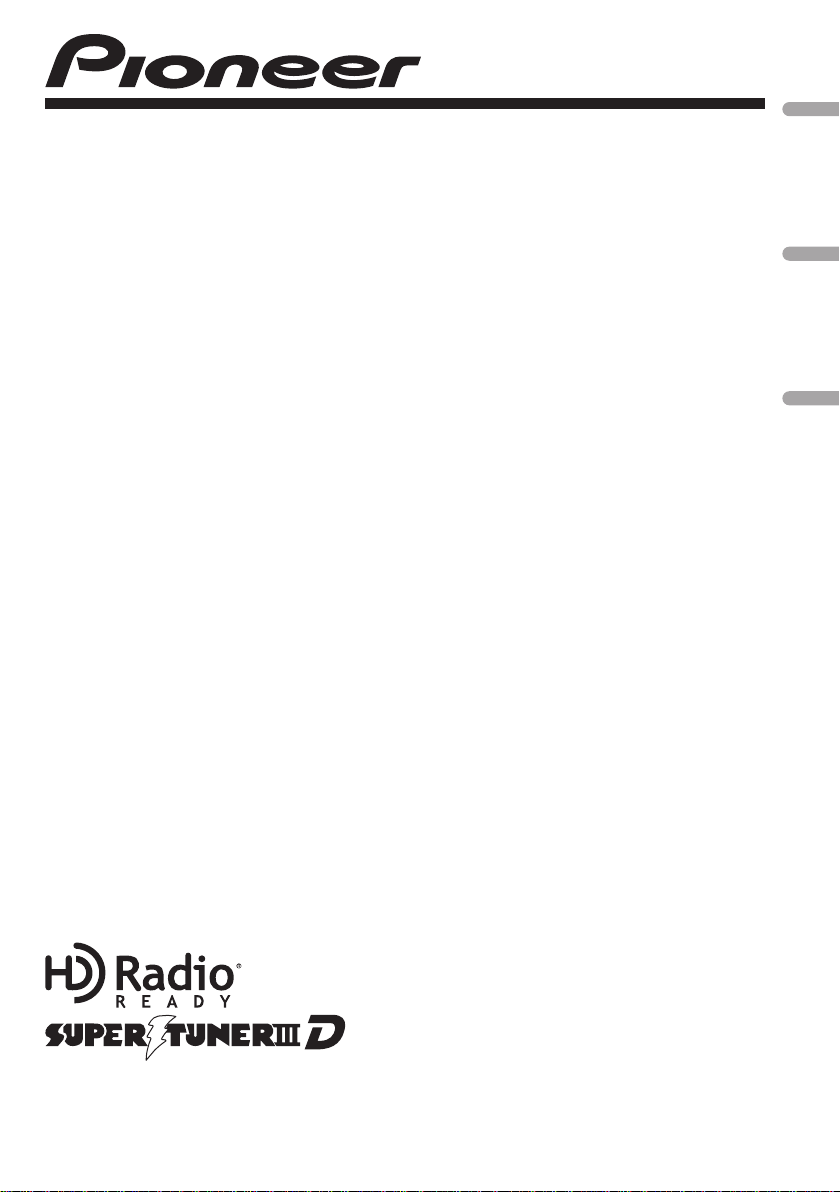
CD RECEIVER
AUTORADIO CD
RADIO CD
DEH-P4200UB
English Français Español
Operation Manual
Mode d’emploi
Manual de instrucciones
Page 2
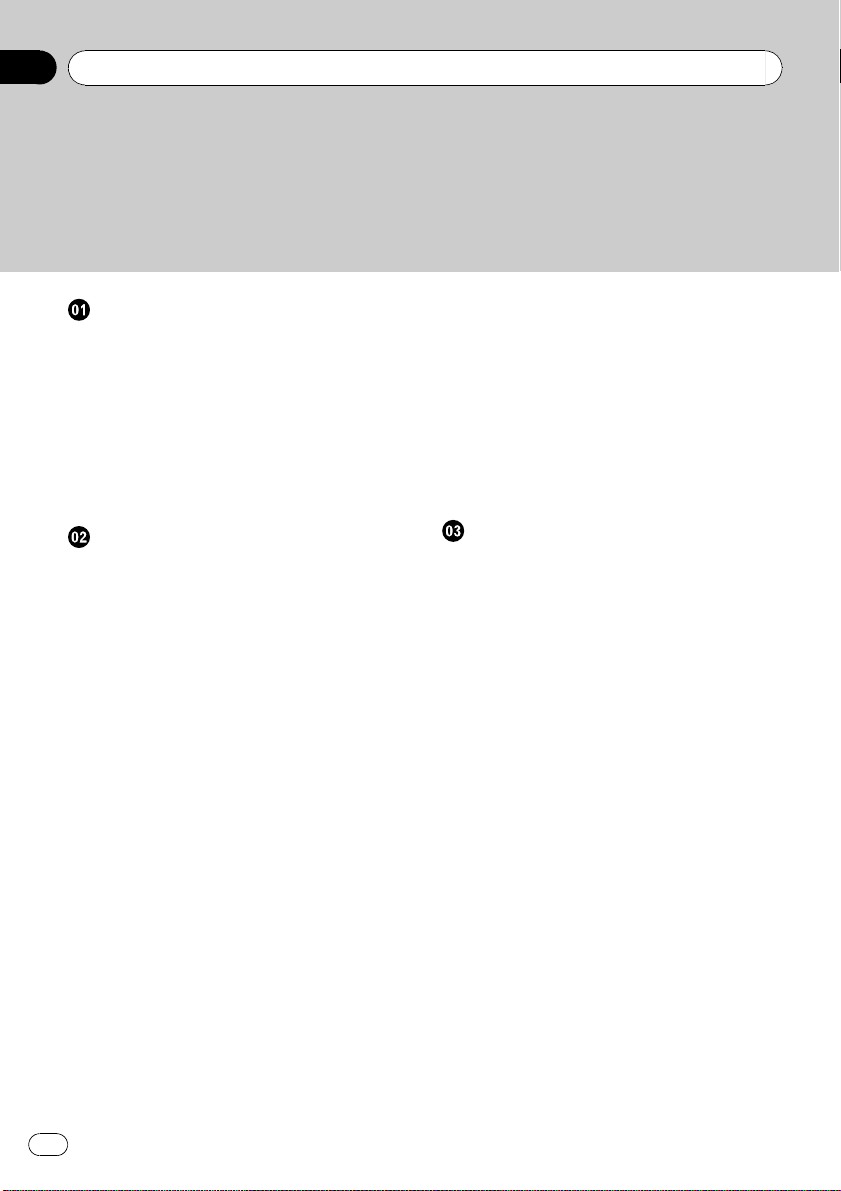
Contents
Thank you for purchasing this PIONEER product.
To ensure proper use, please read through this manual before using this product. It
is especially important that you read and observe WARNINGs and CAUTIONsin
this manual. Please keep the manual in a safe and accessible place for future refer-
ence.
Before You Start
Information to User 4
For Canadian model 4
About this unit 4
After-sales service for Pioneer products 4
In case of trouble 5
Visit our website 5
Demo mode 5
Reverse mode 5
Resetting the microprocessor 5
Operating this unit
Head unit 6
Remote control 6
Basic Operations 6
Use and care of the remote control 7
Menu operations identical for function
settings/audio adjustments/initial settings/
lists 8
Tuner 8
– Basic Operations 8
– Storing and recalling stations 8
– Switching the display 9
– Function settings 9
CD/CD-R/CD-RW and USB storage
devices 9
– Basic Operations 9
– Displaying text information 10
– Selecting and playing files/tracks from
the name list 10
– Advanced operations using special
buttons 11
– Function settings 11
iPod 11
– Basic Operations 11
– Displaying text information 12
– Browsing for a song 12
– Advanced operations using special
buttons 12
2
En
– Function settings 13
Audio Adjustments 14
Initial Settings 15
Other Functions 17
– Using the AUX source 17
– Turning the clock display on or off 17
– Switching the display indication and
button illumination 18
– Using different entertainment
displays 18
Available accessories
Bluetooth Audio 19
– Basic Operations 19
– Function settings 19
Bluetooth Telephone 20
– Basic Operations 20
– Setting up for hands-free phoning 21
– Making a phone call 21
– Taking a phone call 22
– Function and operation 22
– Using the phone book 24
– Using the call history 25
HD Radioä tuner 25
– Basic Operations 26
– Storing and recalling stations 26
– Switching the display 26
– Using iTunes tagging 26
– Advanced operations using special
buttons 26
– Function settings 27
XM tuner 27
– Basic Operations 27
– Storing and recalling broadcast
stations 27
– Advanced operations using special
buttons 28
– Function and operation 28
– Selecting a channel in the channel
category 28
Page 3
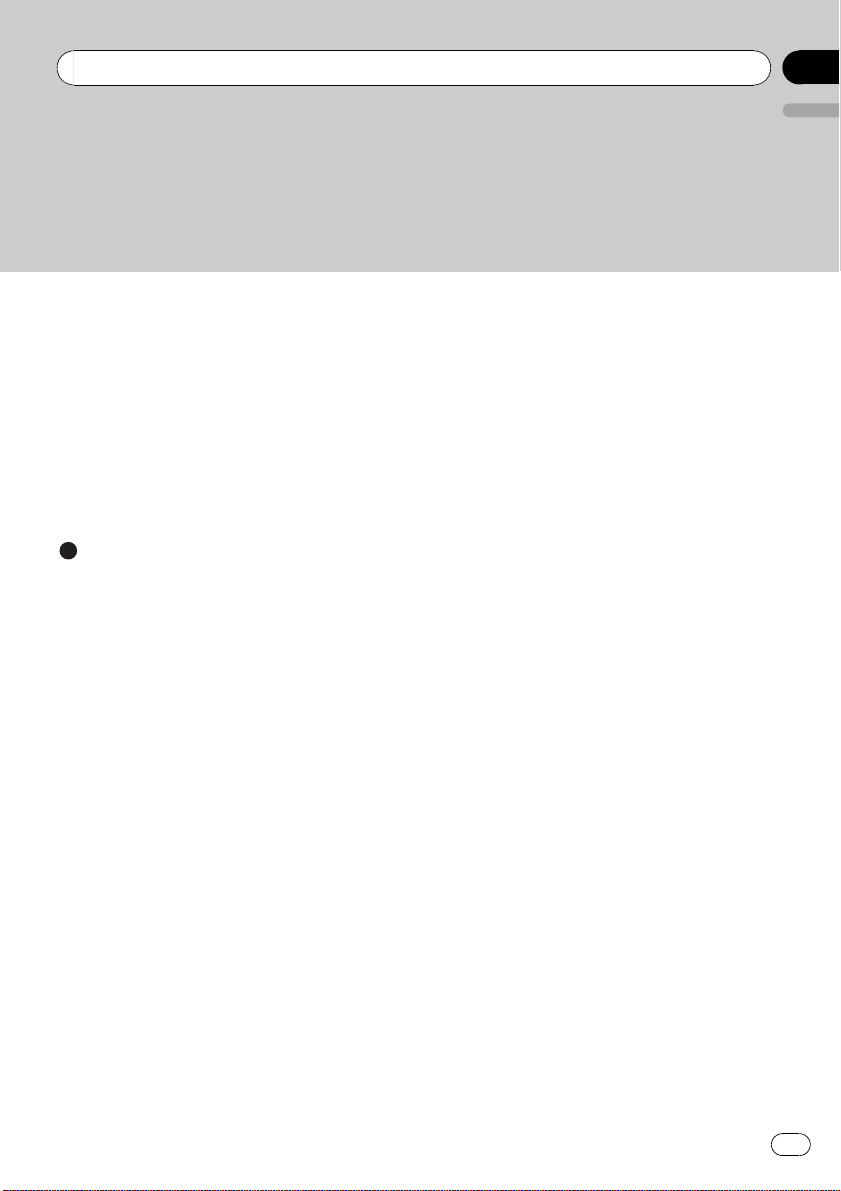
Contents
– Displaying the Radio ID 28
SIRIUS Satellite Radio tuner 28
– Listening to SIRIUS Satellite Radio 29
– Storing and recalling broadcast
stations 29
– Advanced operations using special
buttons 30
– Function and operation 30
– Selecting a channel in the channel
category 31
– Using Instant Replay function 31
Additional Information
Troubleshooting 32
Error messages 32
Handling guideline 34
Compressed audio compatibility (disc,
USB) 35
iPod compatibility 36
Sequence of audio files 36
Copyright and trademark 37
Specifications 38
English
En
3
Page 4
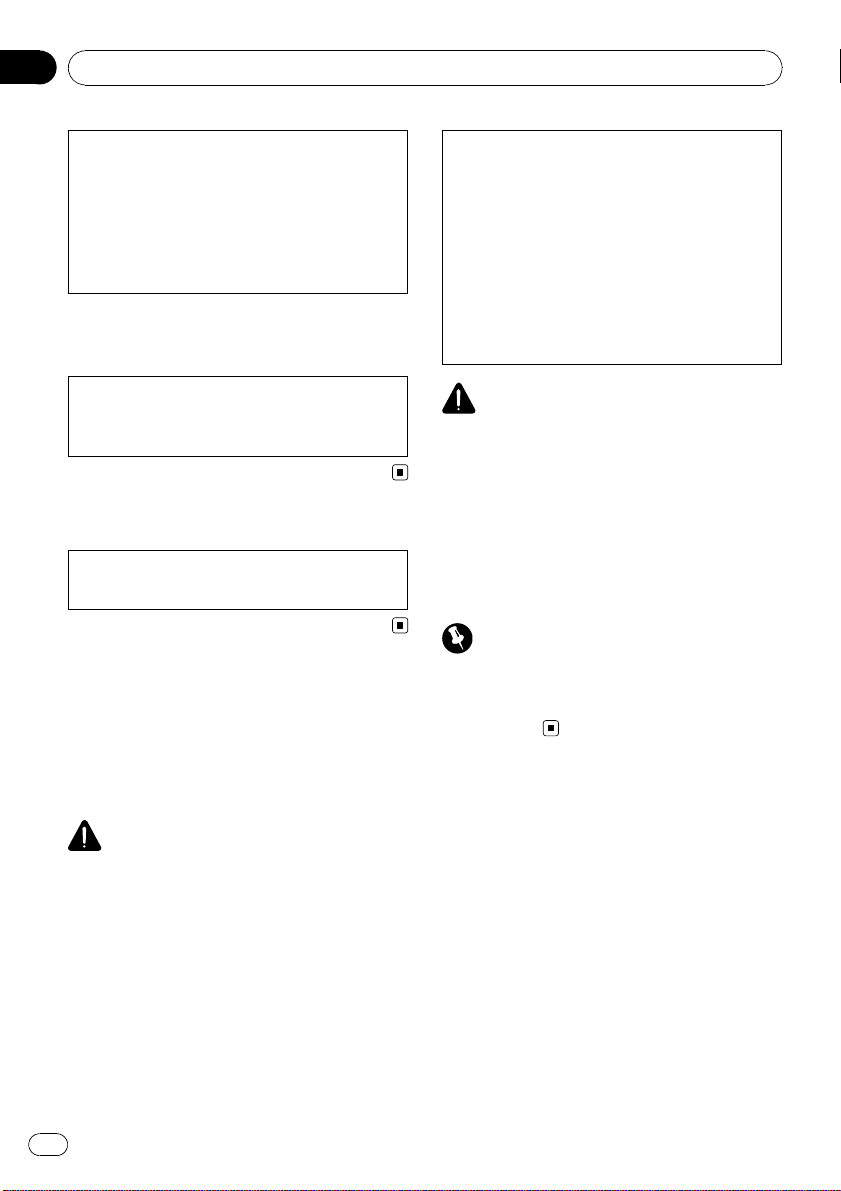
Section
01
Before You Start
This device complies with part 15 of the FCC
Rules. Operation is subject to the following
two conditions:
(1) This device may not cause harmful interference, and (2) this device must accept any interference received, including interference that
may cause undesired operation.
Information to User
Alteration or modifications carried out without
appropriate authorization may invalidate the
user’s right to operate the equipment.
For Canadian model
This Class B digital apparatus complies with
Canadian ICES-003.
About this unit
The tuner frequencies on this unit are allocated for use in North America. Use in other
areas may result in poor reception.
! In this manual, iPod and iPhone will be re-
ferred to as iPod.
WARNING
Handling the cord on this product or cords associated with accessories sold with the product will
expose you to chemicals listed on proposition 65
known to the State of California and other governmental entities to cause cancer and birth defect
or other reproductive harm. Wash hands after
handling.
CAUTION:
USE OF CONTROL OR ADJUSTMENT OR
PERFORMANCE OF PROCEDURES
OTHER THAN THOSE SPECIFIED HEREIN
MAY RESULT IN HAZARDOUS RADIATION
EXPOSURE.
CAUTION:
THE USE OF OPTICAL INSTRUMENTS
WITH THIS PRODUCT WILL INCREASE
EYE HAZARD.
CAUTION
! Do not allow this unit to come into contact
with liquids. Electrical shock could result.
Also, damage to this unit, smoke, and overheating could result from contact with liquids.
! Always keep the volume low enough to hear
outside sounds.
! Avoid exposure to moisture.
! If the battery is disconnected or discharged,
any preset memory will be erased.
Important (Serial number)
The serial number is located on the bottom of
this unit. For your own security and convenience,
be sure to record this number on the enclosed
warranty card.
After-sales service for
Pioneer products
Please contact the dealer or distributor from
where you purchased this unit for after-sales
service (including warranty conditions) or any
other information. In case the necessary information is not available, please contact the
companies listed below:
Please do not ship your unit to the companies
at the addresses listed below for repair without
advance contact.
4
En
Page 5
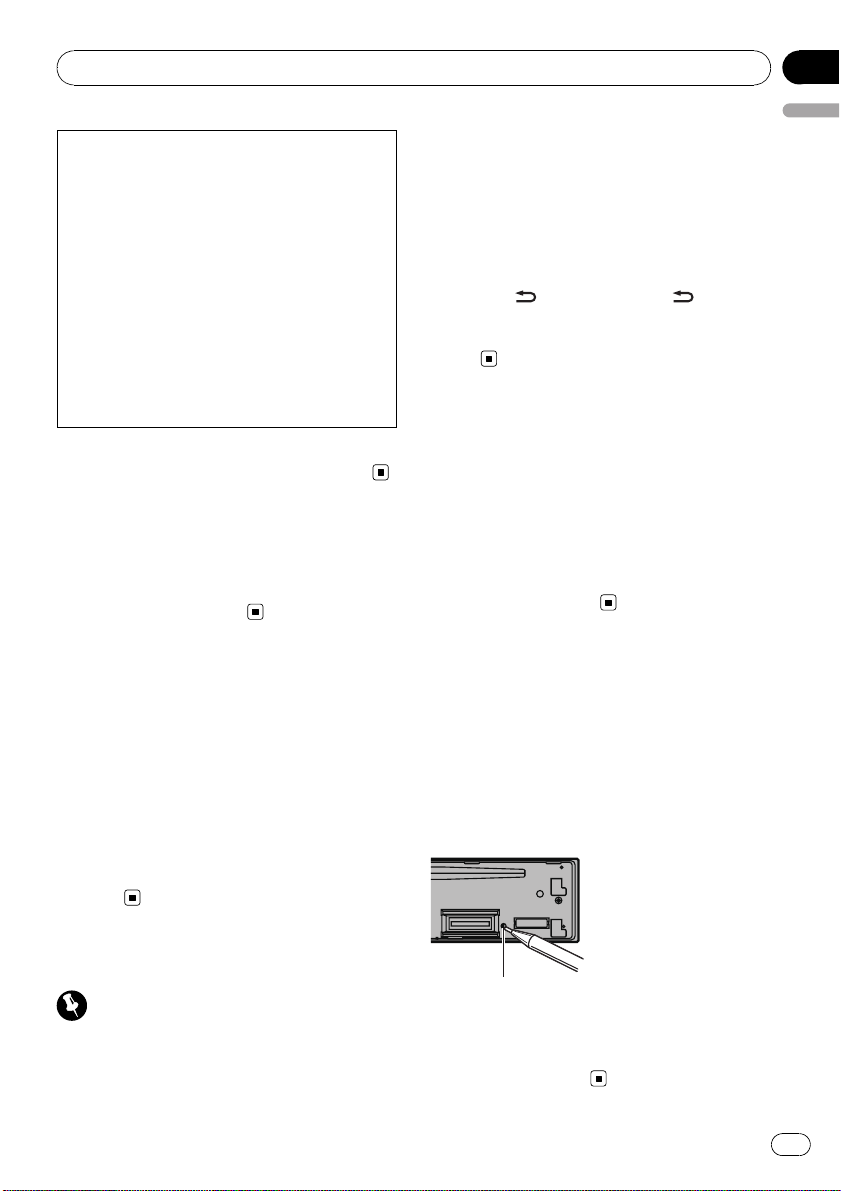
Before You Start
Section
01
U.S.A.
Pioneer Electronics (USA) Inc.
CUSTOMER SUPPORT DIVISION
P.O. Box 1760
Long Beach, CA 90801-1760
800-421-1404
CANADA
Pioneer Electronics of Canada, Inc.
CUSTOMER SATISFACTION DEPARTMENT
300 Allstate Parkway
Markham, Ontario L3R 0P2
1-877-283-5901
905-479-4411
For warranty information please see the Limited Warranty sheet included with this unit.
In case of trouble
Should this unit fail to operate properly, please
contact your dealer or nearest authorized
PIONEER Service Station.
Visit our website
http://www.pioneerelectronics.com
! Learn about product updates (such as firm-
ware updates) for your product.
! Register your product to receive notices
about product updates and to safeguard
purchase details in our files in the event of
loss or theft.
! Access owner's manuals, spare parts infor-
mation, service information, and much
more.
! Remember that if the feature demo continues
operating when the car engine is turned off, it
may drain battery power.
The demo automatically starts when the ignition switch is set to ACC or ON while the unit
is turned off. Turning off the unit does not cancel demo mode. To cancel the demo mode,
press DISP/
again to start. Operating the demo while the
ignition switch is set to ACC may drain battery
power.
/SCRL. Press DISP/ /SCRL
Reverse mode
If you do not perform an operation within
about 30 seconds, screen indications start to
reverse, and then continue reversing every 10
seconds. Pressing button BAND/ESC when
power to this unit is turned off while the ignition switch is set to ACC or ON cancels the reverse mode. Press button BAND/ESC again to
start the reverse mode.
Resetting the microprocessor
The microprocessor must be reset under the
following conditions:
! Prior to using this unit for the first time
after installation
! If the unit fails to operate properly
! When strange or incorrect messages ap-
pear on the display
English
Demo mode
Important
! Failure to connect the red lead (ACC) of this
unit to a terminal coupled with ignition switch
on/off operations may lead to battery drain.
RESET button
1 Remove the front panel.
2 Press RESET with a pen tip or other
pointed instrument.
En
5
Page 6
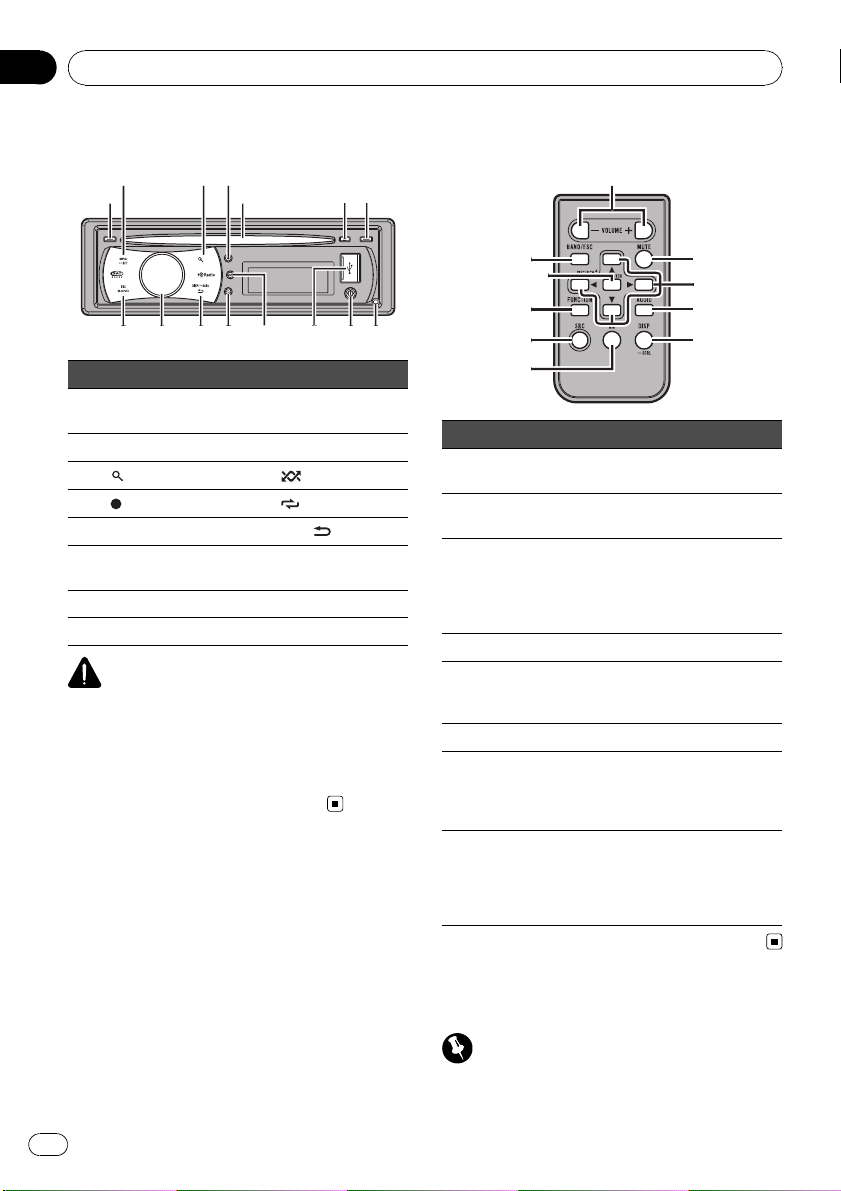
1
253
4
6
7
98abcde
f
g
n
l
2
f
h
k
j
m
i
Section
02
Operating this unit
Head unit
Part Part
1 S.Rtrv/SAT MODE 9
2 SRC/OFF a USB port
3
(list) b /iPod
/TAG c /LOC
4
5 Disc loading slot d DISP/
6 h (eject) e
7 CLK/DISP OFF f BAND/ESC
8 Detach button
CAUTION
Use an optional Pioneer USB cable (CD-U50E) to
connect the USB audio player/USB memory to
the USB port. Since the USB audio player/USB
memory is projected forward from the unit, it is
dangerous to connect directly.
Do not use the unauthorized product.
AUX input jack (3.5
mm stereo jack)
/SCRL
MULTI-CONTROL
(M.C.)
Remote control
Part Operation
g VOLUME
h MUTE
i a/b/c/d
j AUDIO Press to select an audio function.
k DISP/SCRL
l e Press to pause or resume.
m FUNCTION
LIST/
n
ENTER
Press to increase or decrease volume.
Press to mute. Press again to unmute.
Press to perform manual seek
tuning, fast forward, reverse and
track search controls.
Also used for controlling functions.
Press to select different displays.
Press and hold to scroll through
the text information.
Press to select functions.
Press and hold to recall the initial
setting menu when the sources
are off.
Press to display the disc title,
track title, folder, or file list depending on the source.
While in the operating menu,
press to control functions.
Basic Operations
Important
! Handle gently when removing or attaching
the front panel.
6
En
Page 7
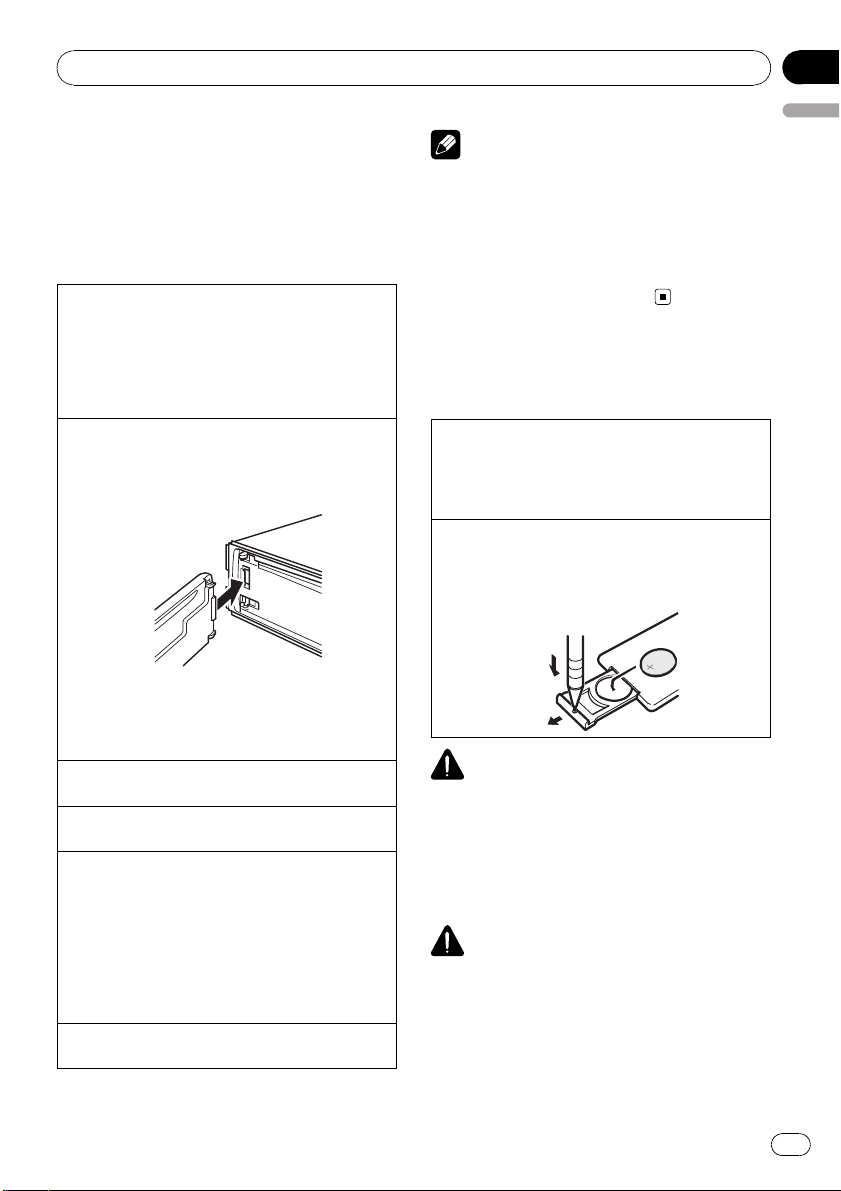
Operating this unit
Section
02
! Avoid subjecting the front panel to excessive
shock.
! Keep the front panel out of direct sunlight and
high temperatures.
! Remove any cables and devices attached to
this unit before detaching the front panel to
avoid damage to the device or vehicle interior.
Removing the front panel to protect your unit from
theft
1 Press the detach button to release the front
panel.
2 Grab the front panel and remove.
3 Always keep the detached front panel in the pro-
tection device such as protection case.
Re-attaching the front panel
1 Slide the front panel to the left until it clicks.
Front panel and the he ad unit are connected on
the left side. Make sure that the front panel has
been properly connected to the head unit.
2 Press the right side of the front panel until it is
firmly seated.
If you can’t attach the front panel to the head unit
successfully, try again. However, forcing the front
panel into place may result in damage.
Turning the unit on
1 Press SRC/OFF to turn the unit on.
Turning the unit off
1 Press SRC/OFF and hold until the unit turns off.
Selecting a source
1 Press SRC/OFF to cycle between:
XM (XM tuner)—SIRIUS (SIRIUS tuner)—HD
Radio (HD radio tuner)—TUNER (tuner)—CD (CD
player)—USB (USB storage device)/iPod (iPod
connected using USB input)—EXT (external unit
1)—EXT (external unit 2)—AUX1 (AUX1)—AUX2
(AUX2)—BT Audio (BT audio)—TEL (BT telephone)
Adjusting the volume
1 Turn M.C. to adjust volume.
English
Notes
! When this unit’s blue/white lead is connected
to the vehicle’s auto-antenna relay control
terminal, the vehicle’s antenna extends when
this unit’s source is turned on. To retract the
antenna, turn the source off.
! If the HD Radio tuner is connected to this
unit, tuner source is skipped.
Use and care of the remote
control
Using the remote control
1 Point the remote control in the direction of the
front panel to operate.
When using for the first time, pull out the film
protruding from the tray.
Replacing the battery
1 Slide the tray out on the back of the remote con-
trol.
2 Insert the battery with the plus (+) and minus (–)
poles aligned properly.
WARNING
! Keep the battery out of the reach of children.
Should the battery be swallowed, consult a
doctor immediately.
! Batteries (battery pack or batteries installed)
must not be exposed to excessive heat such
as sunshine, fire or the like.
CAUTION
! Use one CR2025 (3 V) lithium battery.
! Remove the battery if the remote control is not
used for a month or longer.
! There is a danger of explosion if the battery is
incorrectly replaced. Replace only with the
same or equivalent type.
! Do not handle the battery with metallic tools.
En
7
Page 8
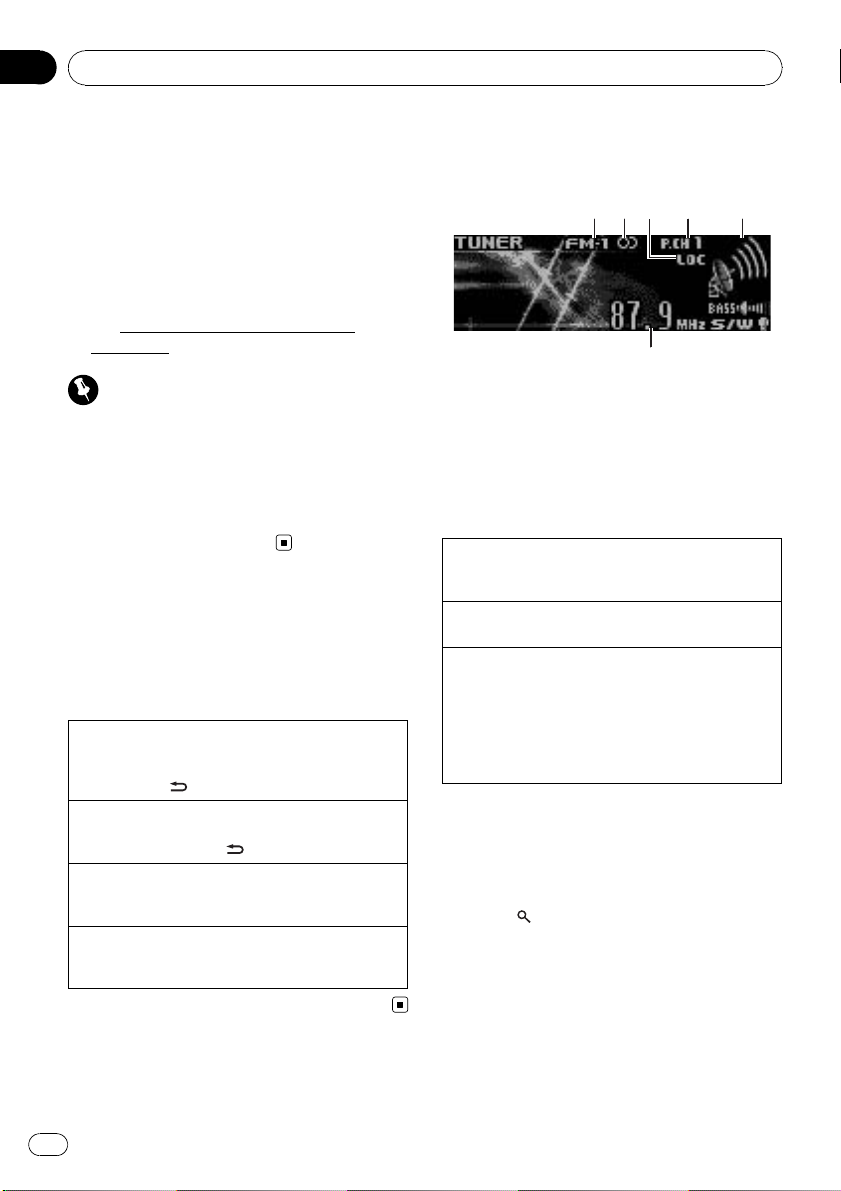
6
Section
02
Operating this unit
! Do not store the battery with metallic objects.
! If the battery leaks, wipe the remote control
completely clean and install a new battery.
! When disposing of used batteries, comply
with governmental regulations or environmental public institutions’ rules that apply in your
country/area.
! “Perchlorate Material – special handling may
apply.
www.dtsc.ca.gov/hazardouswaste/
See
perchlorate. (Applicable to California, U.S.A.)”
Important
! Do not store the remote control in high tem-
peratures or direct sunlight.
! The remote control may not function properly
in direct sunlight.
! Do not let the remote control fall onto the
floor, where it may become jammed under the
brake or accelerator pedal.
Menu operations identical
for function settings/audio
adjustments/initial
settings/lists
Returning to the previous display
Returning to the previous list/category (the folder/category one level higher)
1 Press DISP/
Returning to the main menu
Returning to the top tier of list/category
1 Press and hold DISP/
Returning to the ordinary display
Canceling the initial setting menu
1 Press BAND/ESC.
Returning to the ordinary display from the list/category
1 Press BAND/ESC.
/SCRL.
/SCRL.
Tuner
Basic Operations
1 2 4 53
1 Band indicator
2 5 (stereo) indicator
3 LOC indicator
Appears when local seek tuning is on.
4 Preset number indicator
5 Signal level indicator
6 Frequency indicator
Selecting a band
1 Press BAND/ESC until the desired band (FM-1,
FM-2, FM-3 for FM or AM) is displayed.
Manual tuning (step by step)
1 Push M.C. left or right.
Seeking
1 Push and hold M.C. left or right.
You can cancel seek tuning by pushing M.C. left
or right.
While pushing and holding M.C. left or right, you
can skip stations. Seek tuning starts as soon as
you release M.C.
Storing and recalling stations
You can easily store up to six stations for each
band as presets.
1 Press
Preset screen is displayed.
2 Use M.C. to store the selected frequency in memory.
Turn to change the preset number. Press and
hold to store.
(list).
3 Use M.C. to select the desired station.
Turn to change the station. Press to select.
8
En
Page 9
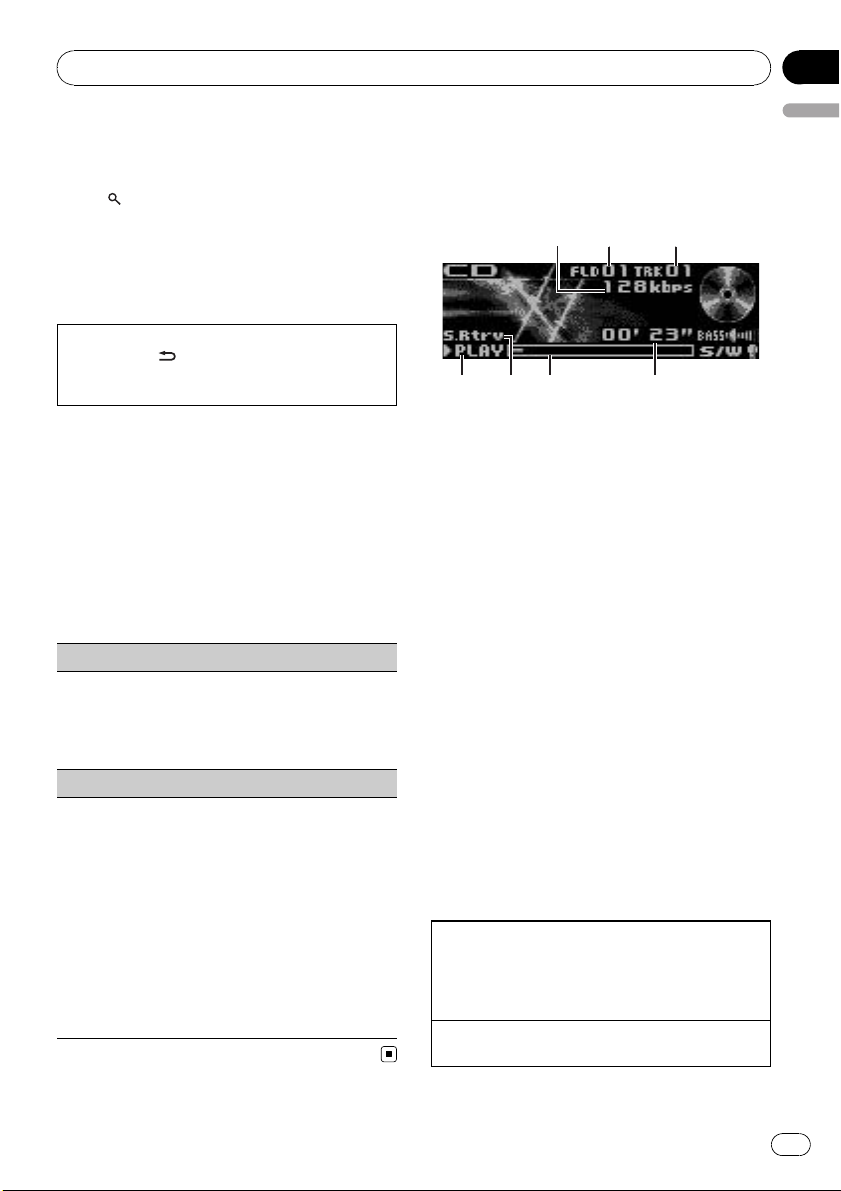
7
654
Operating this unit
Section
02
# You can also change the station by pushing
M.C. up or down.
# To return to the ordinary display, press BAND/
ESC or
(list).
Switching the display
Desired information can be displayed while
tag information has been broadcasting.
Selecting the desired text information
1 Press DISP/
Frequency or program service name—song title
and artist name
/SCRL.
Function settings
1 Press M.C. to display the main menu.
2 Turn M.C. to change the menu option
and press to select FUNCTION.
3 Turn M.C. to select the function.
After selecting, perform the following procedures to set the function.
BSM (best stations memory)
BSM (best stations memory) automatically stores the
six strongest stations in the order of their signal
strength.
1 Press M.C. to turn BSM on.
! To cancel, press M.C. again.
Local (local seek tuning)
Local seek tuning lets you tune in only those radio stations with sufficiently strong signals for good reception.
1 Press M.C. to turn local on.
! To cancel, press M.C. again.
2 Push M.C. left or right to select the desired set-
ting.
FM: Level 1—Level 2—Level 3—Level 4
AM: Level 1—Level 2
Larger setting number is higher level. The highest
level setting allows reception of only the strongest
stations, while lower settings let you receive progressively weaker stations.
CD/CD-R/CD-RW and USB
storage devices
Basic Operations
1
1 Bit rate/sampling frequency indicator
Shows the bit rate or sampling frequency of
the current track (file) when the compressed
audio is playing.
! When playing back VBR (variable bit
rate)-recorded WMA files, the average
bit rate value is displayed.
! When playing back VBR (variable bit
rate)-recorded MP3 files, VBR is displayed instead of bit rate value.
! When playing back VBR (variable bit
rate)-recorded AAC files, the average bit
rate value is displayed. However, depending on the software used to decode
AAC files, VBR may be displayed.
2 Folder number indicator
Shows the folder number currently playing
when the compressed audio is playing.
3 Track number indicator
4 PLAY/PAUSE indicator
5 S.Rtrv indicator
Appears when Sound Retriever function is on.
6 Song time (progress bar)
7 Play time indicator
Playing a CD/CD-R/CD-RW
1 Insert the disc, label side up, into the disc loading
slot.
! If a disc has already been inserted, press SRC/
OFF to select the built-in CD player.
Ejecting a CD/CD-R/CD-RW
1 Press h (eject).
32
English
9
En
Page 10
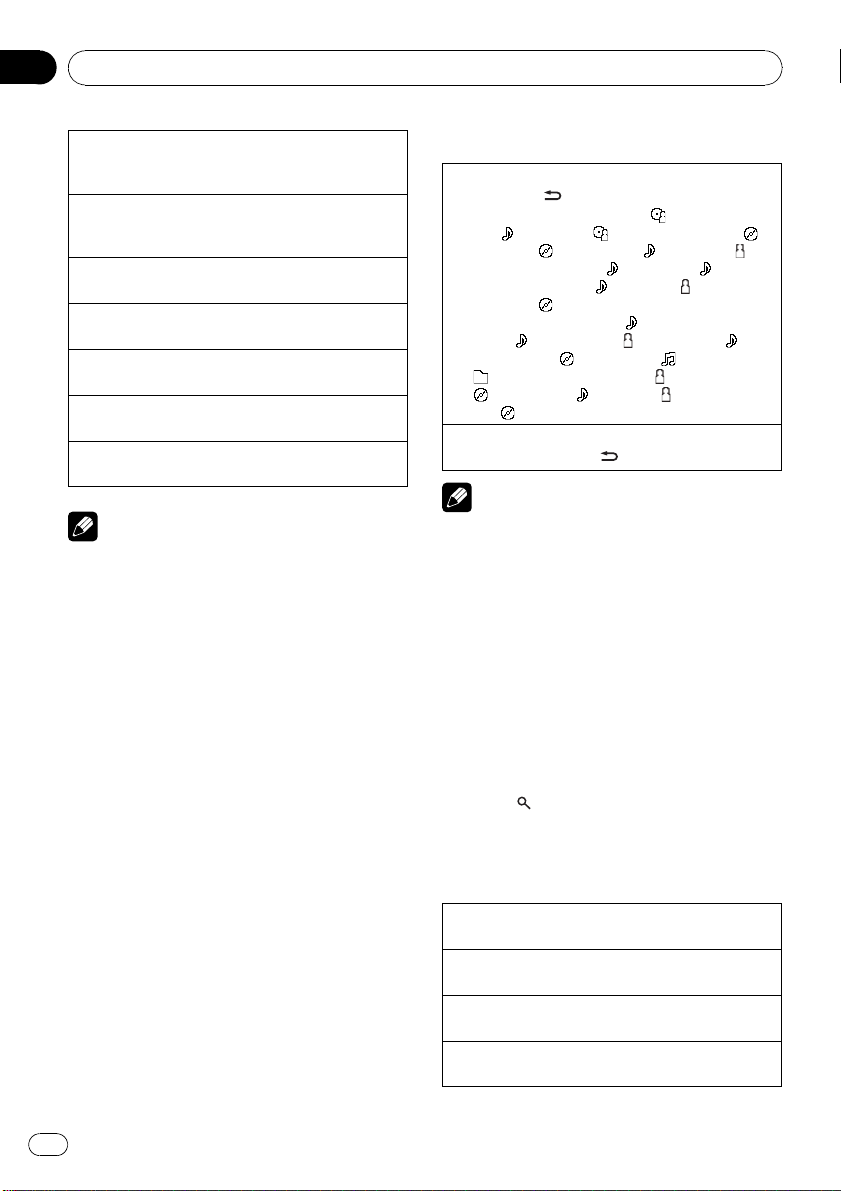
Section
02
Operating this unit
Playing songs on a USB storage device
1 Open the USB connector cover and plug in the
USB storage device using a USB cable.
Stop playing a USB storage device
! You may disconnect the USB storage device at
anytime.
Selecting a folder
1 Push M.C. up or down.
Selecting a track
1 Push M.C. left or right.
Fast forwarding or reversing
1 Push and hold M.C. left or right.
Returning to root folder
1 Press and hold BAND/ESC.
Switching between compressed audio and CD-DA
1 Press BAND/ESC.
Notes
! When playing compressed audio, there is no
sound during fast forward or reverse.
! USB portable audio players that can be
charged via USB will be recharged when
plugged in and the ignition switch is set to
ACC or ON.
! Disconnect USB storage device from unit
when not in use.
! If plug and play is on and a USB storage de-
vice is present, depending on the type of device, the source may switch to USB
automatically when you turn on the engine.
Please change plug and play setting as necessary. Refer to USB plug&play (plug and play)
on page 15.
Displaying text information
Selecting the desired text information
1 Press DISP/
CD TEXT discs: Play time—
and
disc title—
track artist name and
title and play time—
name and
WMA/MP3/AAC/WAV:
time—
track title and
: folder name—play time— : artist name and
: album title— : track title, : artist name
and
Scrolling the text information to the left
1 Press and hold DISP/
/SCRL.
: disc artist name
: track title— : disc artist name and :
: disc title and : track title— :
: track title— : track
: track title, : track artist
: disc title
: track title and play
: track title and : artist name— :
: album title— : file name and
: album title
/SCRL.
Notes
! Incompatible text stored with the audio file
may not be displayed or may be displayed incorrectly.
! Depending on the version of iTunes used to
write MP3 files onto a disc, comment information may be incorrectly displayed.
! When Windows Media Player 11 is used to en-
code the WAV files, text information can be
displayed.
Selecting and playing files/
tracks from the name list
1 Press (list) to switch to the file/track
name list mode.
2 Use M.C. to select the desired file name
(or folder name).
10
Changing file or folder name
1 Turn M.C.
Playing
1 When a file or track is selected, press M.C.
Seeing a list of files (or folders) in the selected folder
1 When a folder is selected, press M.C.
Playing a song in the selected folder
1 When a folder is selected, press and hold M.C.
En
Page 11
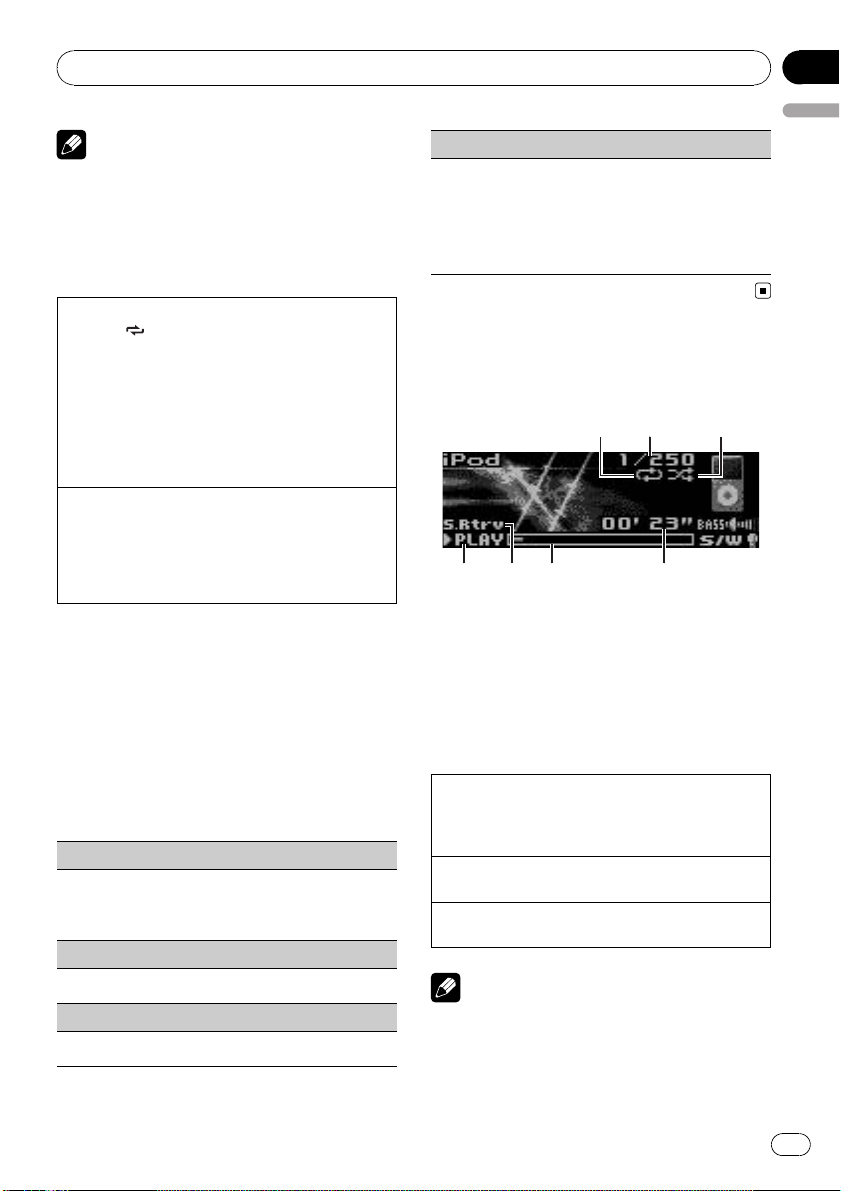
6 7
54
Operating this unit
Note
Track title list will display the list of track titles on
a CD TEXT disc.
Advanced operations using
special buttons
Selecting a repeat play range
1 Press
Enhancing compressed audio and restoring rich
sound (sound retriever)
1 Press S.Rtrv/SAT MODE to cycle between:
Function settings
1 Press M.C. to display the main menu.
2 Turn M.C. to change the menu option
and press to select FUNCTION.
3 Turn M.C. to select the function.
After selecting, perform the following procedures to set the function.
Play mode (repeat play)
1 Press M.C. to select a repeat play range.
Random mode (random play)
1 Press M.C. to turn random play on or off.
Pause (pause)
1 Press M.C. to pause or resume.
/LOC to cycle between the following:
CD/CD-R/CD-RW
! DISC – Repeat all tracks
! TRACK – Repeat the current track
! FOLDER – Repeat the current folder
USB audio player/USB memory
! TRACK – Repeat the current file
! FOLDER – Repeat the current folder
! ALL – Repeat all files
OFF (off)—1—2
1 is effective for low compression rates, and 2 is
effective for high compression rates.
For details, refer to Selecting a repeat play range on
this page.
Sound Retriever (sound retriever)
Automatically enhances compressed audio and restores rich sound.
1 Press M.C. to select the desired setting.
For details, refer to Enhancing compressed audio
and restoring rich sound (sound retriever) on this
page.
iPod
Basic Operations
2
1
1 Repeat indicator
2 Song number indicator
3 Shuffle indicator
4 PLAY/PAUSE indicator
5 S.Rtrv indicator
Appears when Sound Retriever function is on.
6 Song time (progress bar)
7 Play time indicator
Playing songs on iPod
1 Open the USB connector cover and plug in an
iPod using the iPod Dock Connector to USB
Cable.
Selecting a track (chapter)
1 Push M.C. left or right.
Fast forwarding or reversing
1 Push and hold M.C. left or right.
Notes
! The iPod’s battery will be charged if the igni-
tion switch is set to ACC or ON, while connected.
3
Section
02
English
En
11
Page 12
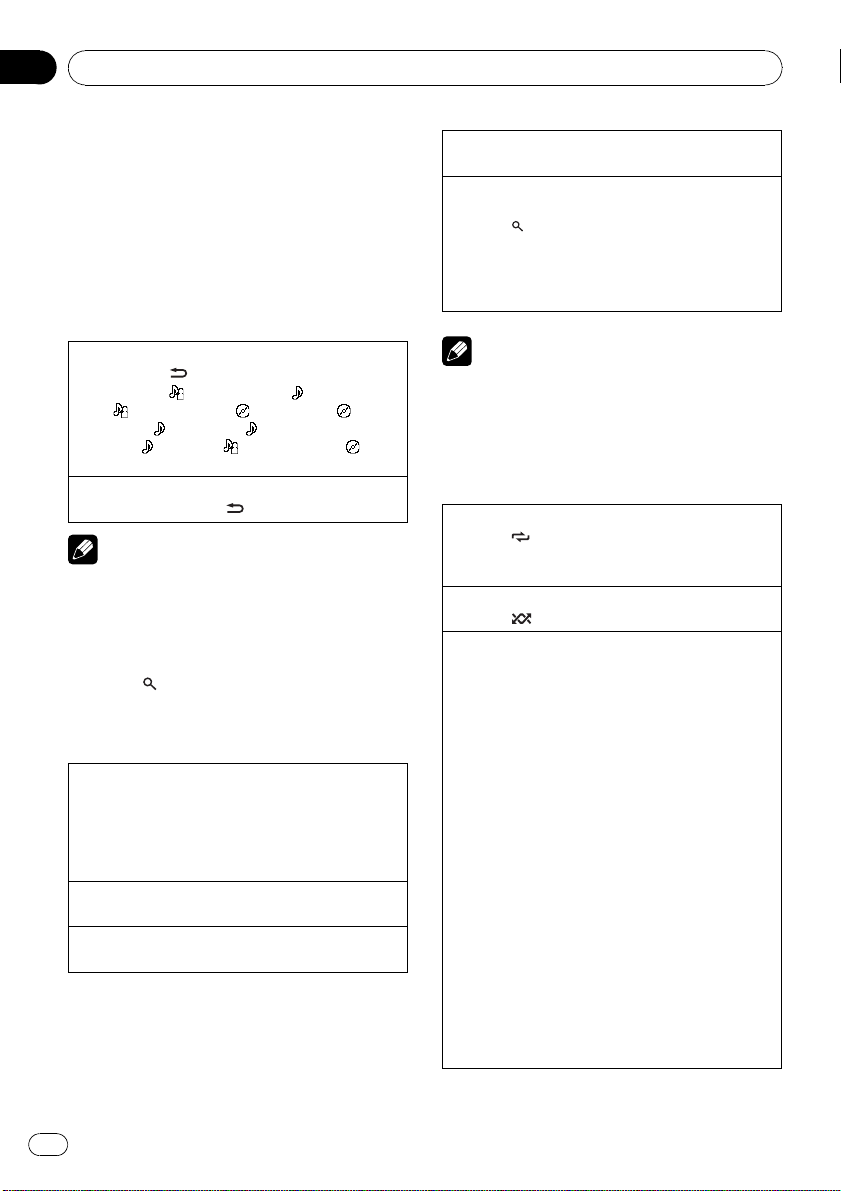
Section
02
Operating this unit
! While the iPod is connected to this unit, the
iPod cannot be turned on or off unless the
control mode is set to iPod.
! Disconnect headphones from the iPod before
connecting to this unit.
! The iPod will turn off about two minutes after
the ignition switch is set to OFF.
Displaying text information
Selecting the desired text information
1 Press DISP/
Play time—
—
title and
time—
album title
Scrolling the text information to the left
1 Press and hold DISP/
/SCRL.
: artist name and : song title
: artist name and : album title— : album
: song title— : song title and play
: song title, : artist name and :
/SCRL.
Note
Incompatible text saved on the iPod will not be
displayed by the unit.
Browsing for a song
1 Press (list) to switch to the top menu
of the list search.
2 Use M.C. to select a category/song.
Changing the name of song or category
1 Turn M.C.
Playlists (playlists)—Artists (artists)—Albums
(albums)—Songs (songs)—Podcasts (podcasts)
—Genres (genres)—Composers (composers)—
Audiobooks (audiobooks)
Playing
1 When a song is selected, press M.C.
Seeing a list of songs in the selected category
1 When a category is selected, press M.C.
Playing a song in the selected category
1 When a category is selected, press and hold M.C.
Searching by alphabet in the list
1 When a list for the selected category is displayed,
press
2 Turn M.C. to select a letter.
3 Press M.C. to display the alphabetical list.
/LIST to switch to alphabet search mode.
! If alphabet search is aborted, NOT FOUND is
displayed.
Note
Depending on the number of files in the iPod,
there may be a delay when displaying a list.
Advanced operations using
special buttons
Selecting a repeat play range
1 Press
Playing all songs in a random order (shuffle all)
1 Press
Playing songs related to the currently playing song
You can play songs from the following lists.
— Album list of currently playing artist
— Song list of currently playing album
— Album list of currently playing genre
1 Press and hold M.C. to switch to the link play
2 Turn M.C. to change the mode; press to select.
! The selected song/album may be cancelled if you
! If no related albums/songs are found, Not found
! Depending on the song selected to play, the end
/LOC to cycle between the following:
! ONE – Repeat the current song
! ALL – Repeat all songs in the selected list
/iPod to turn shuffle all on.
mode.
! Artist – Plays an album of currently playing
artist.
! Album – Plays a song of currently playing
album.
! Genre – Plays an album of currently playing
genre.
The selected song/album will be played after the
currently playing song.
operate functions other than link search (e.g. fast
forward and reverse).
is displayed.
of the currently playing song and the beginning
of the selected song/album may be cut off.
12
En
Page 13

Operating this unit
Operating this unit’s iPod function from your iPod
This function is not compatible with the following
iPod models.
— iPod nano 1st generation
— iPod 5th generation
This unit’s iPod function allows you to conduct operations from your iPod and listen to it using your car’s
speakers.
! Press
Enhancing compressed audio and restoring rich
sound (sound retriever)
Refer to Enhancing compressed audio and restoring
rich sound (sound retriever) on page 11.
Function settings
1 Press M.C. to display the main menu.
2 Turn M.C. to change the menu option
and press to select FUNCTION.
/iPod and hold to switch the control
mode.
! iPod – This unit’s iPod function can be oper-
ated from the connected iPod.
! AUDIO – This unit’s iPod function can be op-
erated from this unit.
Section
02
English
1 Turn M.C. to change the mode; press to select.
For details about the settings, refer to Playing
songs related to the currently playing song on the
previous page.
Control mode (control mode)
1 Press M.C. to select your favorite setting.
For details about the settings, refer to Operating
this unit’s iPod function from your iPod on this
page.
PAUSE (pause)
! Refer to Pause (pause) on page 11.
Audiobooks (audiobook speed)
The playback speed of audiobook can be changed.
1 Press M.C. to select your favorite setting.
! Faster – Playback faster than normal speed
! Normal – Playback in normal speed
! Slower – Playback slower than normal speed
Sound Retriever (sound retriever)
! Refer to Sound Retriever (sound retriever) on
page 11.
3 Turn M.C. to select the function.
After selecting, perform the following procedures to set the function.
Play mode (repeat play)
! Refer to Play mode (repeat play) on page 11.
However the repeat range is different from CD/
USB storage device. Refer to Selecting a repeat
play range on the previous page.
Shuffle mode (shuffle)
1 Press M.C. to select your favorite setting.
! Shuffle Songs – Play back songs in the se-
lected list in random order.
! Shuffle Albums – Play back songs from a
randomly selected album in order.
! Shuffle OFF – Cancel random play.
Shuffle all (shuffle all)
1 Press M.C. to turn shuffle all on.
To turn off, set Shuffle mode in the FUNCTION
menu to off.
Link play (link play)
Notes
! Switching the control mode to iPod pauses
song playback. Operate the iPod to resume
playback.
! The following functions are still accessible
from the unit even if the control mode is set to
iPod.
— Volume
— Fast forward/reverse
— Track up/down
— Pausing
— Switching the text information
! When the control mode is set to iPod, opera-
tions are limited as follows:
— Only Control mode (control mode),
PAUSE (pause) and Sound Retriever
(sound retriever) functions are available.
— Browse function cannot be operated from
this unit.
En
13
Page 14
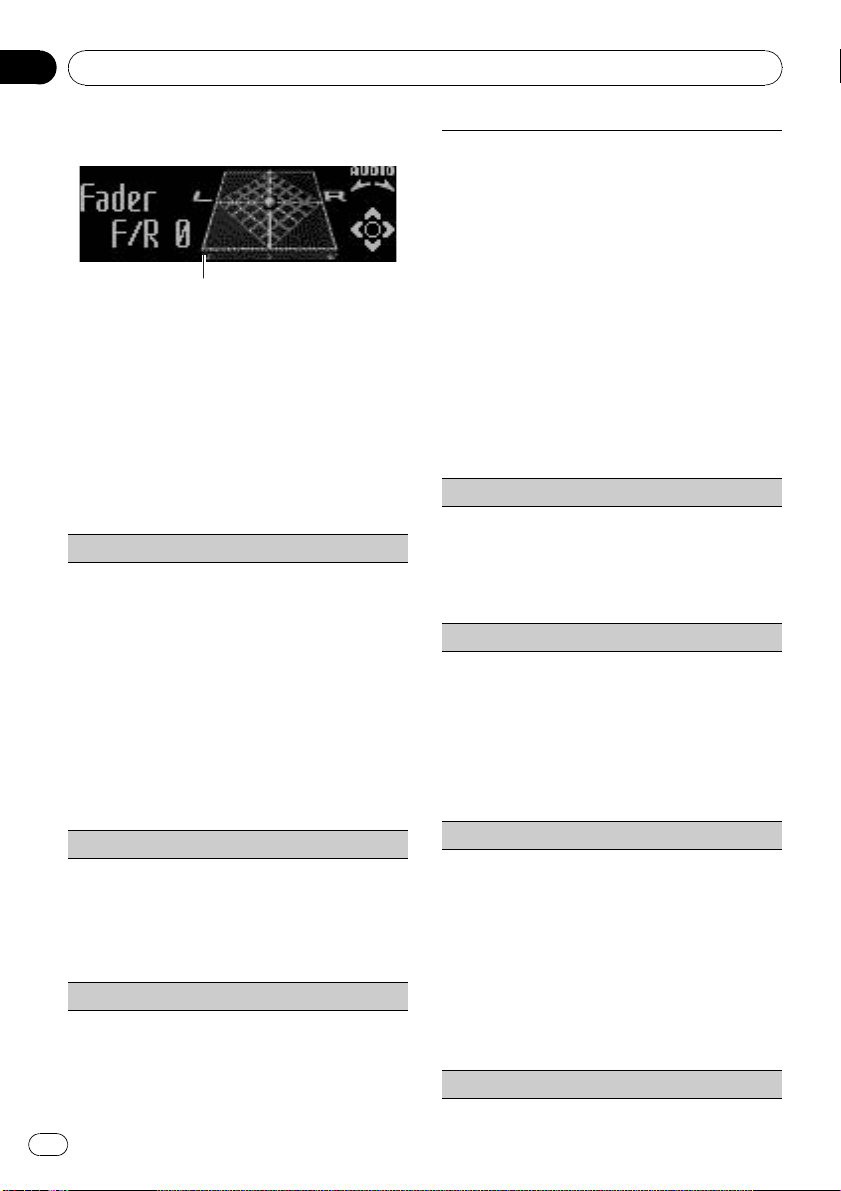
1
Section
02
Operating this unit
Audio Adjustments
1 Audio display
Shows the audio adjustment status.
1 Press M.C. to display the main menu.
2 Turn M.C. to change the menu option
and press to select AUDIO.
3 Turn M.C. to select the audio function.
After selecting, perform the following procedures to set the audio function.
Fader/Balance (fader/balance adjustment)
1 Push M.C. up or down to adjust front/rear speaker
balance.
F15 to R15 is displayed as the front/rear speaker
balance moves from front to rear.
! F/R 0 is the proper setting when only two
speakers are used.
! When the rear output setting is Rear SP :S/W,
you cannot adjust front/rear speaker balance.
Refer to S/W control (rear output and subwoo-
fer setting) on page 16.
2 Push M.C. left or right to adjust left/right speaker
balance.
L15 to R15 is displayed as the left/right speaker
balance moves from lef t to right.
Powerful (equalizer recall)
1 Push M.C. left or right to select an equalizer
curve.
Powerful—Natural—Vocal—Custom1—Custom2—Flat—S.Bass
! When Flat is selected no adjustments are
made to the sound.
100 Hz (equalizer adjustment)
You can adjust the currently selected equ alizer curve
setting as desired. Adjusted equalizer curve settings
are memorized in Custom1 or Custom2.
! A separate Custom1 curve can be created for
each source. If you make adjustments when a
curve other than Custom2 is selected, the equalizer curve settings will be memorized in Custom1.
! A Custom2 curve can be created common to all
sources. If you make adjustments when the Cus-
tom2 curve is selected, the Custom2 curve will
be updated.
1 Recall the equalizer curve you want to adjust.
2 Push M.C. left or right to select the equalizer
band to adjust.
100Hz—315Hz—1.25kHz—3.15kHz—8kHz
3 Push M.C. up or down to adjust the equalizer
curve.
+6 to –6 is displayed as the equalizer curve is increased or decreased.
LOUD (loudness)
Loudness compensates for deficiencies in the lowand high-frequency ranges at low volume.
1 Press M.C. to turn loudness on or off.
2 Push M.C. left or right to select the desired set-
ting.
Low (low)—Mid (mid)—High (high)—OFF (off)
Sub W.1 (subwoofer on/off setting)
This unit is equipped with a subwoofer output which
can be turned on or off.
1 Press M.C. to turn subwoofer output on or off.
2 Push M.C. left or right to select the phase of sub-
woofer output.
Push M.C. left to select reverse phase and Re-
verse appears in the display. Push M.C. right to
select normal phase and Normal appears in the
display.
Sub W.2 (subwoofer adjustment)
When the subwoofer output is on, you can adjust the
cut-off frequency and the output level of the subwoofer.
Only frequencies lower than those in the selected
range are outputted from the subwoofer.
1 Push M.C. left or right to select cut-off frequency.
50Hz—63Hz—80Hz—100Hz—125Hz
2 Push M.C. up or down to adjust the output level
of the subwoofer.
Each time M.C. is pushed up or down, subwoofer
level increases or decreases. +6 to -24 is displayed as the level is increased or decreased.
Bass (bass boost)
14
En
Page 15
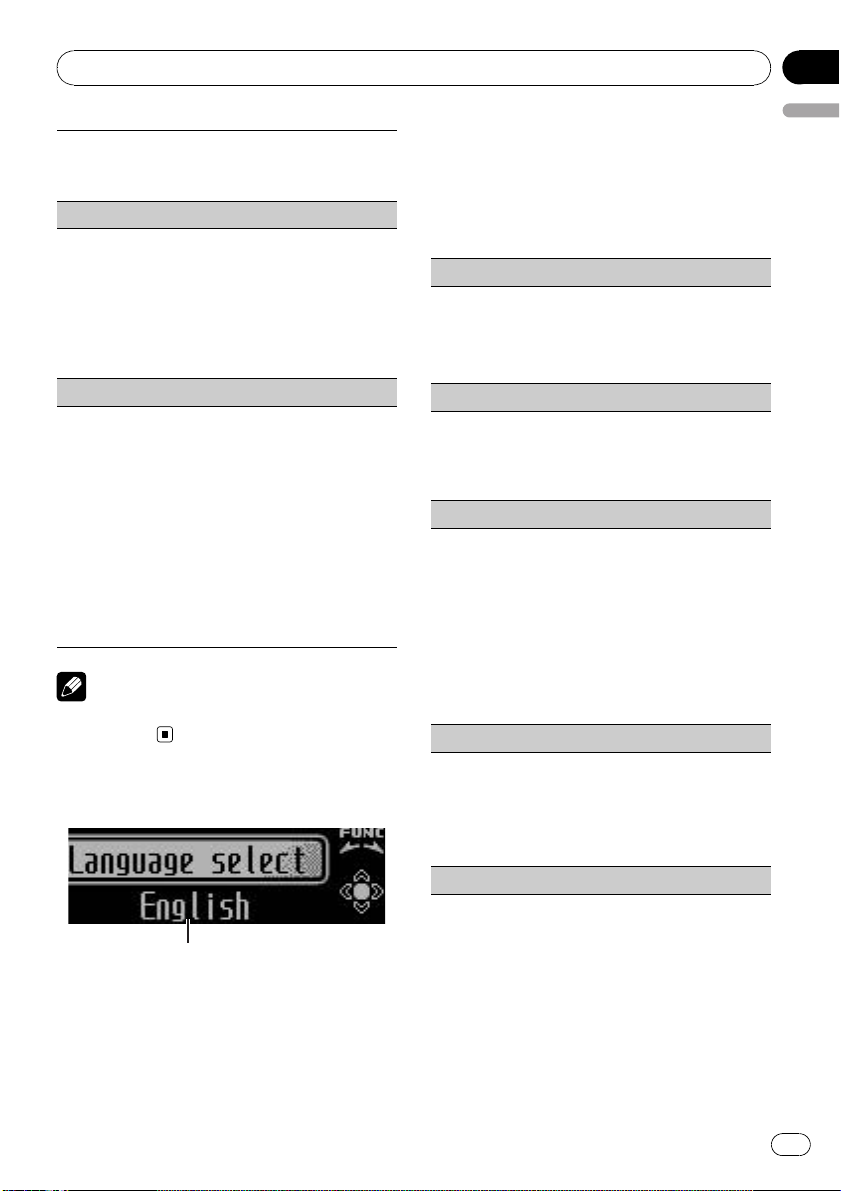
1
Operating this unit
Section
02
1 Push M.C. up or down to select a desired level.
0 to +6 is displayed as the level is increased or de-
creased.
HPF (high pass filter adjustment)
When you do not want low sounds from the subwoofer output frequency range to play from the front or
rear speakers, turn on the HPF (high pass filter). Only
frequencies higher than those in the selected range
are output from the front or rear speakers.
1 Press M.C. to turn high pass filter on or off.
2 Push M.C. left or right to select cut-off frequency.
50Hz—63Hz—80Hz—100Hz—125Hz
SLA (source level adjustment)
SLA (Source level adjustment) lets you adjust the vo-
lume level of each source to prevent radical changes
in volume when switching between sources.
! Settings are based on the FM volume level, which
remains unchanged.
Before adjusting source levels, compare the FM
volume level with the level of the source you wish
to adjust.
! The AM volume level can also be adjusted with
source level adjustments.
1 Push M.C. up or down to adjust the source vo-
lume.
Adjustment range: +4 to –4
Note
When selecting FM as the source, you cannot
switch to SLA.
Initial Settings
2 Press M.C. and hold until the initial set-
English
ting menu appears in the display.
3 Turn M.C. to select the initial setting.
After selecting, perform the following procedures to set the initial setting.
Language select (multi language)
For your convenience, this unit equips multiple language display. You can select the language best suited to your first language.
1 Press M.C. to select the language.
English—Français—Español
Calendar (setting the date)
1 Push M.C. left or right to select the segment of
the calendar display you wish to set.
Year—Day—Month
2 Push M.C. up or down to set the date.
Clock (setting the clock)
1 Push M.C. left or right to select the segment of
the clock display you wish to set.
Hour—Minute
2 Push M.C. up or down to put a clock right.
! You can match the clock to a time signal by press-
ing M.C.
! If 00 to 29, the minutes are rounded down.
(e.g., 10:18 becomes 10:00.)
! If 30 to 59, the minutes are rounded up. (e.g.,
10:36 becomes 11:00.)
EngineTime alert (elapsed time display setting)
This setting allows you to measure the length of time
that elapses from when the machine is turned on and
display the amount of elapsed time per set period.
Also, you will hear alarm.
1 Press M.C. to select your favorite setting.
OFF—15Minutes—30Minutes
USB plug&play (plug and play)
1 Function display
! Shows the function status.
1 Press SRC/OFF and hold until the unit
turns off.
En
15
Page 16
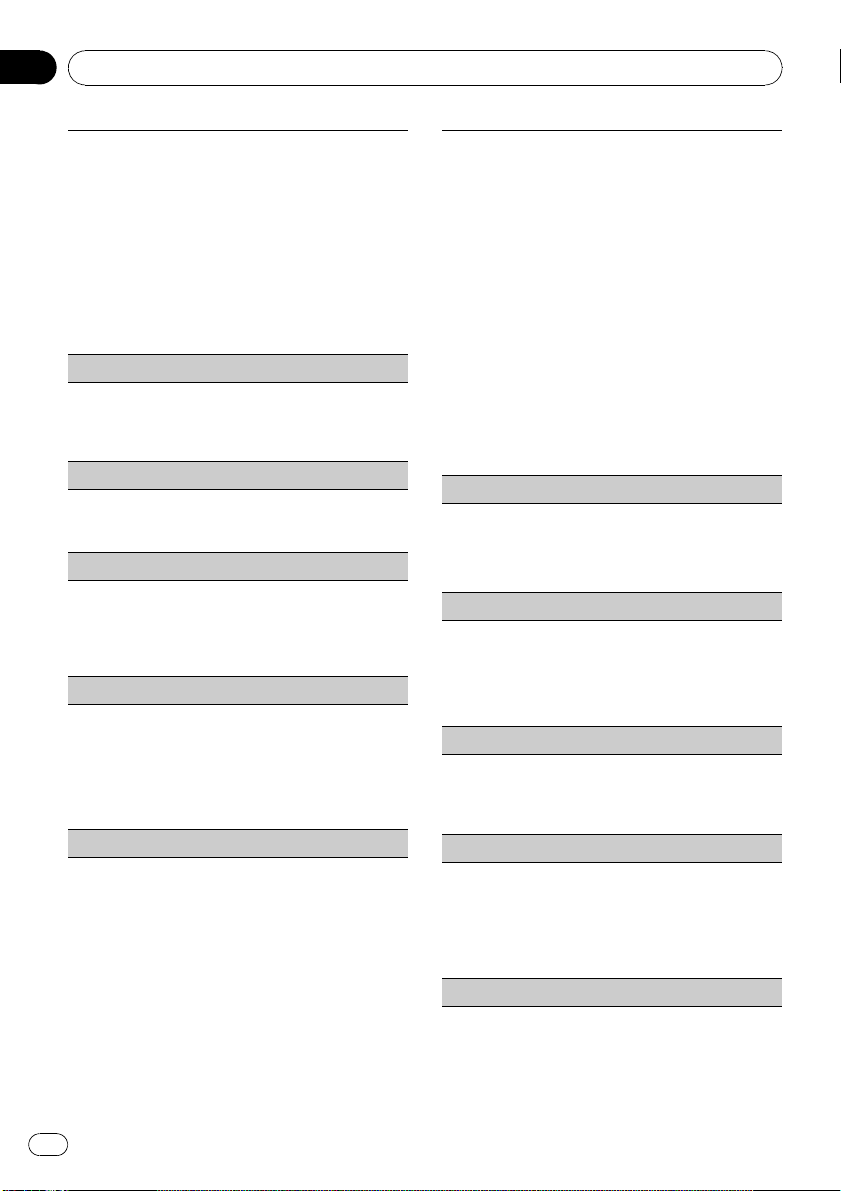
Section
02
Operating this unit
This setting allows you to switch your source to USB/
iPod automatically.
1 Press M.C. to turn the plug and play on or off.
! ON – When USB storage device/iPod is con-
nected, the source is automatically switched
to USB/iPod. If you disconnect your USB storage device/iPod, this unit’s source is turned
off.
! OFF – When USB storage device/iPod is con-
nected, the source is not switched to USB/
iPod automatically. Please change the source
to USB/iPod manually.
Warning tone (warning tone setting)
If the front panel is not detached from the head unit
within four seconds of turning off the ignition, a warning tone sounds. You can turn off the warning tone.
1 Press M.C. to turn the warning tone on or off.
AUX1/AUX2 (auxiliary input setting)
Activate this setting when using auxiliary dev ice connected to this unit.
1 Press M.C. to turn auxiliary setting on or off.
Dimmer (dimmer setting)
To prevent the display from being too bright at night,
the display is automatically dimmed when the car’s
headlights are turned on. You can turn the dimmer on
or off.
1 Press M.C. to turn dimmer on or off.
Brightness (display brightness setting)
1 Push M.C. left or right to adjust the brightness
level.
0 to 15 is displayed as the level is increased or decreased.
! When dimmer is functioning, the brightness
level can be adjusted 0 to 10.
S/W control (rear output and subwoofer setting)
This unit’s rear output (rear speaker leads output and
RCA rear output) can be used for full-range speaker
(Rear SP :F.Range) or subwoofer (Rear SP :S/W) connection. If you switch the rear output setting to Rear
SP :S/W, you can connect a rear speaker lead directly
to a subwoofer without using an auxiliary amp.
1 Press M.C. to switch the rear output setting.
! When no subwoofer is connected to the rear
output, select Rear SP :F.Range (full-range
speaker).
! When a subwoofer is connected to the rear
output, select Rear SP :S/W (subwoofer).
! Even if you change this setting, there is no output
unless you turn the subwoofer output on (refer to
Sub W.1 (subwoofer on/off setting) on page 14).
! If you change this setting, subwoofer output in
the audio menu will return to the factory settings.
! Both rear speaker lead outputs and RCA rear out-
put are switched simultaneously in this setting.
Demonstration (demo display setting)
1 Press M.C. tp turn the demo display on or off.
! You can also turn on or off feature demo by
pressing DISP while this unit is turned off. For
more details, refer to Demo mode on page 5.
Reverse mode (reverse mode setting)
1 Press M.C. to turn the reverse mode on or off.
! You can also turn on or off reverse mode by
pressing BAND while this unit is turned off.
For more details, refer to Reverse mode on
page 5.
Ever-scroll (scroll mode setting)
When Ever Scroll is set to ON, recorded text information scrolls continuously in the display. Set to OFF if
you prefer the information to scroll just once.
1 Press M.C. to turn the ever scroll on or off.
BT AUDIO (Bluetooth audio activation)
You need to activate the BT Audio source in order to
use a Bluetooth audio player.
! You can only operate this function when Blue-
tooth adapter (e.g. CD-BTB200) is connected to
this unit.
1 Press M.C. to turn the BT Audio source on or off.
Pin code input (PIN code input)
16
En
Page 17
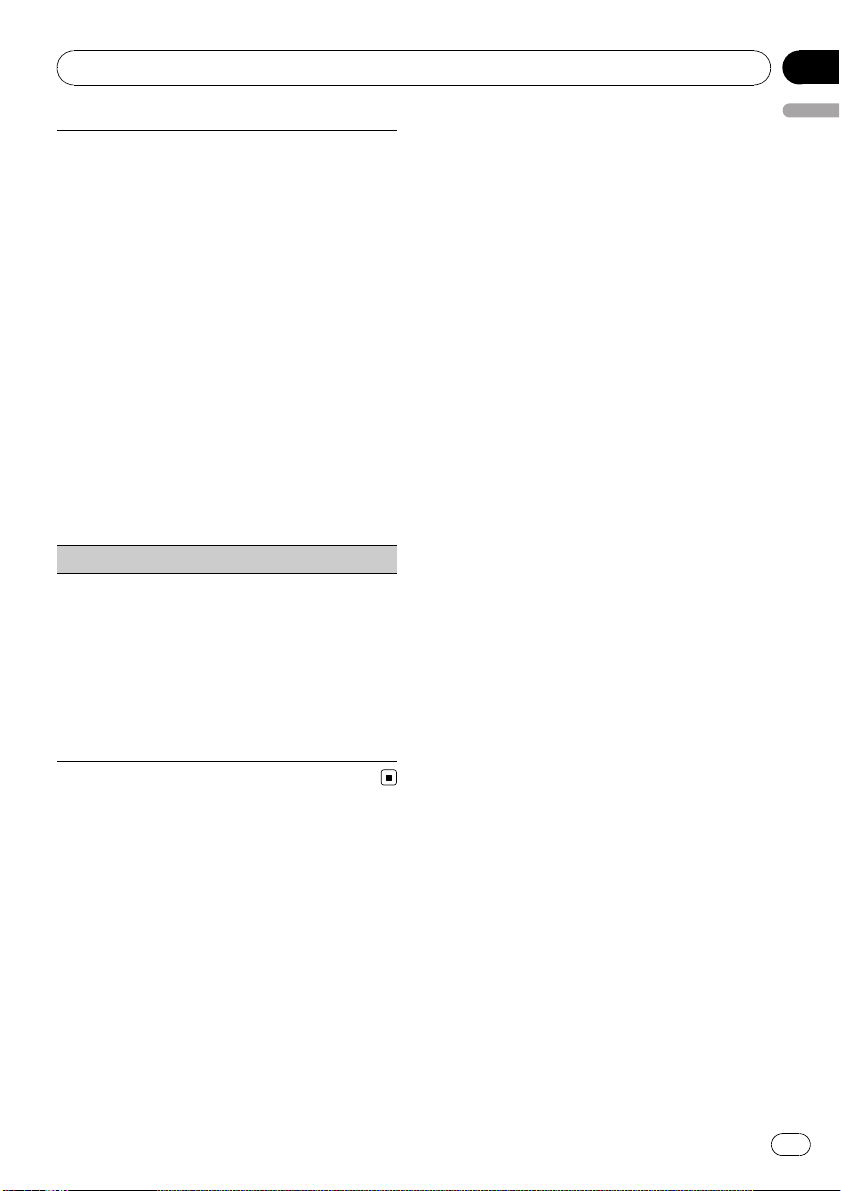
Operating this unit
Section
02
To connect your cellular phone to this unit via Bluetooth wireless technology, you need to enter PIN code
on your phone to verify the connection. The default
code is 0000, but you can change this in this function.
With some Bluetooth audio players, you may be required to enter the Bluetooth audio player PIN code
in advance to set this unit for a connection.
! You can only operate this function when Blue-
tooth adapter (e.g. CD-BTB200) is connected to
this unit.
1 Push M.C. up or down to select a number.
2 Push M.C. left or right to move the cursor to the
previous or next position.
3 After inputting PIN code (up to 16 digits), press
M.C.
PIN code can be stored in memory.
! When you press M.C. again on the same dis-
play, the PIN code you entered is stored in this
unit.
! Pushing M.C. right in the confirmation display
returns you to the PIN code input display, and
you can change the PIN code.
BT Version info. (Bluetooth version display)
You can display the system versions of this unit and
of Bluetooth module.
! You can only operate this function when Blue-
tooth adapter (e.g. CD-BTB200) is connected to
this unit.
1 Push M.C. left or right to display the information.
! Push M.C. left to switch to the version of the
Bluetooth module of this unit.
! Pushing M.C. right to switch to the system
version of this unit.
About AUX1 and AUX2
English
There are two methods to connect auxiliary devices to this unit.
AUX1 source:
When connecting auxiliary device using a stereo
mini plug cable
% Insert the stereo mini plug into the
AUX input jack.
For more details, refer to the installation manual.
This auxiliary device is automatically set to
AUX1.
AUX2 source:
When connecting auxiliary device using an IPBUS-RCA Interconnector (sold separately)
% Use an IP-BUS-RCA Interconnector such
as the CD-RB20/CD-RB10 (sold separately)
to connect this unit to auxiliary device featuring RCA output.
For more details, refer to the IP-BUS-RCA Interconnector owner’s manual.
This auxiliary device is automatically set to
AUX2.
# You can only make this type of connection if
the auxiliary device has RCA outputs.
Other Functions
Using the AUX source
Up to two auxiliary devices such as VCR or
portable devices (sold separately) can be connected to this unit. When connected, auxiliary
devices are automatically read as AUX sources
and assigned to AUX1 or AUX2. The relationship between AUX1 and AUX2 sources is explained below.
Selecting AUX as the source
% Press SRC/OFF to select AUX as the
source.
# AUX cannot be selected unless the auxiliary
setting is turned on. For more details, refer to
AUX1/AUX2 (auxiliary input setting) on the pre-
vious page.
Turning the clock display on or off
% Press CLK/DISP OFF to select the desired
setting.
Clock off—clock display—elapsed time display
En
17
Page 18
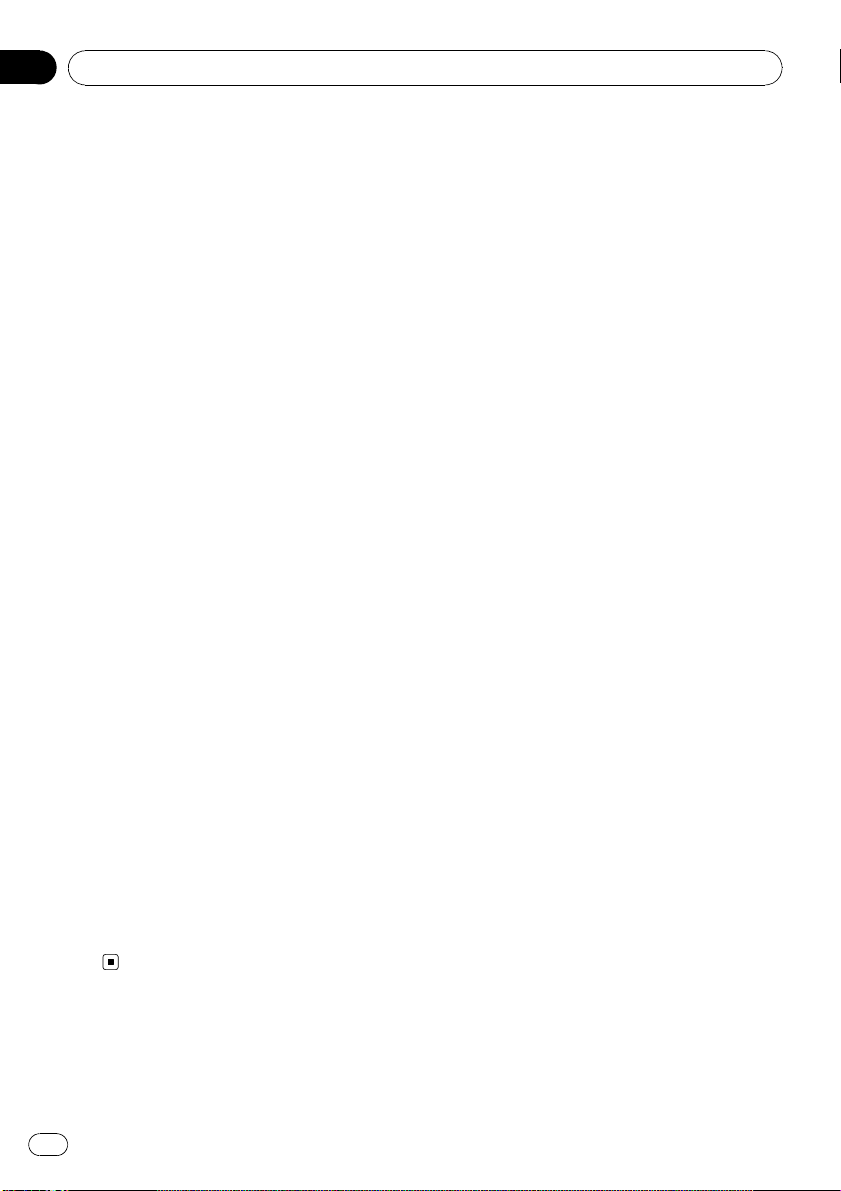
Section
02
Operating this unit
Switching the display indication
and button illumination
Display indication and button illumination can
be switched on or off.
% Press and hold CLK/DISP OFF.
Pressing and holding CLK/DISP OFF switches
the display indication and button illumination
on or off.
# Even if the display indication is turned off, operation can be conducted. If operation is conducted while the display indication is off, display
will light up for a few seconds and then turn off
again.
Using different entertainment
displays
You can enjoy entertainment displays while listening to each sound source.
1 Press M.C. to display the main menu.
2 Turn M.C. to change the menu option
and press to select ENTERTAINMENT.
3 Turn M.C. to change the display.
Background visual—genre—background picture 1—background picture 2—background
picture 3—background picture 4—simple display—movie screen 1—movie screen 2—calendar
# Genre display changes depending on the
genre of music.
This unit supports the genre information stored
by iTunes. If MP3/WMA/AAC/WAV music files
with genre information are used, background visual 2 can be displayed.
# Genre display may not operate correctly depending on the application used to encode audio
files.
18
En
Page 19
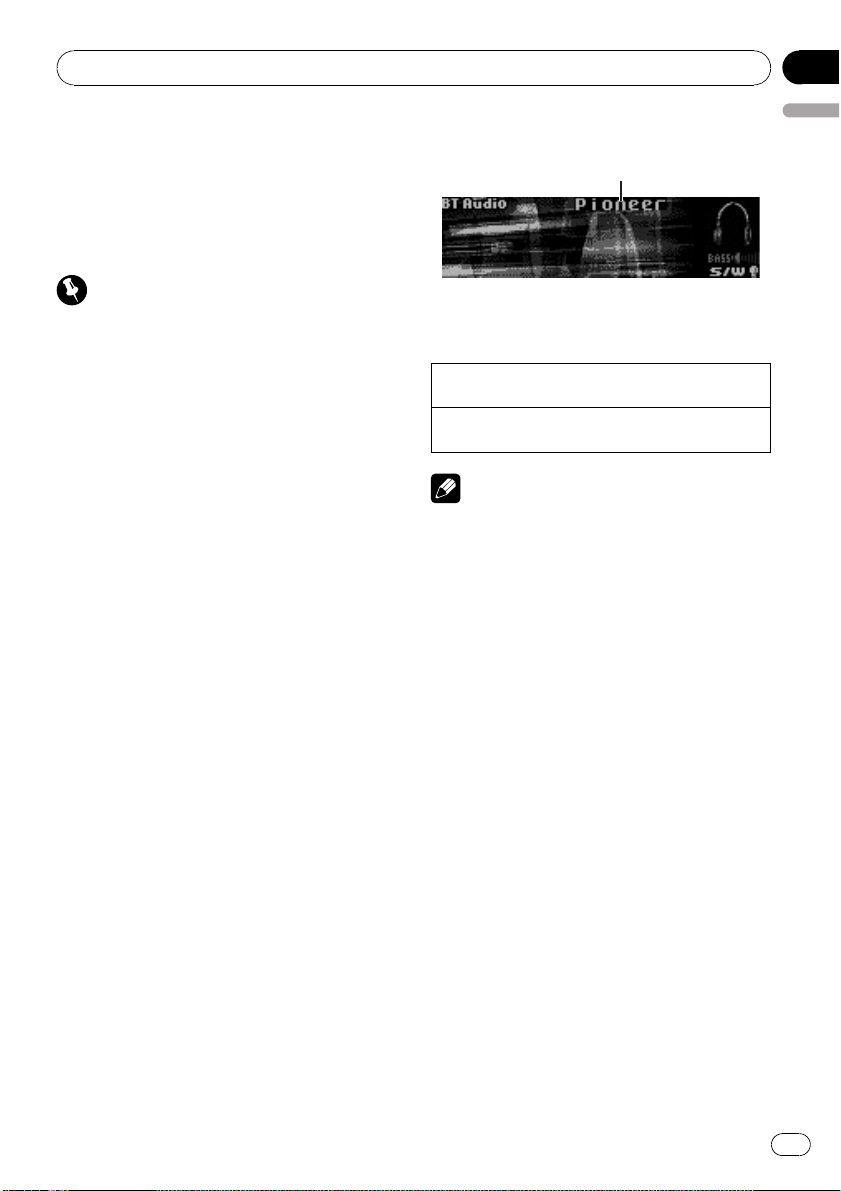
Available accessories
Bluetooth Audio
If you connect a Bluetooth adapter (e.g. CDBTB200) to this unit, you can control Bluetooth
audio players via Bluetooth wireless technology.
! In some countries, CD-BTB200 is not sold
on the market.
Section
03
English
Basic Operations
Important
! Depending on the Bluetooth audio player con-
nected to this unit, the operations available
with this unit are limited to the following two
levels:
— A2DP profile (Advanced Audio Distribution
Profile): Only playing back songs on your
audio player is possible.
— AVRCP profile (Audio/Video Remote Con-
trol Profile): Playing back, pausing, selecting songs, etc., are possible.
! Operations may vary depending on the kind of
a Bluetooth audio player.
! Refer to the instruction manual that came
with your Bluetooth audio player as well as
this manual while operating your player on
this unit.
! Information about songs (e.g. the elapsed
playing time, song title, song index, etc.) cannot be displayed on this unit.
! While you are listening to songs on your Blue-
tooth audio player, refrain from using on your
cellular phone as much as possible. If you use
your cellular phone, the signal from your cellular phone may cause noise on the song playback.
! When you are talking on a cellular phone con-
nected to this unit via Bluetooth wireless technology, song playback from your Bluetooth
audio player connected to this unit is muted.
! Even if you are listening to a song on your
Bluetooth audio player and you switch to another source, song playback continues.
1 Device name
Shows the device name of the connected
Bluetooth audio player (or Bluetooth adapter).
Selecting a track
1 Push M.C. left or right.
Fast forwarding or reversing
1 Push and hold M.C. left or right.
Notes
! For details concerning operation, refer to the
Bluetooth adapter’s operation manual.
! Even though your audio player does not con-
tain a Bluetooth module, you can still control
it from this unit via Bluetooth wireless technology. To control your audio player using this
unit, connect a product featuring Bluetooth
wireless technology (available on the market)
to your audio player and connect the Bluetooth adapter (e.g. CD-BTB200) to this unit.
Function settings
1 Press M.C. to display the main menu.
2 Turn M.C. to change the menu option
and press to select FUNCTION.
3 Turn M.C. to select the function.
After selecting, perform the following procedures to set the function.
En
19
Page 20
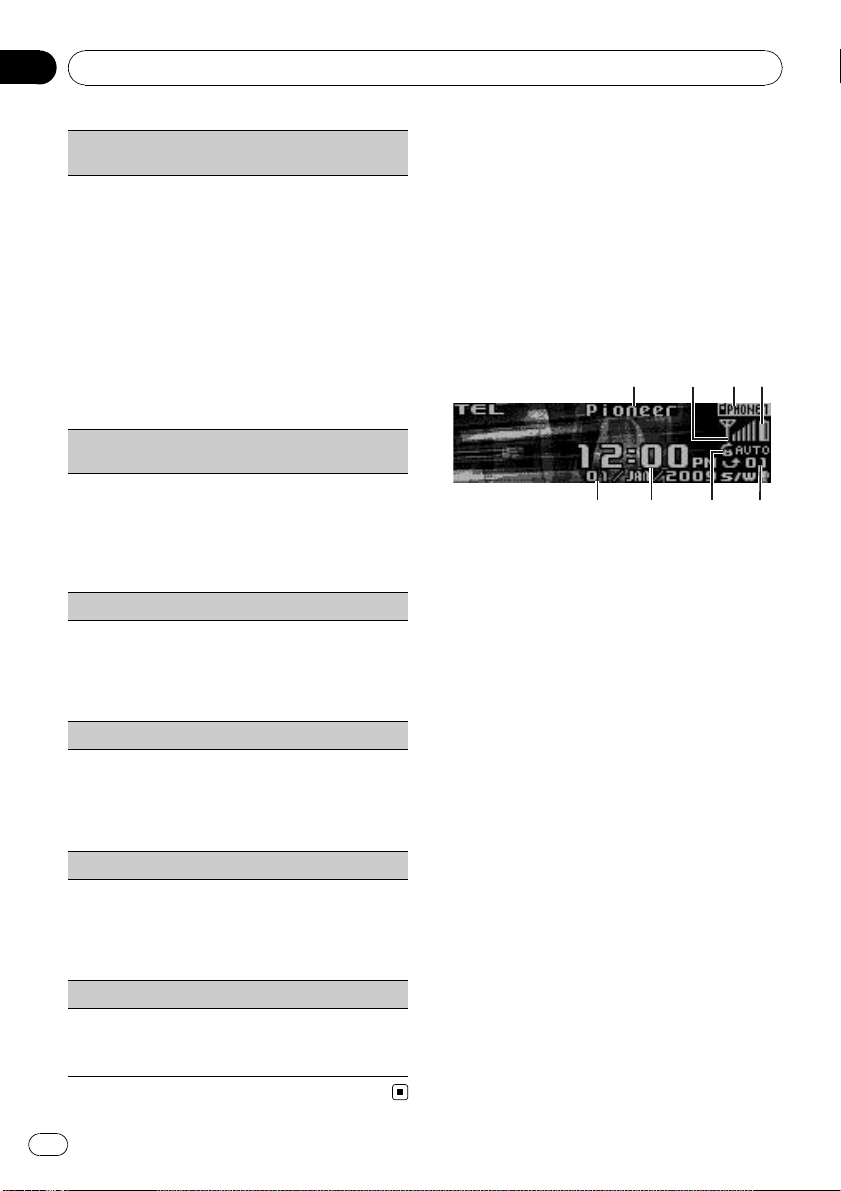
Section
03
Available accessories
Connection open (Bluetooth audio player connection)
! This function cannot be operated when a Blue-
tooth audio player has already been connected.
1 Press M.C. to open the connection.
Always waiting is displayed. This unit is now on
standby for connection from Bluetooth audio
player.
! If your Bluetooth audio player is set ready for
Bluetooth wireless connection, connection to
this unit is automatically established.
! If your player requires a PIN code to establish
a connection, look for the code on the player
or in its accompanying documentation. Refer
to Pin code input (PIN code input) on page
16.
Disconnect audio (Bluetooth audio player disconnection)
! This function cannot be operated when a Blue-
tooth audio player is not connected.
1 Press M.C. to disconnect the Bluetooth audio
player.
Disconnected is displayed. The Bluetooth audio
player is now disconnected from this unit.
Play (song playback)
! This function cannot be operated when a Blue-
tooth audio player is not connected.
! This function cannot be operated when a Blue-
tooth audio player is connected via A2DP.
1 Press M.C. to start playback.
Stop (stop playback)
! This function cannot be operated when a Blue-
tooth audio player is not connected.
! This function cannot be operated when a Blue-
tooth audio player is connected via A2DP.
1 Press M.C. to stop the playback.
Pause (pause)
! This function cannot be operated when a Blue-
tooth audio player is not connected.
! This function cannot be operated when a Blue-
tooth audio player is connected via A2DP.
Refer to Pause (pause) on page 11.
Device info. (BD (Bluetooth device) address display)
1 Push M.C. left or right to display the information.
! Push M.C. right to display the device name.
! Push M.C. left to display the BD address.
Bluetooth Telephone
If you use a Bluetooth adapter (e.g. CDBTB200), you can connect a cellular phone featuring Bluetooth wireless technology to this
unit for hands-free, wireless calls, even while
driving.
! In some countries, CD-BTB200 is not sold
on the market.
Basic Operations
1 Device name
Shows the device name of the cellular phone.
2 Signal level indicator
Shows the signal strength of cellular phone.
! The level shown on the indicator may
differ from the actual signal level.
3 User number indicator
Shows the registration number of the cellular
phone.
4 Battery strength indicator
Shows the battery strength of cellular phone.
! The level shown on the indicator may
differ from the actual battery strength.
! If the battery strength is not available,
nothing is displayed in the battery
strength indicator area.
5 Incoming call notice indication
Shows when an incoming call has been received and not checked yet.
! Incoming call notice is not displayed for
calls made when your cellular phone is
disconnected from this unit.
6 Automatic answering/Automatic rejecting in-
dicator
Shows AUTO when the automatic answering
function is on (for more details, refer to
Auto answer (automatic answering) on page
24).
20
En
Page 21
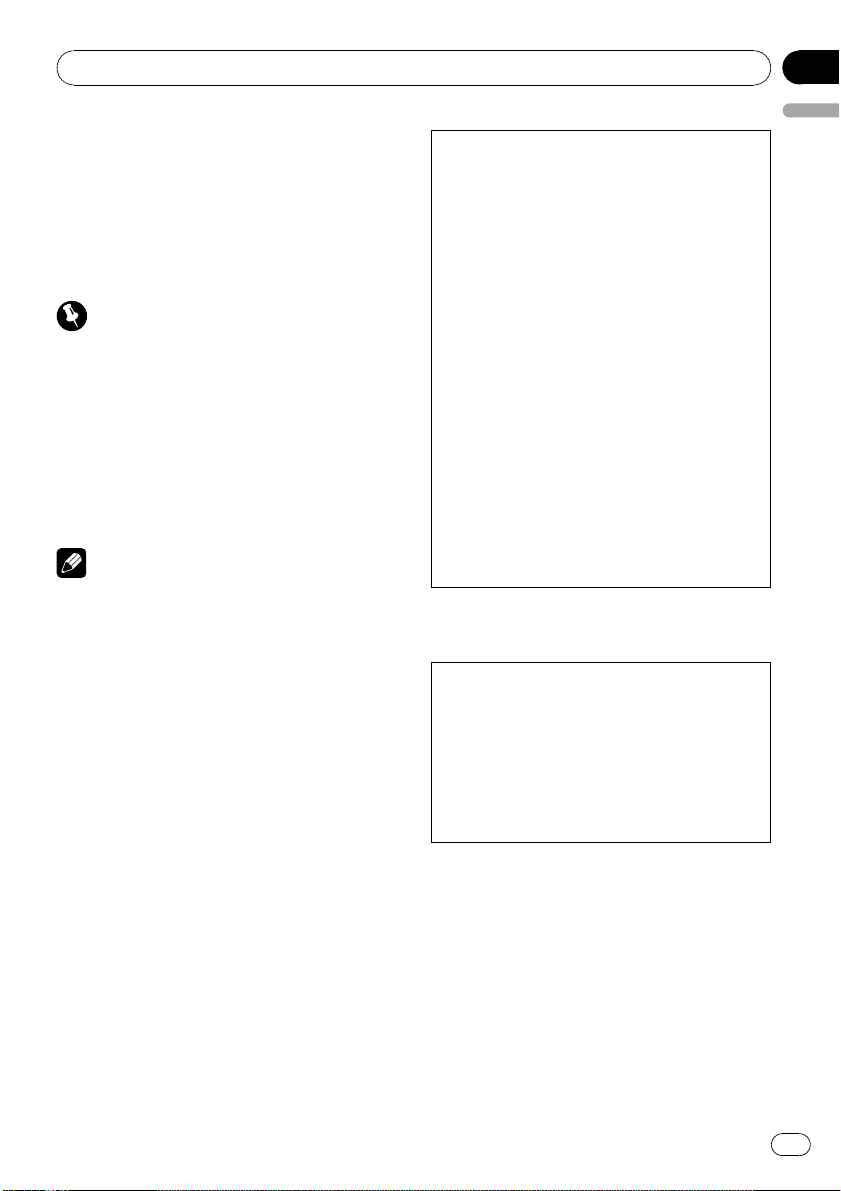
Available accessories
Section
03
Shows REFUSE when the automatic rejecting
function is on (for more details, refer to
Refuse calls (automatic rejecting) on page 24).
7 Clock display
Shows the time (if connected with a phone).
8 Calendar display
Shows the day, month and year (if connected
with a phone).
Important
! Since this unit is on standby to connect with
your cellular phone via Bluetooth wireless
technology, using this unit without running
the engine can result in battery drainage.
! Advanced operations that require your atten-
tion such as dialing numbers on the monitor,
using phone book, etc., are prohibited while
you are driving. When you need to use these
advanced operations, stop your vehicle in a
safe place.
Notes
! The equalizer curve for the phone source is
fixed.
! When selecting the phone source, you can
only operate Fader/Balance (balance adjustment) in the audio menu.
Setting up for hands-free phoning
Before you can use the hands-free phoning
function you must set up the unit for use with
your cellular phone. This entails establishing a
Bluetooth wireless connection between this
unit and your phone, registering your phone
with this unit, and adjusting the volume level.
English
1 Connection
For detailed instructions on connecting your
phone to this unit via Bluetooth wireless technol-
ogy, see following section. Function and operation
on the next page.
! To make best use of the technology, we re-
commend you register the phone to this unit.
2 Registration
To register your temporarily connected phone,
refer to Set phone (registereing a connected cellu-
lar phone) on page 23.
3 Volume adjustment
Adjust the earpiece volume on your cellular
phone for comfort. When adjusted, the volume
level is recorded in this unit as the default setting.
! Caller’s voice volume and ring volume may
vary depending on the type of cellular phone.
! If the difference between the ring volume and
caller’s voice volume is big, overall volume
level may become unstable.
! Before disconnecting the cellular phone from
this unit, make sure to adjust the volume to a
proper level. If the volume is muted (zero
level) on your cellular phone, the volume level
of your cellular phone remains muted even
after the cellular phone is disconnected.
Making a phone call
Voice recognition
1 Press BAND/ESC and hold until Voice dial ap-
pears in the display.
Voice dial appears in the display. When Voice
dial ON is displayed, voice recognition function is
now ready.
! If your cellular phone does not feature voice
recognition function, No voice dial appears
in the display and operation is not possible.
2 Pronounce the name of your contact.
En
21
Page 22
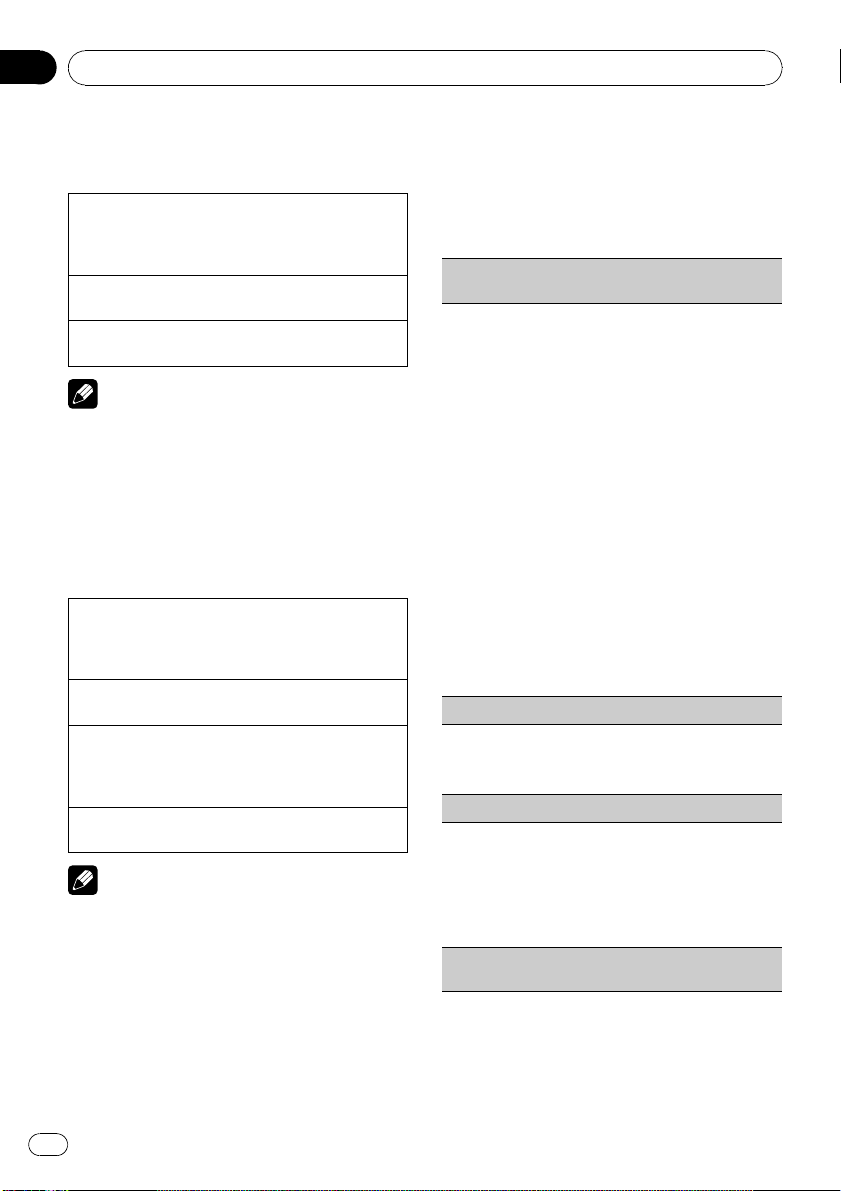
Section
03
Available accessories
Taking a phone call
Answering or rejecting an incoming call
Answering an incoming call
1 When a call comes in, press M.C.
! You can also perform this operation by push-
ing M.C. up.
End a call
1 Push M.C. down.
Rejecting an incoming call
1 When a call comes in, push M.C. down.
Notes
! If private mode is selected on the cellular
phone, hands-free phoning may not be performed.
! The estimated call time appears in the display
(this may differ slightly from the actual call
time).
Operating a call waiting
Answering a call waiting
1 When a call comes in, press M.C.
! You can also perform this operation by push-
ing M.C. up.
End all calls
1 Push M.C. down.
Switch between callers on hold
1 Press M.C.
! You can also perform this operation by push-
ing M.C. up.
Rejecting call waiting
1 Push M.C. down.
Notes
! Pushing M.C. down ends all calls including
calls waiting on line.
! To end the call, both you and your caller need
to hang up the phone.
2 Turn M.C. to change the menu option
and press to select FUNCTION.
3 Turn M.C. to select the function.
After selecting, perform the following procedures to set the function.
Search & Connect (searching for available cellular
phone)
! This function cannnot be operatad when the cellu-
lar phone is connected.
1 Press M.C. to search for available cellular phones.
While searching, Searching flashes. When available cellular phones featuring Bluetooth wireless
technology are found, device name or Name not
found (if names cannot be obtain ed) is displayed.
! If this unit fails to find any available cellular
phones, Not found is displayed.
2 Push M.C. up or down to select a device name
you want to connect.
3 Press M.C. to connect the selected cellular
phone.
While connecting, Connecting flashes. To complete the connection, check the device name
(Pioneer BT Unit) and enter the link code on your
cellular phone. If the connection is established,
Connected is displayed.
! PIN code is set to 0000 as the default. You
can change this code. Refer to
Pin code input (PIN code input) on page 16.
Connection open (connecting from cellular phone)
! This function cannnot be operatad when the cellu-
lar phone is connected.
1 Press M.C. to open the connection.
Disconnect phone (disconnecting a cellular phone)
! This function cannot be operated when the cellu-
lar phone is not conntected.
1 Press M.C. to disconnect a cellular phone from
this unit.
After disconnection is completed, Disconnected
is displayed.
Connect phone (connecting a registered cellular
phone)
Function and operation
1 Press M.C. to display the main menu.
22
En
Page 23

Available accessories
! This function cannnot be operatad when the cellu-
lar phone is connected.
1 Push M.C. up or down to select a pairing assign-
ment.
P1 (user phone 1)—P2 (user phone 2)—P3 (user
phone 3)—G1 (guest phone 1)—G2 (guest phone
2)
! If the assignment is empty, No data is dis-
played and operation is not possible.
2 Press M.C. to connect the selected cellular
phone.
While connecting, Connecting is displayed. After
the connection is completed, Connected is displayed.
Set phone (registereing a connected cellular phone)
! This function cannot be operated when the cellu-
lar phone is not connected or already connected
and registered.
1 Push M.C. up or down to select a pairing assign-
ment.
P1 (user phone 1)—P2 (user phone 2)—P3 (user
phone 3)—G1 (guest phone 1)—G2 (guest phone
2)
! As you select each assignment, you can see
whether or not a phone is already registered.
If the assignment is empty, No data is displayed. If the assignment is already taken, the
device name appears. To replace an assignment with a new phone, first delete the current assignment. Refer to Delete phone
(deleting a registered cellular phone).
2 Press M.C. to register the currently connected
phone.
When registration is completed, Reg.Completed
is displayed.
! If the registration fails, Reg.ERROR is dis-
played. In this case, return to step 1 and try
again.
Delete phone (deleting a registered cellular phone)
Section
03
English
PH.B.Transfer (transferring entries to the phone
book)
The Phone Book can hold a total of 500 entries. 300
from User 1, 150 from User 2, and 50 from User 3.
1 Press M.C. to enter the phone book transfer
standby mode.
Transfer YES appears in the display.
2 Press M.C. to show the confirmation display.
Transfer -/- appears in the display.
3 Use the cellular phone to perform phone book
transfer.
Perform phone book transfer using the cellular
phone. For detailed instructions, refer to the in-
struction manual that came with your cellular
phone.
! The display indicates how many entries have
been transferred and the total number to be
transferred.
4 Data transferred is displayed and phone book
transfer is completed.
PH.B.Name view (changing the phone book display
order)
! This function cannot be operated when the cellu-
lar phone is not connected or not registered.
! This function cannot be operated when the regis-
tered guest phone is used.
! This function cannot be operated when a Blue-
tooth telephone is connected via HSP (head set
profile).
1 Press M.C. to change the name view order.
Inverted is displayed and the name view order is
changed.
Pressing M.C. repeatedly changes the name view
order between first and last name.
Clear memory (clearing memory)
1 Push M.C. up or down to select a pairing assign-
ment.
P1 (user phone 1)—P2 (user phone 2)—P3 (user
phone 3)—G1 (guest phone 1)—G2 (guest phone
2)
! If the assignment is empty, No data is dis-
played and operation is not possible.
2 Push M.C. right to select Delete YES.
Delete YES is displayed. Deleting phone is now
on standby.
3 Press M.C. to delete the phone.
After the phone is deleted, Deleted is displayed.
En
23
Page 24
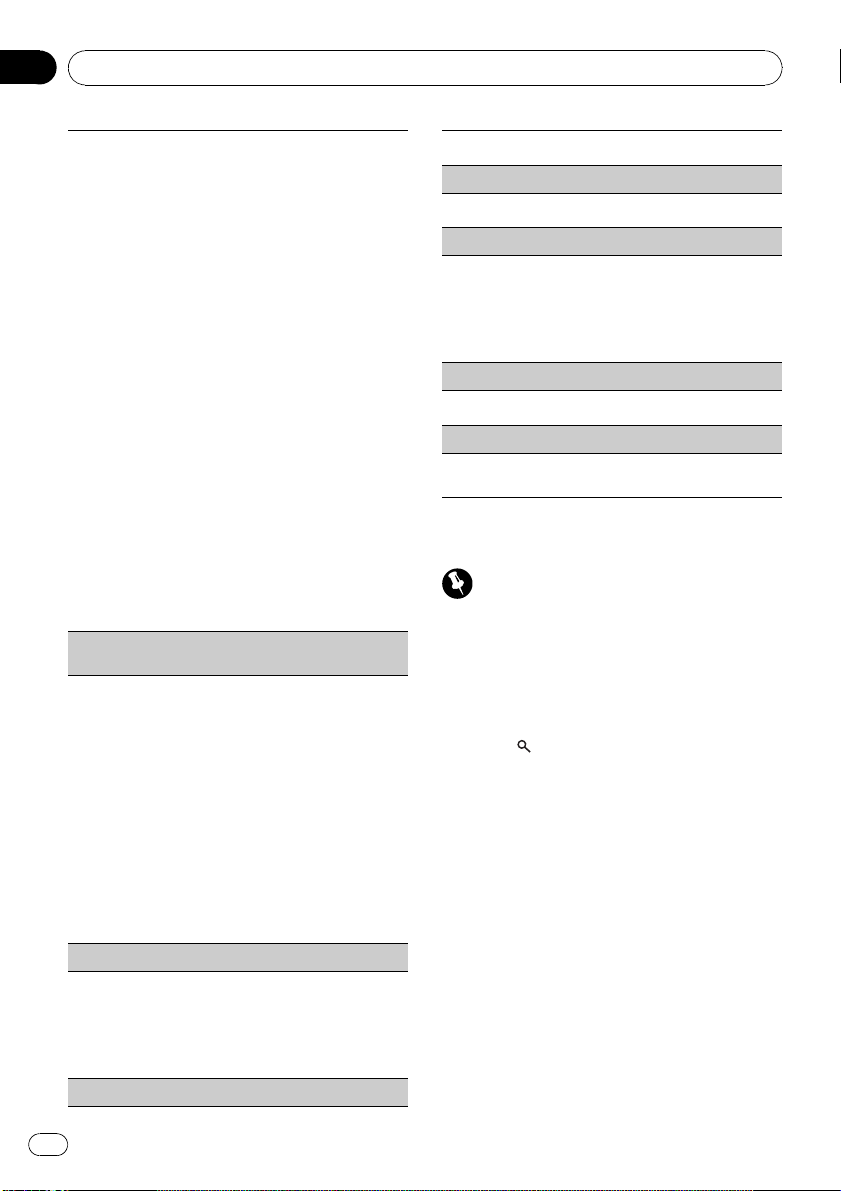
Section
03
Available accessories
! This function cannot be operated when the cellu-
lar phone is not connected or not registered.
! This function cannot be operated when a Blue-
tooth telephone is connected via HSP (head set
profile).
1 Push M.C. up or down to select an item.
Phone book (phone book)—Missed calls (missed
call history)—Dialed calls (dialled call history)—
Received calls (received call history)—Dial preset (preset phone numbers)—All clear (delete all
memory)
! If you want to clear all the Phone Book,
dialled/received/missed call history list and
preset phone number, select All clear.
! If guest phone is connected to this unit via
Bluetooth wireless technology, Phone book
cannot be selected.
2 Push M.C. right to determine the item that you
want to delete from this unit.
Clear memory YES is displayed. Clearing memory is now on standby.
! If you do not want to clear the memory that
you have selected, push M.C. left. The display
reverts to normal.
3 Press M.C. to clear the memory.
Cleared is displayed and data on the selected
item is cleared from this unit’s memory.
Number dial (making a call by entering phone number)
! This function cannot be operated when the cellu-
lar phone is not conntected.
! This function cannot be operated when a Blue-
tooth telephone is connected via HSP (head set
profile).
! Be sure to park your vehicle and apply the parking
brake when performing this operation.
1 Push M.C. up or down to select a number.
2 Push M.C. left or right to move the cursor to the
previous or next position.
Up to 24 digits can be entered.
3 When you finish entering the number, press M.C.
4 Press M.C. to make a call.
5 To end the call, push M.C. down.
Refuse calls (automatic rejecting)
! This function cannot be operated when a Blue-
tooth telephone is connected via HSP (head set
profile).
1 Press M.C. to turn automatic call rejection on or
off.
Auto answer (automatic answering)
1 Press M.C. to turn automatic answering on or off.
Ring tone (ring tone select)
1 Press M.C. to turn the ring tone on or off.
Auto connect (automatic connectio n to a phone)
1 Press M.C. to turn automatic connection on or
off.
If your cellular phone is ready for Bluetooth wireless connection, connection to this unit is automatically established.
Echo cancel (echo cancel and noise reduction)
1 Press M.C. to turn echo canceling on or off.
Device info. (BD (Bluetooth device) address display)
Refer to Device info. (BD (Bluetooth device) address
display) on page 20.
Using the phone book
Important
Be sure to park your vehicle and apply the parking brake when performing this operation.
After finding the number you want to call in
the phone book, you can select the entry and
make the call.
1 Press
Book.
Phone book—Missed call—Dialled call—Received call
2 Push M.C. left or right to select the first
letter of the name you are looking for.
3 Press M.C. to display entries.
The display shows the first three Phone Book
entries starting with that letter (e.g. “Ben”,
“Brian” and “Burt” when “ B” is selected).
4 Push M.C. up or down to select a Phone
Book entry you want to call.
(list) to display the Phone
24
En
Page 25
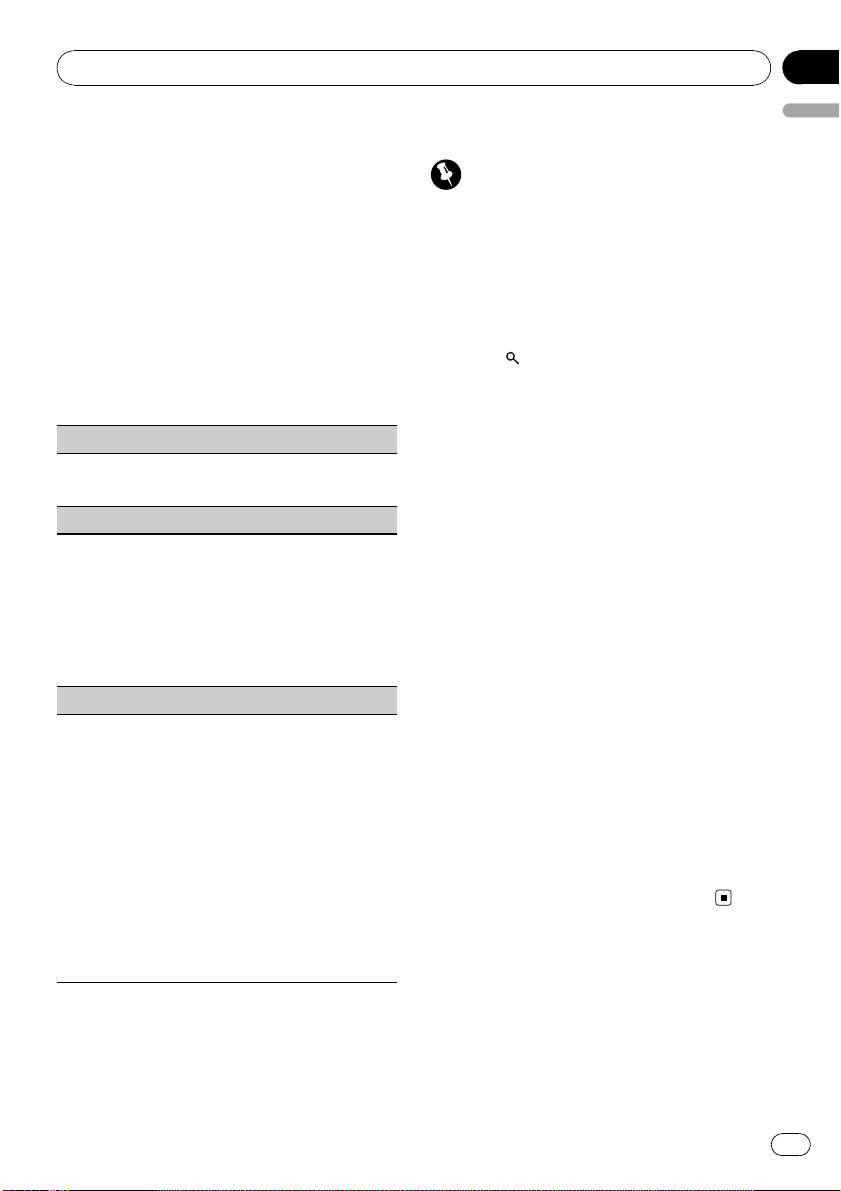
Available accessories
Section
03
5 Push M.C. right to display the detailed
list of the selected entry.
The phone number, name and genre (if assigned) of entries are displayed in the detailed
list.
# If several phone numbers are included in an
entry, select one by turning M.C.
# If you want to go back and select another
entry, push M.C. left.
6 Use M.C. to control the following functions.
Perform the following procedures to set the
function.
Calling a number in the phone book
1 Press M.C. to make a call.
2 To end the call, push M.C. down.
Editing phone numbers
You can edit the numbers of Phone Book entries.
Each phone number can be up to 24 digits long.
1 Press and hold M.C. to display the number input
screen.
2 Push M.C. left or right to move the cursor to the
number you want to change.
3 Push M.C. up or down to change numbers.
4 Press M.C. to store the new number.
Clearing a phone book entry
1 Press and hold M.C. to display the number input
screen.
2 Turn M.C. to switch to the clear memory screen.
Edit number (number input screen)—Clear
memory (clear memory screen)
3 Push M.C. right to show a confirmation display.
Clear memory YES is displayed.
! If you do not want to clear the memory that
you have selected, push M.C. left. The display
reverts to normal.
4 Press M.C. to delete the Phone Book entry.
Cleared is displayed.
The Phone Book entry is deleted. The display returns to Phone Book entry list.
Using the call history
Important
Be sure to park your vehicle and apply the parking brake when performing this operation.
The 12 most recent calls made (dialled), received and missed, are stored in the call history. You can browse the call history and call
numbers from it.
1 Press
(list) to display the list.
Phone book—Missed call—Dialled call—Received call
# If no phone numbers are stored in the selected list, No data is displayed.
2 Turn M.C. to select a phone number.
Turning M.C. to change the phone numbers
stored in the list.
# If the phone number is already in the phone
book, the corresponding name is displayed.
# You can also change the phone number by
pushing M.C. up or down.
3 Push M.C. right to display the detailed
list.
Name and phone number are displayed in the
detailed list.
# If the number is already in the Phone Book
then the name is also displayed.
# Turning M.C. switches to the previous or next
phone number displayed in the detailed list.
4 Press M.C. to make a call.
# For an international call, press and hold M.C.
to add + to the phone number.
5 To end the call, push M.C. down.
HD Radioä tuner
You can use this unit to control an HD Radio
tuner (e.g. GEX-P20HD), which is sold separately.
For details concerning operation, refer to the HD
Radio tuner’s operation manual.
English
En
25
Page 26
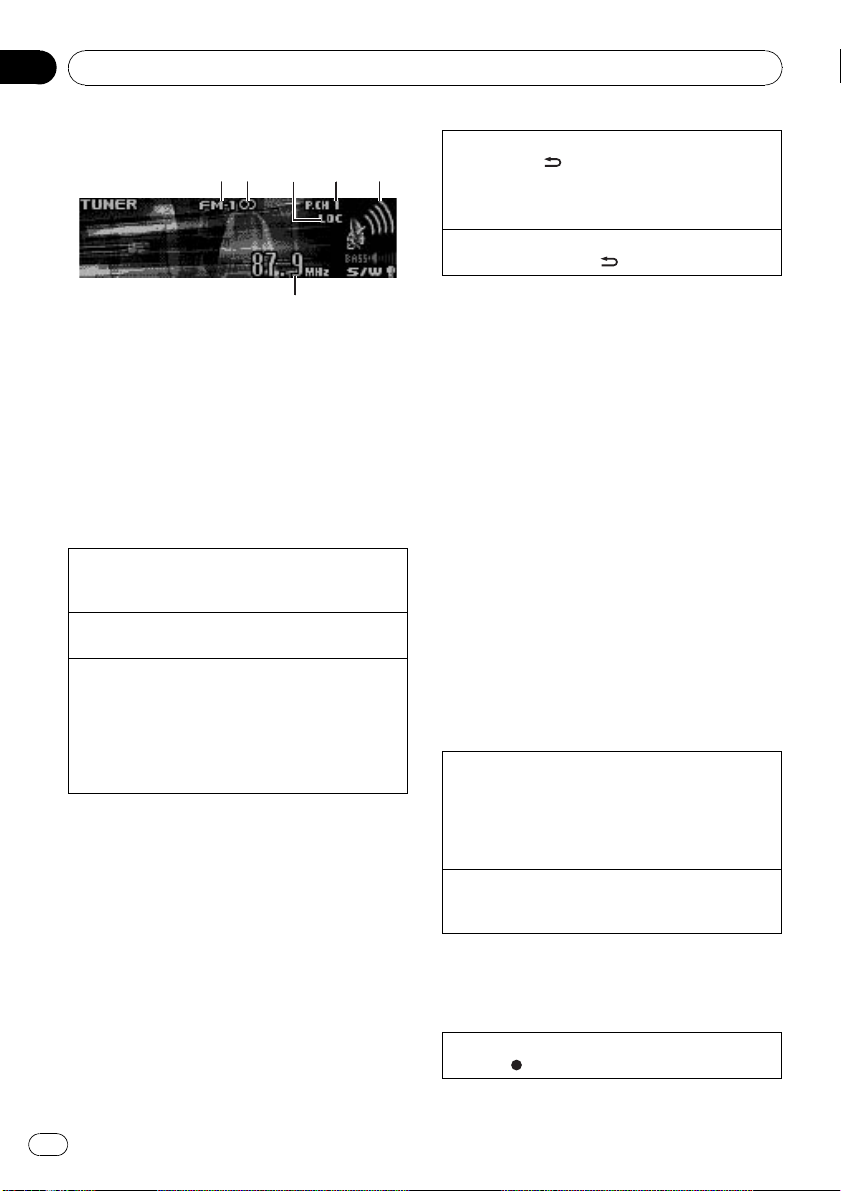
Section
03
Available accessories
Basic Operations
1 Band indicator
2 5 (stereo) indicator
Appears when the selected frequency is being
broadcast in stereo.
3 LOC indicator
Appears when local seek tuning is on.
4 Preset number indicator
5 Signal level indicator
Shows the radio wave strength.
6 Frequency indicator
Selecting a band
1 Press BAND/ESC until the desired band (FM-1,
FM-2, FM-3 for FM or AM) is displayed.
Manual tuning (step by step)
1 Push M.C. left or right.
Seeking
1 Push and hold M.C. left or right.
You can cancel seek tuning by pushing M.C. left
or right.
While pushing and holding M.C. left or right, you
can skip stations. Seek tuning starts as soon as
you release M.C.
Storing and recalling stations
The operation is the same as that of the tuner.
(Refer to Storing and recalling stations on page
8.)
Selecting the desired text information
1 Press DISP/
Broadcast frequency/station name—broadcast
frequency/artist name—broadcast frequency/
song title—broadcast frequency/program type
Scrolling the text information to the left
1 Press and hold DISP/
/SCRL.
/SCRL.
Using iTunes tagging
This function can be operated with the following
iPod models.
— iPod 5th generation
— iPod nano 3rd generation
— iPod nano 4th generation
— iPod classic
— iPod classic 120GB
— iPod touch
— iPod touch 2nd generation
— iPhone
— iPhone 3G
However, tag information can be stored in this
unit even while the other iPod models are used.
It is possible to save the song’s information
(tag) from broadcasting station to your iPod.
The songs will show up in a playlist called
“Tagged playlist” in iTunes the next time you
sync your iPod. Then you can directly buy the
songs you want from iTunes Music Store.
Storing the tag information to this unit
1 Tune in the broadcast station.
2 Press and hold M.C. if TA G is indicated in the dis-
play while desired song is broadcasting.
! While storing the tag data on this unit, TAG
flashes.
Storing the tagged information to your iPod
1 Connect the iPod to this unit and transfer this
unit’s tag information to the iPod.
Switching the display
Desired information can be displayed while
tag information has been broadcasting.
26
En
Advanced operations using
special buttons
Storing the tag information to this unit
1 Press
/TAG .
Page 27
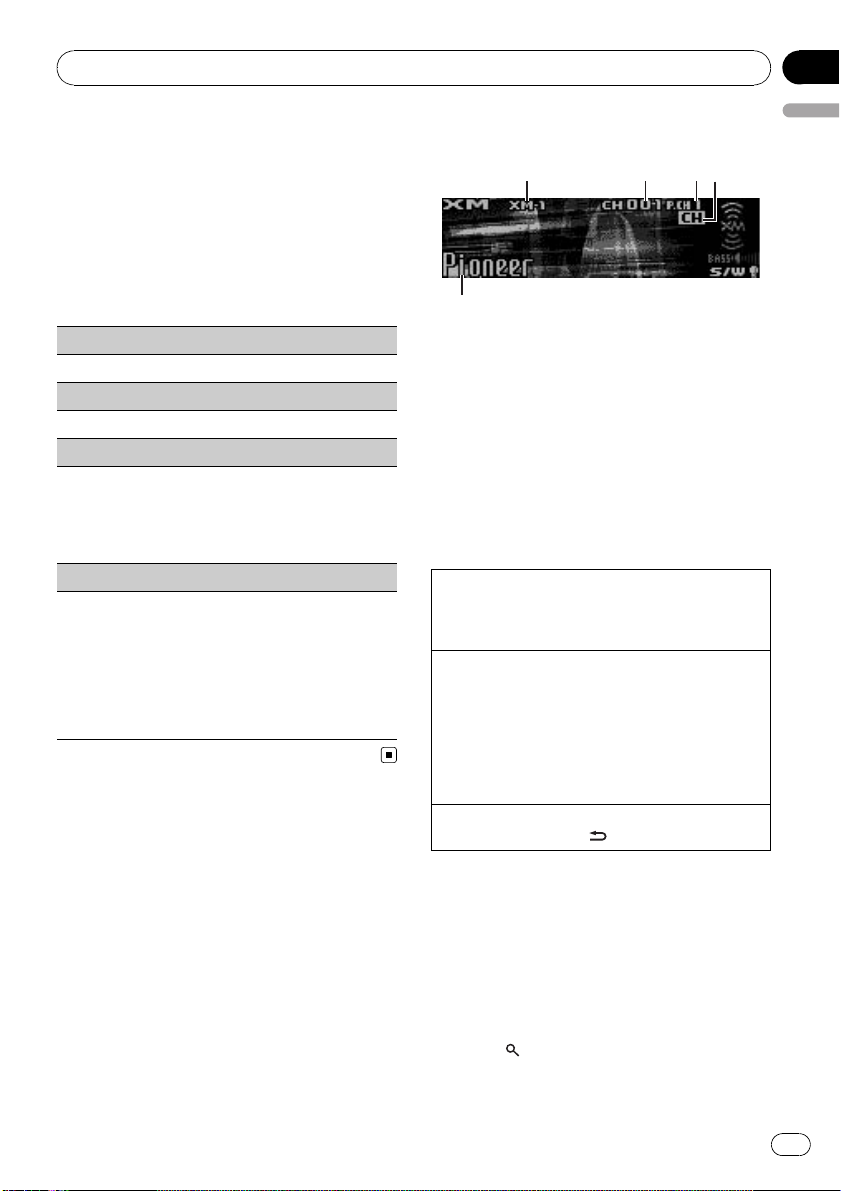
Available accessories
Function settings
1 Press M.C. to display the main menu.
2 Turn M.C. to change the menu option
and press to select FUNCTION.
3 Turn M.C. to select the function.
After selecting, perform the following procedures to set the function.
BSM (best stations memory)
Refer to BSM (best stations memor y) on page 9.
Local (local seek tuning)
Refer to Local (local seek tuning) on page 9.
Seek mode (seek mode)
Seek tuning setting can be changed between digital
station seek (Seek HD) and analog station seek (Seek
ALL) depending on the reception status.
1 Press M.C. to select your favorite setting.
Seek ALL—Seek HD
Blending (reception mode)
If a digital broadcast reception condition gets poor,
this unit automatically switches to the analog broadcast of the same frequency level. If this function is set
to on, the tuner switches between digital broadcast
and analog broadcast automatically. If this function is
off, reception will be conducted within an analog
broadcast.
1 Press M.C. to turn this function on or off.
XM tuner
You can use this unit to control an XM satellite
digital tuner (GEX-P920XM), which is sold
separately.
For details concerning operation, refer to the
XM tuner’s operation manuals. This section
provides information on XM operations with
this unit which differs from that described in
the XM tuner’s operation manual.
! With this unit, you can operate two addi-
tional functions: XM channel direct selection and preset channel list.
Basic Operations
1 XM band indicator
2 XM channel number indicator
3 XM preset number indicator
4 XM channel select setting indicator
Shows what channel select setting has been
selected. CH is displayed when
Channel number is selected, and CAT is displayed when Category is selected.
5 XM text information
Shows the text information of broadcast
channel.
Select an XM band.
1 Press BAND/ESC.
! Band can be selected from XM-1, XM-2 or
XM-3.
Select a channel.
1 Push M.C. left or right.
! If you push and hold M.C. left or right, you
can increase or decrease channel number
continuously.
! You can also perform tuning from a desired
channel category. (Refer to Selecting a chan-
nel in the channel category on the next page.)
Switching the XM display
1 Press and hold DISP/
/SCRL.
Storing and recalling broadcast
stations
You can easily store up to six stations for each
band as presets.
! Six stations for each band can be stored in
memory.
1 Press
Preset screen is displayed.
(list).
Section
03
English
En
27
Page 28
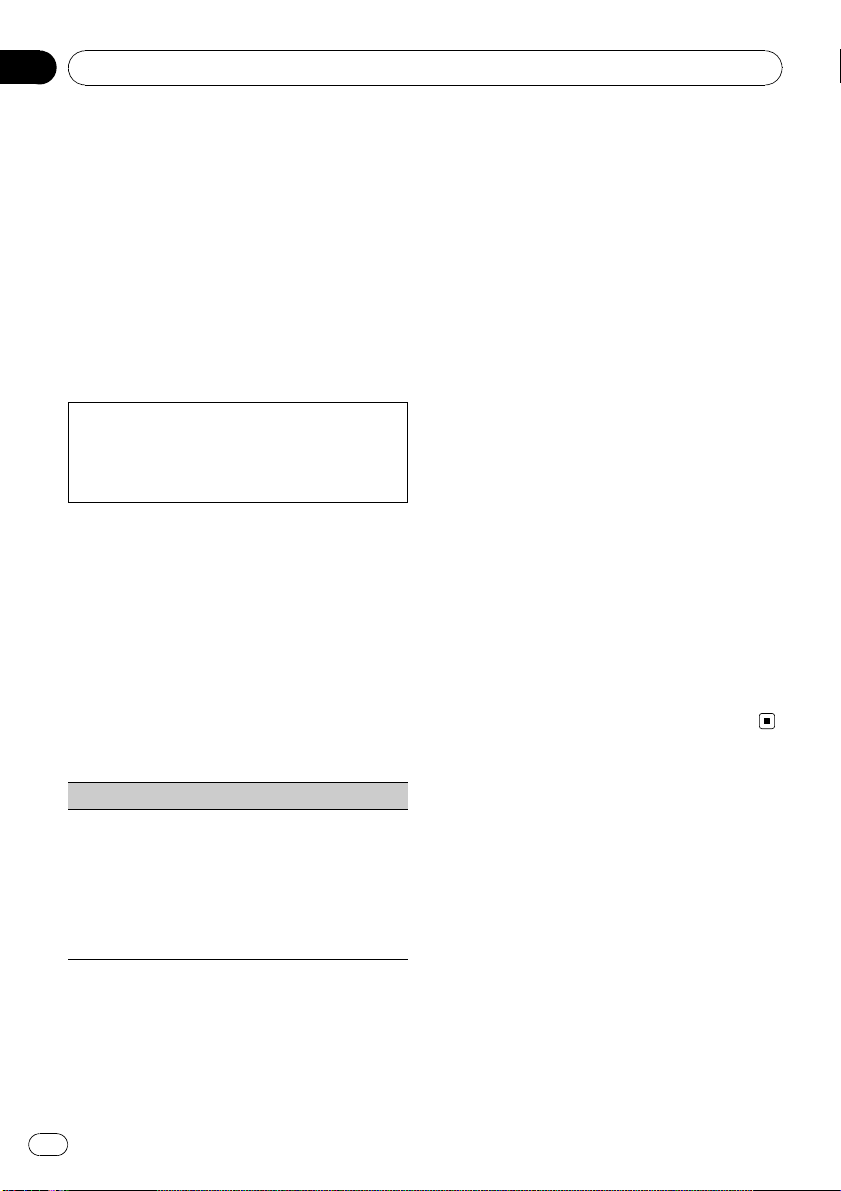
Section
03
Available accessories
2 Use M.C. to store the selected station in
memory.
Turn to change the preset number. Press and
hold to store.
3 Use M.C. to select the desired station.
Turn to change the station; press to select.
# You can also change the station by pushing
M.C. up or down.
Advanced operations using
special buttons
Selecting the XM channel select mode
1 Press S.Rtrv/SAT MODE to cycle between:
Channel number (channel number select set-
ting)—Category (channel category select
setting)
Function and operation
1 Press M.C. to display the main menu.
2 Use M.C. to select FUNCTION.
The function selection menu is displayed.
Turn to change the menu option. Press to
select.
3 Turn M.C. to select the function.
After selecting, perform the following procedures to set the function.
Channel mode (channel select mode setting)
You have two methods for selecting a channel: by
number and by category. When selecting by number,
channels in any category can be selected. Select by
category to narrow your search down to only channels in a particular category.
1 Press M.C. to change the channel select mode.
Channel number (channel number select set-
ting)—Category (channel category select setting)
Selecting a channel in the
channel category
1 Switch the channel select settings to
Category.
Refer to Selecting the XM channel select mode
on this page or Channel mode (channel select
mode setting) on this page.
2 Push M.C. up or down to select the desired channel category.
3 Push M.C. left or right to select the desired channel in the selected channel
category.
Displaying the Radio ID
1 Select the channel select settings to
Channel number.
Refer to Selecting the XM channel select mode
on this page or Channel mode (channel select
mode setting) on this page.
2 Push M.C. left or right to select
RADIO ID.
# If you select another channel, display of the ID
code is canceled.
# Display of the ID code repeats displaying
RADIO ID and the ID code one after the other.
SIRIUS Satellite Radio tuner
You can use this unit to control a SIRIUS Satellite Radio tuner, which is sold separately.
When the SIRIUS tuner is used together with
this unit, some operations differ slightly from
those described in the SIRIUS operation manual. This manual provides information on
these points. For all other information on
using the SIRIUS tuner, please refer to the SIRIUS operation manual.
28
En
Page 29
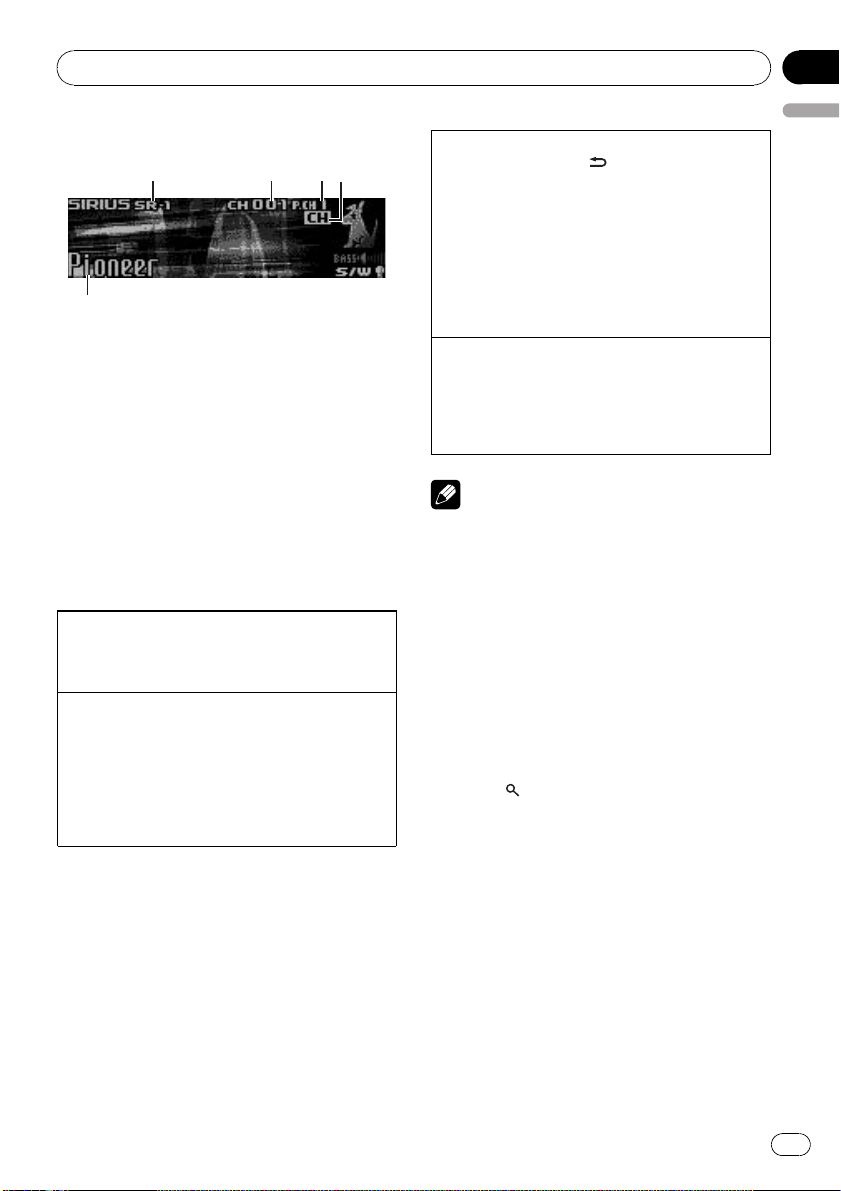
Available accessories
Listening to SIRIUS Satellite Radio
1 SIRIUS band indicator
2 SIRIUS channel number indicator
3 SIRIUS preset number indicator
4 SIRIUS channel select setting indicator
Shows what channel select setting has been
selected. CH is displayed when
Channel number is selected, and CAT is displayed when Category is selected.
I.R is displayed during the Instant Replay
mode.
5 SIRIUS channel name
Shows the channel name of broadcast
channel.
Switching the SIRIUS display
1 Press and hold DISP/
Play time—Channel number—Channel name—
Category name—Artist name—Song title/pro-
gram title—Composer name
! Play time is displayed during the Instant Re-
play mode. Refer to Using Instant Replay
function on page 31.
! Play time display indicates the time inverted
from the live broadcast. Play time is displayed
in negative number.
Displaying the Radio ID
1 Push M.C. left or right to select CH 000.
! To select CH 000, set the channel select setting to
Channel number. About the channel select set-
ting, refer to Selecting the SIRIUS channel select
mode on the next page.
/SCRL.
Note
It may take a few seconds before you can hear
anything while this unit acquires and processes
the satellite signal when you change the source
to SIRIUS tuner or select a channel.
Section
03
English
Select a SIRIUS band.
1 Press BAND/ESC.
! Band can be selected from SR-1, SR-2 or SR-
Select a channel.
1 Push M.C. left or right.
! If you push and hold M.C. left or right, you
! You can also perform tuning from a desired
3.
can increase or decrease channel number
continuously.
channel category. (Refer to Selecting a chan-
nel in the channel category on page 31.)
Storing and recalling broadcast
stations
You can easily store up to six stations for each
band as presets.
! Six stations for each band can be stored in
memory.
1 Press
Preset screen is displayed.
2 Use M.C. to store the selected station in
memory.
Turn to change the preset number. Press and
hold to store.
The SIRIUS preset number you have selected
will flash and then remain lit. The selected station has been stored in memory.
3 Use M.C. to select the desired station.
Turn to change the station; press to select.
# You can also change the station by pushing
M.C. up or down.
/LIST.
En
29
Page 30
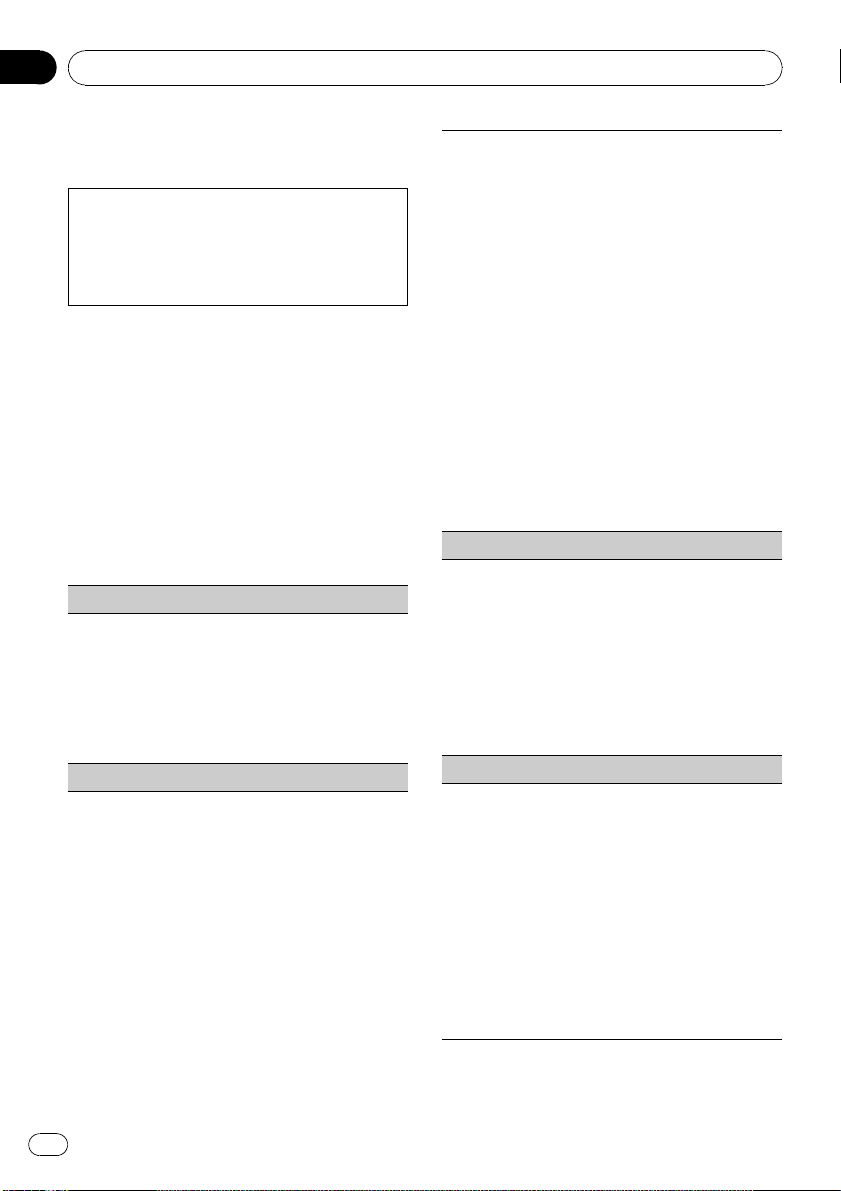
Section
03
Available accessories
Advanced operations using
special buttons
Selecting the SIRIUS channel select mode
1 Press S.Rtrv/SAT MODE repeatedly to select the
desired channel select setting.
Channel number (channel number select setting)—Category (channel category select
setting)
Function and operation
1 Press M.C. to display the main menu.
2 Use M.C. to select FUNCTION.
The function selection menu is displayed.
Turn to change the menu option. Press to
select.
3 Turn M.C. to select the function.
After selecting, perform the following procedures to set the function.
Channel mode (channel select mode setting)
You have two methods for selecting a channel: by
number and by category. When selecting by number,
channels in any category can be selected. Select by
category to narrow your search down to only channels in a particular category.
1 Press M.C. to change the channel select mode.
Channel number (channel number select set-
ting)—Category (channel category select setting)
Game alert (game alert setting)
This system can alert you when games involving your
favorite teams are about to start. To use this function
you need in advance to set up a game alert for the
teams.
! To use this function, Pioneer SIRIUS bus interface
(e.g. CD-SB10) is required.
! To use this function, SIRIUS plug-and-play unit
with Game Alert Function is required.
! For details, refer to SIRIUS plug-and-play unit’s
manuals.
! You can also operate this function when SIR-
PNR2 is connected to this unit.
! The Game Alert function is on at the default
setting.
! Once you made team selections, you need to turn
the Game Alert function on.
1 Press M.C. to turn the Game Alert on or off.
! When a game of the selected team is about to
start (or is currently playing) on a different station,
Game alert info is displayed. Press and hold
M.C. to switch to that station, and you can listen
to that game.
Team setting (team setting)
1 Push M.C. left or right to select a desired league.
2 Push M.C. up or down to select a desired team.
3 Press M.C. to store the selected team in memory.
The game alert function will start on that team.
4 Repeat these steps for selecting other teams.
Up to 12 teams can be selected.
! When you have already made 12 team selec-
tions, FULL is displayed and additional team
selection is not possible. In this case, first delete the team selection and then try again.
Game info (game information)
If games of your selected teams are currently playing,
you can display information of the games and tune to
the broadcast channel.
You can display information of the games while enjoying the sound from currently tuni ng station. You can
also tune to the broadcast channel when you wish to.
1 Push M.C. up or down to select a game.
! Game score will be updated automatically.
2 Press M.C. to switch to that station to listen to the
game.
! If you have not made any team selections, NOT
SET is displayed.
! When games involving your favorite teams are not
currently playing, NO GAME is displayed.
30
En
Page 31

Available accessories
Pause (pause)
During the Instant Replay mode, you can select
Pause (pause). Refer to Using Instant Replay function
on this page.
Refer to Pause (pause) on page 11.
Selecting a channel in the
channel category
1 Select the channel select settings to
Category.
Refer to Selecting the SIRIUS channel select
mode on the previous page.
2 Push M.C. up or down to select the desired channel category.
3 Push M.C. left or right to select the desired channel in the selected channel
category.
Using Instant Replay function
Following functions can be operated during
the Instant Replay mode.
! To use this function, Pioneer SIRIUS bus in-
terface (e.g. CD-SB10) is required.
! To use this function, SIRIUS plug-and-play
unit with Instant Replay Function is required.
! For details, refer to SIRIUS plug-and-play
unit’s manuals.
Section
03
English
Performing the Instant Replay mode
1 When SIRIUS tuner is selected as the source,
press and hold S.Rtrv/SAT MODE.
! When BAND/ESC is pressed, instant replay
mode is canceled.
! When another source is selected, instant re-
play mode is canceled.
Select a track
1 Push M.C. left or right.
Fast forward or reverse
1 Push and hold M.C. left or right for about one
second and release.
En
31
Page 32

Appendix
Additional Information
Troubleshooting
Symptom Cause Action (See)
The display
automatically
returns to the
ordinary display.
The repeat play
range changes
unexpectedly.
A subfolder is
not played
back.
NO XXXX appears when a
display is changed (e.g., NO
TITLE).
The display is
illuminated
when the unit
is turned off.
The unit is malfunctioning.
There is interference.
You did not perform any operation within about
30 seconds.
Depending on
the repeat play
range, the selected range may
change when selecting another
folder or track, or
when fast forwarding/reversing.
Subfolders cannot be played
when FOLDER
(folder repeat) is
selected.
No text information embedded
Demo mode is
on.
You are using a
device, such as a
cell phone, that
transmits electromagnetic waves
near the unit.
Perform operation
again.
Select the repeat
play range again.
Select another repeat play range.
Switch the display
or play another
track/file.
Press DISP/
SCRL to cancel
demo mode.
Move electrical devices that may be
causing the interference away from
the unit.
/
Error messages
When you contact your dealer or your nearest
Pioneer Service Center, be sure to note the
error message.
Built-in CD Player
Message Cause Action
ERROR-11, 12,
17, 30
ERROR-10, 11,
12, 15, 17, 30,
A0
ERROR-15 The inserted disc
ERROR-22, 23 Unsupported CD
FORMAT
READ
NO AUDIO The inserted disc
SKIPPED The inserted disc
PROTECT All the files on
Dirty disc Clean disc.
Scratched disc Replace disc.
Electrical or me-
chanical
is blank
format
There is some-
times a delay between the start of
playback and
when you start to
hear any sound
does not contain
any playable files
contains DRM
protected WMA
files
the inserted disc
are embedded
with DRM
Turn the ignition
switch OFF and
back ON, or switch
to a different
source, then back
to the CD player.
Replace disc.
Replace disc.
Wait until the message disappears
and you hear
sound.
Replace disc.
Replace disc.
Replace disc.
USB storage device
Message Cause Action
NO DEVICE When plug and
FORMAT
READ
play is off, no
USB storage device is connected.
There is sometimes a delay between the start of
playback and
when you start to
hear any sound
! Turn the plug
and play on.
! Connect a compatible USB storage device.
Wait until the message disappears
and you hear
sound.
32
En
Page 33

Additional Information
NO AUDIO
SKIPPED The connected
PROTECT All the files in the
CHECK USB The USB connec-
NOT COMPATIBLE
ERROR-19 Communication
No songs Transfer the audio
The connected
USB storage device has security
enabled
USB storage device contains
WMA files embedded with
Windows Mediaä DRM 9/10
USB storage device are embedded with
Windows Media
DRM 9/10
tor or USB cable
has shortcircuited.
The connected
USB storage device consumes
more than 500
mA (maximum
allowable current).
Not compatible
USB device
failure
files to the USB
storage device and
connect.
Follow the USB
storage device instructions to disable the security.
Play an audio file
not embedded with
Windows Media
DRM 9/10.
Transfer audio files
not embedded with
Windows Media
DRM 9/10 to the
USB storage device and connect.
Check that the
USB connector or
USB cable is not
caught in something or damaged.
Disconnect the
USB storage device and do not
use it. Turn the
ignition switch to
OFF, then to ACC
or ON and then
connect only compliant USB storage
devices.
Disconnect your
device and replace
it with a compatible USB storage
device.
Perform one of the
following operations.
–Turn the ignition
switch OFF and
back ON.
–Disconnect the
USB storage device.
–Change to a different source.
Then, return to the
USB source.
ERROR-23
USB storage device is not formatted with
FAT12, FAT16 or
FAT32
USB storage device should be formatted with FAT12,
FAT16 or FAT32.
iPod
Message Cause Action
NO DEVICE When plug and
FORMAT
READ
ERROR-19 Communication
ERROR-16 Old iPod firm-
N/A USB Not compatible
play is off, no
USB storage device or iPod is
connected.
There is sometimes a delay between the start of
playback and
when you start to
hear any sound
failure
iPod failure Disconnect the
ware versions
iPod failure Disconnect the
iPod
! Turn the plug
and play on.
! Connect a compatible iPod.
Wait until the message disappears
and you hear
sound.
Disconnect the
cable from iPod.
Once iPod’s main
menu is displayed,
reconnect cable.
Reset the iPod.
cable from iPod.
Once iPod’s main
menu is displayed,
reconnect cable.
Reset the iPod.
Update the iPod
version.
cable from iPod.
Once iPod’s main
menu is displayed,
reconnect cable.
Reset the iPod.
Disconnect your
device and replace
it with a compatible iPod.
Appendix
English
En
33
Page 34

Appendix
Additional Information
iPod operates
CHECK USB
STOP No songs Transfer songs to
correctly but
does not charge
No songs in the
current list
Check if the connection cable for
iPod shorted out
(e.g., not caught in
metal objects).
After checking,
turn the ignition
switch OFF and
back ON or disconnect the iPod and
reconnect.
iPod.
Select a list that
contains songs.
Handling guideline
Discs and player
Use only discs featuring either of following two logos.
Use 12-cm disc. Do not use 8-cm disc or an adapter
for 8-cm disc.
Use only conventional, fully circular discs. Do not use
shaped discs.
Do not insert anything other than a CD into the CD
loading slot.
Do not use cracked, chipped, warped, or otherwise
damaged discs as they may damage the player.
Unfinalized CD-R/CD-RW disc playback is not possible.
Do not touch the recorded surface of the discs.
Store discs in their cases when not in use.
Avoid leaving discs in excessively hot environments
including under direct sunlight.
Do not attach labels, write on or apply chemicals to
the surface of the discs.
To clean a CD, wipe the disc with a soft cloth outward
from the center.
Condensation may temporarily impair the player’s
performance. Leave it to adjust to the warmer temperature for about one hour. Also, wipe any damp
discs with a soft cloth.
Playback of discs may not be possible because of
disc characteristics, disc format, recorded application, playback environment, storage conditions, and
so on.
Road shocks may interrupt disc playback.
Read the precautions for discs before using them.
USB storage device
Address any questions you have about your USB storage device to the manufacturer of the device.
Connections via a USB hub are not supported.
Do not connect anything other than a USB storage
device.
Do not leave the USB storage device in any place with
high temperatures.
Firmly secure the USB storage device when driving.
Do not let the USB storage device fall onto the floor,
where it may become jammed under the brake or accelerator pedal.
Depending on the USB storage device, the following
problems may occur.
! Operations may vary.
! This unit may not recognize the storage device.
! The file may not be played back properly.
! The device may generate noise in the radio.
iPod
Do not leave the iPod in direct sunlight for extended
amounts of time. Extended exposure to direct sunlight can result in iPod malfunction due to the resulting high temperature.
Do not leave the iPod in any place with high temperatures.
To ensure proper operation, connect the dock connector cable from the iPod directly to this unit.
34
En
Page 35

Additional Information
Firmly secure the iPod when driving. Do not let the
iPod fall onto the floor, where it may become jammed
under the brake or accelerator pedal.
For details, refer to the iPod’s manuals.
About iPod settings
! When an iPod is connected, this unit changes the
EQ (equalizer) setting of the iPod to off in order to
optimize the acoustics. When you disconnect the
iPod, the EQ returns to the original setting.
! You cannot set Repeat to off on the iPod when
using this unit. Repeat is automatically changed
to All when connecting the iPod to this unit.
DualDiscs
DualDiscs are two-sided discs that have a recordable
CD for audio on one side and a recordable DVD for
video on the other.
Since the CD side of DualDiscs is not physically compatible with the general CD standard, it may not be
possible to play the CD side with this unit.
Frequent loading and ejecting of a DualDisc may result in scratches on the disc. Serious scratches can
lead to playback problems on this unit. In some
cases, a DualDisc may become stuck in the disc loading slot and will not eject. To prevent this, we recommend you refrain from using DualDisc with this unit.
Please refer to the information from the disc manufacturer for more detailed information about DualDiscs.
Appendix
English
Sampling frequency: 8 kHz to 48 kHz (32 kHz, 44.1
kHz, 48 kHz for emphasis)
Compatible ID3 tag version: 1.0, 1.1, 2.2, 2.3, 2.4 (ID3
tag Version 2.x is given priority over Version 1.x.)
M3u playlist: No
MP3i (MP3 interactive), mp3 PRO: No
WAV
File extension: .wav
Quantization bits: 8 and 16 (LPCM), 4 (MS ADPCM)
Sampling frequency: 16 kHz to 48 kHz (LPCM), 22.05
kHz and 44.1 kHz (MS ADPCM)
AAC
Compatible format: AAC encoded by iTunes
File extension: .m4a
Sampling frequency: 11.025 kHz to 48 kHz
Transmission rate: 16 kbps to 320 kbps, VBR
Apple Lossless: No
AAC file bought on the iTunes Store (.m4p file extension): No
Supplemental information
Compressed audio
compatibility (disc, USB)
WMA
File extension: .wma
Bit rate: 48 kbps to 320 kbps (CBR), 48 kbps to 384
kbps (VBR)
Sampling frequency: 32 kHz, 44.1 kHz, 48 kHz
Windows Media Audio Professional, Lossless, Voice/
DRM Stream/Stream with video: No
MP3
File extension: .mp3
Bit rate: 8 kbps to 320 kbps
Only the first 32 characters can be displayed as a file
name (including the file extension) or a folder name.
This unit may not operate correctly depending on the
application used to encode WMA files.
There may be a slight delay when starting playback of
audio files embedded with image data.
Disc
Playable folder hierarchy: up to eight tiers (A practical
hierarchy is less than two tiers.)
Playable folders: up to 99
Playable files: up to 999
File system: ISO 9660 Level 1 and 2, Romeo, Joliet
Multi-session playback: Yes
En
35
Page 36

Appendix
Additional Information
Packet write data transfer: No
Regardless of the length of blank section between the
songs of the original recording, compressed audio
discs play with a short pause between songs.
USB storage device
Playable folder hierarchy: up to eight tiers (A practical
hierarchy is less than two tiers.)
Playable folders: up to 1 500
Playable files: up to 15 000
Playback of copyright protected files: No
Partitioned USB storage device: Only the first playable
partition can be played.
There may be a slight delay when starting playback of
audio files on a USB storage device with numerous
folder hierarchies.
CAUTION
Pioneer accepts no responsibility for data lost on
the USB storage device even if that data is lost
while using this unit.
iPod compatibility
This unit supports only the followi ng iPod models.
Supported iPod software versions are shown below.
Older versions may not be supported.
! iPod nano 4th generation (software version 1.0.3)
! iPod nano 3rd generation (software version 1.1.3)
! iPod nano 2nd generation (software version 1.1.3)
! iPod nano 1st generation (software version 1.3.1)
! iPod touch 2nd generation (software version 3.0)
! iPod touch 1st generation (software version 3.0)
! iPod classic 120GB (software version 2.0.1)
! iPod classic (software version 1.1.2)
! iPod 5th generation (software version 1.3)
! iPhone 3GS (software version 3.0)
! iPhone 3G (software version 3.0)
! iPhone (software version 3.0)
Depending on the generation or version of the iPod,
some functions can not be operated.
Operations may vary depending on the software version of iPod.
When using an iPod, iPod Dock Connector to USB
Cable is required.
Pioneer CD-IU50 interface cable is also available. For
details, consult your dealer.
About the file/format compatibility, refer to iPod manuals.
Audio Book, Podcast: Yes
CAUTION
Pioneer accepts no responsibility for data lost on
the iPod even if that data is lost while using this
unit.
Sequence of audio files
The user cannot assign folder numbers and
specify playback sequences with this unit.
Example of a hierarchy
01
02
03
04
05
Level 1 Level 2 Level 3 Level 4
Disc
Folder selection sequence or other operation
may differ depending on the encoding or writing software.
USB storage device
Playback sequence is the same as recorded
sequence in the USB storage device.
To specify the playback sequence, the following method is recommended.
1 Create the file name including numbers that
specify the playback sequence (e.g.,
001xxx.mp3 and 099yyy.mp3).
2 Put those files into a folder.
: Folder
: Compressed
audio file
01 to 05: Folder
number
1 to 6: Playback
sequence
36
En
Page 37

Additional Information
Appendix
3 Save the folder containing files on the USB
storage device.
However, depending on the system environment, you cannot specify the playback sequence.
For USB portable audio players, the sequence
is different and depends on the player.
Copyright and trademark
iTunes
Apple and iTunes are trademarks of Apple
Inc., registered in the U.S. and other countries.
MP3
Supply of this product only conveys a license
for private, non-commercial use and does not
convey a license nor imply any right to use
this product in any commercial (i.e. revenuegenerating) real time broadcasting (terrestrial,
satellite, cable and/or any other media), broadcasting/streaming via internet, intranets and/
or other networks or in other electronic content distribution systems, such as pay-audio or
audio-on-demand applications. An independent license for such use is required. For details, please visit
http://www.mp3licensing.com.
WMA
iPod
English
iPod is a trademark of Apple Inc., registered in
the U.S. and other countries.
“Made for iPod” means that an electronic accessory has been designed to connect specifically to iPod and has been certified by the
developer to meet Apple performance standards.
Apple is not responsible for the operation of
this device or its compliance with safety and
regulatory standards.
iPhone
iPhone is a trademark of Apple Inc.
“Works with iPhone” means that an electronic
accessory has been designed to connect specifically to iPhone and has been certified by
the developer to meet Apple performance
standards.
Apple is not responsible for the operation of
this device or its compliance with safety and
regulatory standards.
Windows Media and the Windows logo are trademarks or registered trademarks of Microsoft
Corporation in the United States and/or other
countries.
This product includes technology owned by
Microsoft Corporation and cannot be used or
distributed without a license from Microsoft
Licensing, Inc.
SAT Radio
En
37
Page 38

Appendix
Additional Information
The SAT RADIO READY mark indicates that
the Satellite Radio Tuner for Pioneer (i.e., XM
tuner and Sirius satellite tuner which are sold
separately) can be controlled by this unit.
Please inquire to your dealer or nearest
authorized Pioneer service station regarding
the satellite radio tuner that can be connected
to this unit. For satellite radio tuner operation,
please refer to the satellite radio tuner owner’s
manual.
! The system will use direct satellite-to-recei-
ver broadcasting technology to provide listeners in their cars and at home with
crystal-clear sound seamlessly from coast
to coast. Satellite radio will create and
package over 100 channels of digital-quality
music, news, sports, talk and children’s
programming.
! “SAT Radio”, the SAT Radio logo and all re-
lated marks are trademarks of Sirius Satellite Radio Inc., and XM Satellite Radio Inc.
HD Radio Technology
! HD Radioä Technology Manufactured
Under License From iBiquity Digital Corp.
U.S. and Foreign Patents. HD Radioä and
the HD and HD Radio logos are proprietary
trademarks of iBiquity Digital Corp.
Specifications
General
Power source ............................. 14.4 V DC (10.8 V to 15.1 V
allowable)
Grounding system ................... Negative type
Maximum current consumption
..................................................... 10.0 A
Dimensions (W × H × D):
DIN
Chassis ..................... 178 mm × 50 mm × 165
mm
(7 in. × 2 in. × 6-3/8 in.)
Nose ........................... 188 mm × 58 mm × 17 mm
(7-3/8 in.× 2-1/4 in.× 5/8 in.)
D
Chassis ..................... 178 mm × 50 mm × 165
mm
(7 in.× 2 in.× 6-3/8 in.)
Nose ........................... 170 mm × 46 mm × 17 mm
(6-3/4 in.× 1-3/4 in.× 5/8 in.)
Weight .......................................... 1.3 kg (2.9 lbs)
Audio
Maximum power output ....... 50 W × 4
50 W × 2/4 W + 70 W × 1/2
W (for subwoofer)
Continuous power output ... 22 W × 4 (50 Hz to 15 000
Hz, 5 % THD, 4 W load, both
channels driven)
Load impedance ...................... 4 W to 8 W ×4
4 W to 8 W ×2+2W ×1
Preout maximum output level
..................................................... 4.0 V
Equalizer (5-Band Graphic Equalizer):
Frequency .......................... 100/315/1.25k/3.15k/8k Hz
Gain ...................................... ±12 dB
HPF:
Frequency .......................... 50/63/80/100/125 Hz
Slope .................................... –12 dB/oct
Subwoofer (mono):
Frequency .......................... 50/63/80/100/125 Hz
Slope .................................... –18 dB/oct
Gain ...................................... +6 dB to –24 dB
Phase .................................. Normal/Reverse
Bass boost:
Gain ...................................... +12 dB to 0 dB
CD player
System .......................................... Compact disc audio system
Usable discs .............................. Compact disc
Signal-to-noise ratio ............... 94 dB (1 kHz) (IHF-A net-
work)
Number of channels .............. 2 (stereo)
MP3 decoding format ........... MPEG-1 & 2 Audio Layer 3
WMA decoding format ......... Ver. 7, 7.1, 8, 9, 10, 11 (2ch
audio)
(Windows Media Player)
AAC decoding format ............ MPEG-4 AAC (iTunes en-
coded only) (.m4a)
(Ver. 8.2 and earlier)
WAV signal format .................. Linear PCM & MS ADPCM
USB
USB standard specification
..................................................... USB 2.0 full speed
Maximum current supply .... 500 mA
USB Class ................................... MSC (Mass Storage Class)
File system .................................. FAT12, FAT16, FAT32
MP3 decoding format ........... MPEG-1 & 2 Audio Layer 3
WMA decoding format ......... Ver. 7, 7.1, 8, 9, 10, 11 (2ch
audio)
(Windows Media Player)
38
En
Page 39

Additional Information
Appendix
AAC decoding format ............ MPEG-4 AAC (iTunes en-
coded only) (.m4a)
(Ver. 8.2 and earlier)
WAV signal format .................. Linear PCM & MS ADPCM
(Non-compressed)
FM tuner
Frequency range ...................... 87.9 MHz to 107.9 MHz
Usable sensitivity ..................... 9 dBf (0.8 µV/75 W, mono,
S/N: 30 dB)
Signal-to-noise ratio ............... 72 dB (IHF-A network)
AM tuner
Frequency range ...................... 530 kHz to 1 710 kHz
Usable sensitivity ..................... 25 µV (S/N: 20 dB)
Signal-to-noise ratio ............... 62 dB (IHF-A network)
CEA2006 Specifications
Power output ............................. 14 W RMS × 4 Channels (4
W and ≦ 1 % THD+N)
S/N ratio ....................................... 91 dBA (reference: 1 W into
4 W)
Note
Specifications and the design are subject to modifications without notice.
English
En
39
Page 40

Table des matières
Nous vous remercions d’avoir acheté cet appareil PIONEER.
Pour garantir une utilisation correcte, lisez bien ce mode d’emploi avant d’utiliser cet appareil. Il est particulièrement important que vous lisiez et respectiez les indications ATTEN-
TION et PRÉCAUTION de ce mode d’emploi. Conservez-le dans un endroit sûr et
facilement accessible pour toute consultation ultérieure.
Avant de commencer
Pour le modèle canadien 42
Quelques mots sur cet appareil 42
Service après-vente des produits Pioneer 42
En cas d’anomalie 42
Visitez notre site Web 42
Mode de démonstration 43
Mode inverse 43
Réinitialisation du microprocesseur 43
Utilisation de l’appareil
Appareil central 44
Télécommande 44
Opérations de base 45
Utilisation et entretien de la
télécommande 46
Opérations communes des menus pour les
réglages des fonctions/réglages audio/
réglages initiaux/listes 46
Syntoniseur 47
– Opérations de base 47
– Mise en mémoire et rappel des
stations 47
– Changement de l’affichage 47
– Réglages des fonctions 47
CD/CD-R/CD-RW et périphériques de
stockage USB 48
– Opérations de base 48
– Affichage des informations
textuelles 49
– Sélection et lecture des fichiers/plages
à partir de la liste des noms 49
– Utilisation avancée à l’aide de touches
spéciales 50
– Réglages des fonctions 50
iPod 50
– Opérations de base 50
– Affichage des informations
textuelles 51
– Recherche d’une plage musicale 51
– Utilisation avancée à l’aide de touches
spéciales 52
40
Fr
– Réglages des fonctions 52
Réglages sonores 53
Réglages initiaux 55
Autres fonctions 58
– Utilisation de la source AUX 58
– Mise en ser vice ou hors service de
l’affichage de l’horloge 58
– Mise en ser vice ou hors service de
l’indication de l’affichage et l’éclairage
des boutons 58
– Utilisation des divers affichages
divertissants 59
Accessoires disponibles
Audio Bluetooth 60
– Opérations de base 60
– Réglages des fonctions 60
Téléphone Bluetooth 61
– Opérations de base 61
– Réglage pour la téléphonie mains
libres 62
– Exécution d’un appel 63
– Prise d’un appel 63
– Fonction et utilisation 63
– Utilisation de l’annuaire 66
– Utilisation de l’historique des
appels 67
Syntoniseur HD Radioä 67
– Opérations de base 67
– Mise en mémoire et rappel des
stations 68
– Changement de l’affichage 68
– Utilisation de l’étiquetage iTunes 68
– Utilisation avancée à l’aide de touches
spéciales 68
– Réglages des fonctions 69
Syntoniseur XM 69
– Opérations de base 69
– Mise en mémoire et rappel des stations
d’émission 70
– Utilisation avancée à l’aide de touches
spéciales 70
– Fonction et utilisation 70
Page 41

Table des matières
– Sélection d’un canal dans la catégorie
de canal 71
– Affichage de l’ID de la radio 71
Syntoniseur Radio Satellite SIRIUS 71
– Écoute de la radio satellite SIRIUS 71
– Mise en mémoire et rappel des stations
d’émission 72
– Utilisation avancée à l’aide de touches
spéciales 72
– Fonction et utilisation 72
– Sélection d’un canal dans la catégorie
de canal 73
– Utilisation de la fonction Relecture
instantanée 74
Informations complémentaires
Dépannage 75
Messages d’erreur 75
Conseils sur la manipulation 77
Formats audio compressés compatibles
(disque, USB) 79
Compatibilité iPod 80
Séquence des fichiers audio 80
Droits d’auteur et marques
commerciales 81
Caractéristiques techniques 82
Français
41
Fr
Page 42

Section
01
Avant de commencer
Pour le modèle canadien
Cet appareil numérique de la classe B est
conforme à la norme NMB-003 du Canada.
Quelques mots sur cet appareil
Les fréquences du syntoniseur de cet appareil
sont attribuées pour une utilisation en Amérique du Nord. Son utilisation dans d’autres
régions peut se traduire par une réception de
mauvaise qualité.
! Dans ce manuel, iPod et iPhone sont dési-
gnés par le terme iPod.
PRÉCAUTION
! Ne laissez pas cet appareil entrer en contact
avec des liquides. Cela pourrait provoquer une
électrocution. Tout contact avec des liquides
pourrait aussi provoquer des dommages, de
la fumée et une surchauffe de l’appareil.
! Maintenez le niveau d’écoute à une valeur
telle que vous puissiez entendre les sons provenant de l’extérieur.
! Évitez tout contact avec l’humidité.
! Si la batterie est débranchée ou déchargée, le
contenu de la mémoire sera effacé.
Service après-vente des
produits Pioneer
Veuillez contacter le revendeur ou le distributeur auprès duquel vous avez acheté cet appareil pour le service après vente (y compris les
conditions de garantie) ou pour toute autre information. Dans le cas où les informations nécessaires ne sont pas disponibles, veuillez
contacter les sociétés indiquées ci-dessous :
N’expédiez pas l’appareil pour réparation à
l’une des adresses figurant ci-dessous sans
avoir pris contact au préalable.
États-Unis
Pioneer Electronics (USA) Inc.
CUSTOMER SUPPORT DIVISION
P.O. Box 1760
Long Beach, CA 90801-1760
800-421-1404
CANADA
Pioneer Électroniques du Canada, Inc.
Département de service aux consommateurs
300 Allstate Parkway
Markham, Ontario L3R 0P2
1-877-283-5901
905-479-4411
Pour connaître les conditions de garantie, reportez-vous au document Garantie limitée qui
accompagne cet appareil.
En cas d’anomalie
En cas d’anomalie, veuillez contacter votre revendeur ou le centre d’entretien agréé par
PIONEER le plus proche.
Visitez notre site Web
http://www.pioneerelectronics.com
! Informez-vous sur les mises à jour disponi-
bles pour votre produit (telles que les mises
à jour du firmware).
! Enregistrez votre produit afin de recevoir
des notifications concernant les mises à
jour du produit, ainsi que pour sauvegarder
les détails de votre achat dans nos fichiers
en cas de perte ou de vol.
! Accédez aux modes d’emploi, aux informa-
tions relatives aux pièces de rechange et à
l’entretien, et à beaucoup d’autres
informations.
42
Fr
Page 43

Avant de commencer
Section
01
Mode de démonstration
Important
! La non-connexion du fil rouge (ACC) de cet
appareil à une borne couplée avec les opérations de mise en/hors service du contact d’allumage peut conduire au déchargement de la
batterie.
! Rappelez-vous que si la démonstration des
fonctions continue à fonctionner quand le
moteur est coupé, cela peut décharger la batterie.
La démonstration démarre automatiquement
quand le contact d’allumage est en position
ACC ou ON lorsque l’alimentation de cet appareil est coupée. Mettre l’appareil hors tension n’annule pas le mode de démonstration.
Pour annuler le mode de démonstration, appuyez sur DISP/
sur DISP/
monstration lorsque le contact d’allumage est
en position ACC peut décharger la batterie.
/SCRL. Appuyez à nouveau
/SCRL pour l’activer. Utiliser la dé-
Mode inverse
Si vous n’effectuez aucune opération dans un
délai d’environ 30 secondes, les indications de
l’écran commencent à s’inverser, puis continuent à s’inverser toutes les 10 secondes. Appuyer sur la touche BAND/ESC quand
l’alimentation de cet appareil est coupée alors
que le contact d’allumage est dans la position
ACC ou ON annule le mode inverse. Appuyez
à nouveau sur la touche BAND/ESC pour démarrer le mode inverse.
! En cas d’anomalie de fonctionnement de
l’appareil
! Quand des messages étranges ou incor-
rects s’affichent sur l’écran
Français
Touche RESET
1 Retirez la face avant.
2 Appuyez sur RESET avec la pointe d’un
stylo ou un autre instrument pointu.
Réinitialisation du
microprocesseur
Le microprocesseur doit être réinitialisé dans
les conditions suivantes :
! Avant la première utilisation de cet appareil
après son installation
43
Fr
Page 44

1
253
4
6
7
98abcde
f
g
n
l
2
f
h
k
j
m
i
Section
02
Utilisation de l’appareil
Appareil central
Partie Partie
1 S.Rtrv/SAT MODE 9
2 SRC/OFF a Port USB
3
(liste) b /iPod
/TAG c /LOC
4
Fente de charge-
5
ment des disques
6 h (éjection) e
7 CLK/DISP OFF f BAND/ESC
Touche de retrait de
8
la face avant
PRÉCAUTION
Utilisez un câble USB Pioneer en option (CDU50E) pour connecter le lecteur audio USB/la
mémoire USB au port USB. Comme le lecteur
audio USB/la mémoire USB se projette en avant
de l’appareil, il est dangereux de les connecter directement sur l’appareil.
N’utilisez pas de produit non autorisé.
Jack d’entrée AUX
(jack stéréo 3,5
mm)
d DISP/
MULTI-CONTROL
(M.C.)
/SCRL
Télécommande
Partie Utilisation
g VOLUME
h MUTE
i a/b/c/d
j AUDIO
k DISP/SCRL
l e
Appuyez sur ces touches pour
augmenter ou diminuer le niveau
sonore.
Appuyez sur cette touche pour
couper le son. Appuyez à nouveau
pour réactiver le son.
Appuyez sur ces touches pour
exécuter les commandes d’accord manuel, avance rapide, retour rapide et recherche de plage.
Ces touches sont également utilisées pour contrôler les fonctions.
Appuyez sur cette touche pour
choisir une fonction audio.
Appuyez sur cette touche pour
choisir un affichage différent.
Appuyez de façon prolongée pour
faire défiler les informations textuelles.
Appuyez sur cette touche pour
mettre en pause ou reprendre la
lecture.
44
Fr
Page 45

Utilisation de l’appareil
Section
02
Appuyez sur cette touche pour
choisir des fonctions.
m FUNCTION
LIST/
n
ENTER
Appuyez de façon prolongée pour
rappeler le menu des réglages initiaux quand les sources sont hors
service.
Appuyez sur cette touche pour afficher la liste des titres des disques, des titres des plages, des
dossiers ou des fichiers selon la
source.
Appuyez sur cette touche pour
contrôler les fonctions lorsque
vous utilisez le menu.
Opérations de base
Important
! Lorsque vous enlevez ou remontez la face
avant, manipulez-la doucement.
! Évitez de heurter la face avant.
! Conservez la face avant à l’abri des tempéra-
tures élevées et de la lumière directe du soleil.
! Retirez les câbles et les périphériques connec-
tés à cet appareil avant d’enlever la face avant
pour éviter d’endommager le périphérique ou
l’intérieur du véhicule.
Retrait de la face avant pour protéger l’appareil
contre le vol
1 Appuyez sur la touche de retrait pour libérer la
face avant.
2 Saisissez la face avant et retirez-la.
3 Conservez toujours la face avant dans un boîtier
de protection lorsqu’elle est détachée.
Remontage de la face avant
1 Faites glisser la face avant vers la gauche jusqu’à
ce qu’elle s’enclenche en position.
La face avant et l’appareil central sont connectés
sur le côté gauche. Assurez-vous que la face
avant soit correctement connectée à l’appareil
central.
2 Appuyez sur le côté droit de la face avant jusqu’à
ce qu’elle soit bien en place.
Si vous ne pouvez pas monter la face avant sur
l’appareil central, réessayez. Cependant, forcer la
face avant en position risque de l’endommager.
Mise en service de l’appareil
1 Appuyez sur SRC/OFF pour mettre en service l’ap-
pareil.
Mise hors service de l’appareil
1 Maintenez appuyé SRC/OFF jusqu’à ce que l’ap-
pareil soit mis hors tension.
Choix d’une source
1 Appuyez sur SRC/OFF pour parcourir les options
disponibles :
XM (syntoniseur XM)—SIRIUS (syntoniseur SIRIUS)—HD Radio (syntoniseur HD Radio)—
TUNER (syntoniseur)—CD (lecteur de CD)—USB
(périphérique de stockage USB)/iPod (iPod
connecté via l’entrée USB)—EXT (source extérieure 1)—EXT (source extérieure 2)—AUX1
(AUX1)—AUX2 (AUX2)—BT Audio (audio BT)—
TEL (téléphone BT)
Réglage du volume
1 Tournez M.C. pour régler le volume.
Français
45
Fr
Page 46

Section
02
Utilisation de l’appareil
Remarques
! Si le fil bleu/blanc de l’appareil est relié à la
prise de commande du relais de l’antenne
motorisée du véhicule, celle-ci se déploie
lorsque la source est mise en service. Pour rétracter l’antenne, mettez la source hors service.
! Si le syntoniseur HD Radio est connecté à cet
appareil, la source syntoniseur est sautée.
Utilisation et entretien de
la télécommande
Utilisation de la télécommande
1 Pointez la télécommande dans la direction de la
face avant de l’appareil à télécommander.
Lors de la première utilisation, retirez le film qui
dépasse du porte-pile.
Remplacement de la pile
1 Sortez le porte-pile de l’arrière de la télécom-
mande en le faisant glisser.
2 Insérez la pile en respectant les polarités (+) et
(–).
! Ne manipulez pas la pile avec un outil métal-
lique.
! Ne conservez pas la pile avec des objets mé-
talliques.
! Si la pile fuit, nettoyez soigneusement la télé-
commande, puis insérez une pile neuve.
! Lors de la mise au rebut des piles usagées,
respectez les règlements nationaux ou les instructions locales en vigueur dans le pays ou la
région en matière de conservation ou de protection de l’environnement.
Important
! Ne laissez pas la télécommande exposée à
des températures élevées ou à la lumière directe du soleil.
! La télécommande peut ne pas fonctionner
correctement à la lumière directe du soleil.
! Ne laissez pas la télécommande tomber sur le
plancher, où elle pourrait gêner le bon fonctionnement de la pédale de frein ou
d’accélérateur.
Opérations communes des
menus pour les réglages des
fonctions/réglages audio/
réglages initiaux/listes
ATTENTION
! Conservez la pile hors de portée des enfants.
Au cas où la pile serait avalée, consultez immédiatement un médecin.
! Les piles ne doivent pas être exposées à des
températures élevées telles que la lumière directe du soleil, des flammes ou toute autre
source de chaleur similaire.
PRÉCAUTION
! Utilisez une pile au lithium CR2025 (3 V).
! Retirez la pile si la télécommande n’est pas
utilisée pendant un mois ou plus.
! Remplacer la pile de manière incorrecte peut
créer un risque d’explosion. Remplacez la pile
uniquement par une pile identique ou de type
équivalent.
46
Fr
Retour à l’affichage précédent
Retour à la liste/catégorie précédente (dossier/caté gorie de niveau immédiatement supérieur)
1 Appuyez sur DISP/
Retour au menu principal
Retour au niveau le plus haut de la liste/catégorie
1 Appuyez sur DISP/
Retour à l’affichage ordinaire
Annulation du menu des réglages initiaux
1 Appuyez sur BAND/ESC.
Retour à l’affichage ordinaire à partir de la liste/catégorie
1 Appuyez sur BAND/ESC.
/SCRL.
/SCRL de façon prolongée.
Page 47

6
Utilisation de l’appareil
Section
02
Syntoniseur
Opérations de base
1 2 4 53
1 Indicateur de gamme
2 Indicateur 5 (stéréo)
3 Indicateur LOC
Apparaît lorsque l’accord automatique sur
une station locale est en service.
4 Indicateur de numéro de présélection
5 Indicateur de niveau du signal
6 Indicateur de fréquence
Sélection d’une gamme
1 Appuyez sur BAND/ESC jusqu’à ce que la
gamme désirée (FM-1, FM-2, FM-3 en FM ou AM
(PO/GO)) s’affiche.
Accord manuel (pas à pas)
1 Poussez M.C. vers la gauche ou vers la droite.
Recherche
1 Poussez et maintenez M.C. vers la gauche ou
vers la droite.
Vous pouvez annuler l’accord automatique en
poussant M.C. vers la gauche ou vers la droite.
Lorsque vous poussez et maintenez M.C. vers la
gauche ou vers la droite, vous pouvez sauter des
stations. L’accord automatique démarre dès que
vous relâchez M.C.
Mise en mémoire et rappel des
stations
Vous pouvez facilement mettre en mémoire
jusqu’à six stations pour chaque gamme.
1 Appuyez sur
L’écran de présélection s’affiche.
(liste).
2 Utilisez M.C. pour enregistrer la fréquence sélectionnée.
Tournez pour changer le numéro de présélection. Appuyez de façon prolongée pour enregistrer.
3 Utilisez M.C. pour choisir la station désirée.
Tournez pour changer de station. Appuyez
pour sélectionner.
# Vous pouvez aussi changer de station en
poussant M.C. vers le haut ou vers le bas.
# Appuyez sur BAND/ESC ou
venir à l’affichage ordinaire.
(liste) pour re-
Changement de l’affichage
Les informations désirées peuvent être affichées lors de la transmission des informations
d’étiquette.
Sélection des informations textuelles désirées
1 Appuyez sur DISP/
Fréquence ou nom du service de programme—
titre de la plage musicale et nom de l’interprète
/SCRL.
Réglages des fonctions
1 Appuyez sur M.C. pour afficher le menu
principal.
2 Tournez M.C. pour changer l’option de
menu et appuyez pour sélectionner
FUNCTION.
3 Tournez M.C. pour sélectionner la fonction.
Après avoir sélectionné la fonction, effectuez
les procédures de paramétrage suivantes.
BSM (mémoire des meilleures stations)
La fonction BSM (mémoire des meilleures stations)
mémorise automatiquement les six stations les plus
fortes dans l’ordre de la force du signal.
1 Appuyez sur M.C. pour mettre la fonction BSM en
service.
! Pour annuler, appuyez de nouveau sur M.C.
Français
47
Fr
Page 48

7
654
Section
02
Utilisation de l’appareil
Local (accord automatique sur une station locale)
L’accord automatique sur une station locale ne s’inté-
resse qu’aux stations de radio dont le signal reçu est
suffisamment puissant pour garantir une réception
de bonne qualité.
1 Appuyez sur M.C. pour mettre l’accord automa-
tique sur une station locale en service.
! Pour annuler, appuyez de nouveau sur M.C.
2 Poussez M.C. vers la gauche ou vers la droite
pour choisir le réglage désiré.
FM : Level 1—Level 2—Level 3—Level 4
AM : Level 1—Level 2
Un numéro de réglage plus élevé correspond à un
niveau plus élevé. La valeur la plus élevée permet
la réception des seules stations très puissantes ;
les autres valeurs autorisent, dans l’ordre décroissant, la réception de stations de moins en moins
puissantes.
CD/CD-R/CD-RW et
périphériques de stockage USB
Opérations de base
1
1 Indicateur de fréquence d’échantillonnage/
débit binaire
Il indique le débit binaire ou la fréquence d’échantillonnage de la plage (du fichier) en
cours de lecture lors de la lecture d’audio
compressé.
! Lors de la lecture de fichiers WMA enre-
gistrés en VBR (débit binaire variable),
la valeur du débit binaire moyen est affichée.
! Lors de la lecture de fichiers MP3 enre-
gistrés en mode VBR (débit binaire variable), VBR est affiché au lieu de la
valeur du débit binaire.
32
! Lors de la lecture de fichiers AAC enre-
gistrés en VBR (débit binaire variable),
la valeur du débit binaire moyen est affichée. Toutefois, il est possible que selon
le logiciel utilisé pour décoder les fichiers AAC, VBR s’affiche.
2 Indicateur du numéro de dossier
Indique le numéro du dossier en cours de lecture lors de la lecture d’audio compressé.
3 Indicateur du numéro de plage
4 Indicateur PLAY/PAUSE
5 Indicateur S.Rtrv
Apparaît lorsque la fonction Sound Retriever
est en service.
6 Temps écoulé de la plage musicale (barre d’a-
vancement)
7 Indicateur du temps de lecture
Lecture d’un CD/CD-R/CD-RW
1 Introduisez un disque, l’étiquette vers le haut,
dans le logement de chargement des disques.
! Si un disque a déjà été introduit, appuyez sur
SRC/OFF pour choisir le lecteur de CD intégré.
Éjection d’un CD/CD-R/CD-RW
1 Appuyez sur h (éjection).
Lecture de plages musicales sur un périphérique de
stockage USB
1 Ouvrez le cache du connecteur USB et branchez
le périphérique de stockage USB à l’aide d’ un
câble USB.
Arrêt de la lecture d’un périphérique de stockage
USB
! Vous pouvez débrancher le périphérique de stoc-
kage USB à tout moment.
Sélection d’un dossier
1 Poussez M.C. vers le haut ou vers le bas.
Sélection d’une plage
1 Poussez M.C. vers la gauche ou vers la droite.
Avance ou retour rapide
1 Poussez et maintenez M.C. vers la gauche ou
vers la droite.
Retour au dossier racine
1 Appuyez sur BAND/ESC de façon prolongée.
Commutation entre les modes audio compressé et
CD-DA
1 Appuyez sur BAND/ESC.
48
Fr
Page 49

Utilisation de l’appareil
Section
02
Remarques
! Lors de la lecture d’un disque d’audio
compressé, aucun son n’est émis pendant l’avance ou le retour rapide.
! Les lecteurs audio portables USB pouvant être
chargés via USB sont rechargés lorsqu’ils
sont branchés et que le contact d’allumage
est mis en position ACC ou ON.
! Débranchez le périphérique de stockage USB
de l’appareil lorsque vous ne l’ utilisez pas.
! Si la fonction Plug-and-Play est en service et
si un périphérique de stockage USB est présent, la source peut, selon le type de périphérique, basculer automatiquement sur USB
lorsque vous mettez le moteur en marche.
Changez le réglage Plug-and-Play si nécessaire. Reportez-vous à la page 56,
USB plug&play (Plug-and-Play).
Affichage des informations
textuelles
Sélection des informations textuelles désirées
1 Appuyez sur DISP/
Disques CD TEXT: Temps de lecture—
de l’interprète du disque et
—
: nom de l’interprète du disque et : titre du
disque—
—
: nom de l’interprète de la plage et : titre de
la plage—
—
: titre de la plage, : nom de l’interprète de
la plage et
WMA/MP3/AAC/WAV:
temps de lecture—
de l’interprète—
l’album—
sier—temps de lecture—
: titre de l’album— : titre de la plage, : nom
de l’interprète et
Défilement des informations textuelle s sur la gauche
1 Appuyez sur DISP/
/SCRL.
: nom
: titre de la plage
: titre du disque et : titre de la plage
: titre de la plage et temps de lecture
: titre du disque
: titre de la plage et
: titre de la plage et : nom
: titre de la plage et : titre de
: nom du fichier et : nom du dos-
: nom de l’interprète et
: titre de l’album
/SCRL de façon prolongée.
formations de commentaire peuvent ne pas
s’afficher correctement.
! Si vous utilisez Windows Media Player 11 pour
encoder les fichiers WAV, vous pouvez afficher
les informations textuelles.
Sélection et lecture des fichiers/
plages à partir de la liste des noms
1 Appuyez sur (liste) pour passer en
mode liste des noms de fichiers/plages.
2 Utilisez M.C. pour sélectionner le nom
de fichier (ou nom de dossier) désiré.
Modification d’un nom de fichier ou de dossier
1 Tournez M.C.
Lecture
1 Lorsqu’un fichier ou une plage est sélectionné,
appuyez sur M.C.
Affichage d’une liste des fichiers (ou des dossiers)
dans le dossier sélectionné
1 Quand un dossier est sélectionné, appuyez sur
M.C.
Lecture d’une plage musicale dans le dossier sélectionné
1 Quand un dossier est sélectionné, appuyez sur
M.C. de façon prolongée.
Remarque
La liste des titres de plage affiche la liste des titres présents sur un CD TEXT.
Français
Remarques
! Tout texte incompatible mémorisé avec le fi-
chier audio risque de ne pas s’afficher ou de
s’afficher de manière incorrecte.
! Selon la version de iTunes utilisée pour enre-
gistrer les fichiers MP3 sur un disque, les in-
49
Fr
Page 50

6 7
54
Section
02
Utilisation de l’appareil
Utilisation avancée à l’aide de
touches spéciales
Sélection d’une étendue de répétition de lecture
1 Appuyez sur
disponibles :
CD/CD-R/CD-RW
! DISC – Répétition de toutes les plages
! TRACK – Répétition de la plage en cours de
lecture
! FOLDER – Répétition du dossier en cours de
lecture
Lecteur audio USB/mémoire USB
! TRACK – Répétition du fichier en cours de
lecture
! FOLDER – Répétition du dossier en cours de
lecture
! ALL – Répétition de tous les fichiers
Amélioration de l’audio compressé et restauration
d’un son riche (sound retriever (correcteur de son
compressé))
1 Appuyez sur S.Rtrv/SAT MODE pour parcourir
les options disponibles :
OFF (hors service)—1—2
1 est efficace pour les faibles taux de compres-
sion et 2 est efficace pour les taux de compression élevés.
/LOC pour parcourir les options
Réglages des fonctions
1 Appuyez sur M.C. pour afficher le menu
principal.
2 Tournez M.C. pour changer l’option de
menu et appuyez pour sélectionner
FUNCTION.
3 Tournez M.C. pour sélectionner la fonction.
Après avoir sélectionné la fonction, effectuez
les procédures de paramétrage suivantes.
Play mode (répétition de la lecture)
1 Appuyez sur M.C. pour sélectionner une étendue
de répétition de lecture.
Pour les détails, reportez-vous à cette page, Sélec-
tion d’une étendue de répétition de lecture.
Random mode (lecture aléatoire)
1 Appuyez sur M.C. pour mettre en service ou hors
service la lecture aléatoire.
Pause (pause)
1 Appuyez sur M.C. pour mettre en pause ou re-
prendre la lecture.
Sound Retriever (sound retriever)
Améliore automatiquement l’audio compressé et restaure un son riche.
1 Appuyez sur M.C. pour choisir le mode désiré.
Pour les détails, reportez-vous à cette page, Amé-
lioration de l’audio compr essé et restauration d’un
son riche (sound retriever (correcteur de son
compressé)).
iPod
Opérations de base
2
1
1 Indicateur de répétition
2 Indicateur du numéro de plage musicale
3 Indicateur de lecture aléatoire (shuffle)
4 Indicateur PLAY/PAUSE
5 Indicateur S.Rtrv
Apparaît lorsque la fonction Sound Retriever
est en service.
6 Temps écoulé de la plage musicale (barre d’a-
vancement)
7 Indicateur du temps de lecture
Lecture de plages musicales sur l’iPod
1 Ouvrez le cache du connecteur USB et branchez
un iPod à l’aide du câble iPod Dock Connector
vers USB.
Sélection d’une plage (chapitre)
1 Poussez M.C. vers la gauche ou vers la droite.
Avance ou retour rapide
1 Poussez et maintenez M.C. vers la gauche ou
vers la droite.
3
50
Fr
Page 51

Utilisation de l’appareil
Section
02
Remarques
! La batterie de l’iPod sera chargée si le contact
d’allumage est mis en position ACC ou ON
lorsque l’iPod est connecté à cet appareil.
! Lorsque l’iPod est connecté à cet appareil, il
ne peut pas être mis en service ou hors service à moins que le mode commande ne soit
réglé sur iPod.
! Débranchez les écouteurs de l’iPod avant de
le connecter à cet appareil.
! L’iPod sera mis hors service environ deux mi-
nutes après que le contact d’allumage est mis
en position OFF (coupé).
Affichage des informations
textuelles
Sélection des informations textuelles désirées
1 Appuyez sur DISP/
Temps de lecture—
titre de la plage musicale—
prète et
et
plage musicale et temps de lecture—
la plage musicale,
titre de l’album
Défilement des informations textuelle s sur la gauche
1 Appuyez sur DISP/
: titre de l’album— : titre de l’album
: titre de la plage musicale— : titre de la
/SCRL.
: nom de l’interprète et :
: nom de l’inter-
: titre de
: nom de l’interprète et :
/SCRL de façon prolongée.
2 Utilisez M.C. pour sélectionner une catégorie/plage musicale.
Modification du nom d’une plage musicale/catégorie
1 Tournez M.C.
Playlists (listes de lecture)—Artists (interprètes)
—Albums (albums)—Songs (plages musicales)
—Podcasts (podcasts)—Genres (genres)—
Composers (compositeurs)—Audiobooks (livres
audio)
Lecture
1 Quand une plage musicale est sélectionnée, ap-
puyez sur M.C.
Affichage d’une liste des plages musicales dans la
catégorie sélectionnée
1 Quand une catégorie est sélectionnée, appuyez
sur M.C.
Lecture d’une plage musicale dans la catégorie sélectionnée
1 Quand une catégorie est sélectionnée, appuyez
sur M.C. de façon prolongée.
Recherche par ordre alphabétique dans la liste
1 Lorsque la liste de la catégorie sélectionnée s’affi-
che, appuyez sur
recherche par ordre alphabétique.
2 Tournez M.C. pour sélectionner une lettre.
3 Appuyez sur M.C. pour afficher la liste alphabé-
tique.
! Si la recherche par ordre alphabétique n’a-
boutit pas, NOT FOUND s’affiche.
/LIST pour activer le mode de
Français
Remarque
Tout texte incompatible enregistré sur l’iPod ne
sera pas affiché par cet appareil.
Recherche d’une plage musicale
1 Appuyez sur (liste) pour passer au
menu principal de la recherche par liste.
Remarque
Selon le nombre de fichiers sur l’iPod, un certain
retard peut se produire lors de l’affichage d’une
liste.
Fr
51
Page 52

Section
02
Utilisation de l’appareil
Utilisation avancée à l’aide de
touches spéciales
Sélection d’une étendue de répétition de lecture
1 Appuyez sur
disponibles :
! ONE – Répétition de la plage musicale en
cours de lecture
! ALL – Répétition de toutes les plages musica-
les de la liste sélectionnée
Lecture de toutes les plages musicales dans un ordre
aléatoire (shuffle all)
1 Appuyez sur
fonction de lecture aléatoire de toutes les plages.
Lecture de plages musicales liées à la plage musicale
en cours de lecture
Vous pouvez lire des plages musicales dans les listes
suivantes.
— Liste d’albums de l’interprète en cours de lecture
— Liste de plages musicales de l’album en cours de
lecture
— Liste d’albums du genre en cours de lecture
1 Appuyez de façon prolongée sur M.C. pour acti-
ver le mode de lecture en liaison.
2 Tournez M.C. pour changer le mode, appuyez
pour sélectionner.
! Artist – Lit un album de l’artiste en cours de
lecture.
! Album – Lit une plage musicale de l’album
en cours de lecture.
! Genre – Lit un album du genre en cours de
lecture.
La plage musicale/l’album sélectionné sera lu
après la lecture de la plage musicale en cours.
! La plage musicale/l’album sélectionné peut être
annulé si vous utilisez d’autres fonctions que la
fonction de recherche de liaison (retour rapide et
avance rapide, par exemple).
! Si aucun album/plage musicale connexe n’est
trouvé, Not found s’affiche.
! En fonction de la plage musicale sélectionnée
pour la lecture, la fin de la plage en cours de lecture et le début de la plage musicale/de l’album
sélectionné peuvent être tronqués.
/LOC pour parcourir les options
/iPod pour mettre en service la
Utilisation de la fonction iPod de cet appareil à partir
de votre iPod
Cette fonction n’est pas compatible avec les modèles
d’iPod suivants.
— iPod nano 1ère génération
— iPod 5ème génération
La fonction iPod de cet appareil vous permet d’exécuter des opérations depuis votre iPod et de l’écouter
sur les haut-parleurs de votre véhicule.
! Appuyez de façon prolongée sur
changer le mode de commande.
! iPod – La fonction iPod de cet appareil peut
être utilisée à partir de l’iPod connecté.
! AUDIO – La fonction iPod de cet appareil
peut être utilisée à partir de cet appareil.
Amélioration de l’audio compressé et restauration
d’un son riche (sound retriever (correcteur de son
compressé))
Reportez-vous à la page 50, Amélioration de l’audio
compressé et restauration d’un son riche (sound retriever (correcteur de son compressé)).
/iPod pour
Réglages des fonctions
1 Appuyez sur M.C. pour afficher le menu
principal.
2 Tournez M.C. pour changer l’option de
menu et appuyez pour sélectionner
FUNCTION.
3 Tournez M.C. pour sélectionner la fonction.
Après avoir sélectionné la fonction, effectuez
les procédures de paramétrage suivantes.
Play mode (répétition de la lecture)
! Reportez-vous à la page 50, Play mode (répétition
de la lecture).
La plage de répétition est toutefois différente du
CD/périphérique de stockage USB. Reportez-vous
à cette page, Sélection d’une étendue de répétition
de lecture.
Shuffle mode (lecture aléatoire)
52
Fr
Page 53

1
Utilisation de l’appareil
Section
02
1 Appuyez sur M.C. pour choisir votre réglage favo-
ri.
! Shuffle Songs – Lecture des plages musica-
les dans un ordre aléatoire à l’intérieur de la
liste sélectionnée.
! Shuffle Albums – Lecture dans l’ordre de pla-
ges musicales à partir d’un album sélectionné
au hasard.
! Shuffle OFF – Annulation de la lecture aléa-
toire.
Shuffle all (lecture aléatoire de toutes les plages )
1 Appuyez sur M.C. pour mettre en service la lec-
ture aléatoire de toutes les plages.
Pour mettre hors service, mettez Shuffle mode
hors service dans le menu FUNCTION.
Link play (lecture en liaison)
1 Tournez M.C. pour changer le mode, appuyez
pour sélectionner.
Pour des détails sur les réglages, reportez-vous à
la page précédente, Lecture de plages musicales
liées à la plage musicale en cours de lecture.
Control mode (mode commande)
1 Appuyez sur M.C. pour choisir votre réglage favo-
ri.
Pour des détails sur les réglages, reportez-vous à
la page précédente, Utilisation de la fonction iPod
de cet appareil à partir de votre iPod.
PAUSE (pause)
Remarques
! Régler le mode de commande sur iPod met
en pause la lecture d’une plage musicale. Utilisez l’iPod pour reprendre la lecture.
! Les fonctions suivantes sont toujours accessi-
bles à partir de l’appareil même si le mode
commande est réglé sur iPod.
— Volume
— Avance/retour rapide
— Avance/retour d’une plage
— Pause
— Changement des informations textuelles
! Lorsque le mode de commande est réglé sur
iPod, les opérations sont limitées comme
suit :
— Seules les fonctions Control mode (mode
de commande), PAUSE (pause) et
Sound Retriever (sound retriever) sont
disponibles.
— La fonction de recherche ne peut pas être
utilisée à partir de cet appareil.
Réglages sonores
Français
! Reportez-vous à la page 50, Pause (pause).
Audiobooks (vitesse du livre audio)
La vitesse de lecture du livre audio peut être modifiée.
1 Appuyez sur M.C. pour choisir votre réglage favo-
ri.
! Faster – Lecture plus rapide que la vitesse
normale
! Normal – Lecture à la vitesse normale
! Slower – Lecture plus lente que la vitesse nor-
male
Sound Retriever (sound retriever)
! Reportez-vous à la page 50, Sound Retriever
(sound retriever).
1 Affichage des réglages sonores
Indique l’état des réglages sonores.
1 Appuyez sur M.C. pour afficher le menu
principal.
2 Tournez M.C. pour changer l’option de
menu et appuyez pour sélectionner
AUDIO.
3 Tournez M.C. pour sélectionner la fonction audio.
Après avoir sélectionné la fonction audio, effectuez les procédures de paramétrage suivantes.
Fr
53
Page 54

Section
02
Utilisation de l’appareil
Fader/Balance (réglage de l’équilibre avant-arrière/
droite-gauche)
1 Poussez M.C. vers le haut ou vers le bas pour ré-
gler l’équilibre sonore entre les haut-parleurs
avant et arrière.
Les valeurs F15 à R15 s’affichent tandis que l’équilibre entre les haut-parleurs avant et arrière se
déplace de l’avant vers l’arrière.
! F/R 0 est le réglage convenable dans le cas où
seulement deux haut-parleurs sont utilisés.
! Si le réglage pour la sortie arrière est Rear SP :
S/W, vous ne pouvez pas régler l’équilibre des
haut-parleurs avant-arrière. Reportez-vous à la
page 56, S/W control (réglage de la sortie ar-
rière et du haut-parleur d’extrêmes graves).
2 Poussez M.C. vers la gauche ou vers la droite
pour ajuster l’équilibre des haut-parleurs gauchedroite.
Les valeurs L15 à R15 s’affichent tandis que l’équilibre entre les haut-parleurs gauche et droit se
déplace de la gauche vers la droite.
Powerful (rappel de l’égaliseur)
1 Poussez M.C. vers la gauche ou vers la droite
pour choisir une courbe d’égalisation.
Powerful—Natural—Vocal—Custom1—Custom2—Flat—S.Bass
! Quand Flat est sélectionné, aucun ajustement
n’est apporté au son.
100 Hz (réglage de l’égaliseur)
Vous pouvez ajuster comme vous le désirez la courbe
d’égalisation actuellement sélectionnée. Les réglages
de la courbe d’égalisation ajustée sont mémorisés
dans Custom1 ou Custom2.
! Une courbe Custom1 distincte peut être créée
pour chaque source. Si vous effectuez des réglages quand une courbe d’égalisation autre que
Custom2 est sélectionnée, les paramètres de la
courbe d’égalisation seront mémorisés dans Cus-
tom1.
! On peut aussi créer une courbe Custom2
commune à toutes les sources. Si vous effectuez
des ajustements quand la courbe Custom2 est
sélectionnée, la courbe Custom2 est mise à jour.
1 Rappelez la courbe d’égalisation que vous voulez
régler.
2 Poussez M.C. vers la gauche ou vers la droite
pour choisir la bande de l’égaliseur à ajuster.
100Hz—315Hz—1.25kHz—3.15kHz—8kHz
3 Poussez M.C. vers le haut ou vers le bas pour
ajuster la courbe d’égalisation.
Les valeurs +6 à –6 s’affichent tandis que la
courbe d’égalisation augmente ou diminue.
LOUD (correction physiologique)
La correction physiologique a pour objet d’accentuer
les hautes et les basses fréquences à bas niveaux d’écoute.
1 Appuyez sur M.C. pour mettre en service, ou hors
service, la correction physiologique.
2 Poussez M.C. vers la gauche ou vers la droite
pour choisir le réglage désiré.
Low (faible)—Mid (moyen)—High (élevé)—OFF
(désactivé)
Sub W.1 (réglage en service/hors service du haut-parleur d’extrêmes graves)
Cet appareil est équipé d’une sortie haut-parleur d’extrêmes graves qui peut être mise en service ou hors
service.
1 Appuyez sur M.C. pour mettre la sortie haut-par-
leur d’extrêmes graves en service ou hors service.
2 Poussez M.C. vers la gauche ou vers la droite
pour choisir la phase de la sortie haut-parleur
d’extrêmes graves.
Poussez M.C. vers la gauche pour choisir la
phase inverse et Reverse apparaît sur l’écran.
Poussez M.C. vers la droite pour choisir la phase
normale et Normal apparaît sur l ’écran.
Sub W.2 (réglage du haut-parleur d’extrêmes graves)
54
Fr
Page 55

1
Utilisation de l’appareil
Section
02
Lorsque la sortie haut-parleur d’extrêmes graves est
en service, vous pouvez choisir la fréquence de coupure et régler le niveau de sortie du haut-parleur d’extrêmes graves.
Seules les fréquences inférieures à celles de la plage
sélectionnée sont produites par le haut-parleur d’extrêmes graves.
1 Poussez M.C. vers la gauche ou vers la droite
pour choisir la fréquence de coupure.
50Hz—63Hz—80Hz—100Hz—125Hz
2 Poussez M.C. vers le haut ou vers le bas pour ré-
gler le niveau de sortie du haut-parleur d’extrêmes
graves.
Chaque fois que M.C. est poussé vers le haut ou
vers le bas, le niveau du haut-parleur d’extrêmes
graves augmente ou diminue. Les valeurs +6 à
-24 s’affichent tandis que le niveau augmente ou
diminue.
Bass (accentuation des graves)
1 Poussez M.C. vers le haut ou vers le bas pour sé-
lectionner le niveau désiré.
0 à +6 sont les valeurs affichées tandis que le niveau augmente ou diminue.
HPF (réglage du filtre passe-haut)
Quand vous ne voulez pas que les sons graves de la
gamme de fréquence de la sortie haut-parleur d’extrêmes graves soient émis par les haut-parleurs avant
ou arrière, mettez le filtre passe-haut (HPF) en service.
Seules les fréquences supérieures à celles de la plage
sélectionnée sont émises par les haut-parleurs avant
ou arrière.
1 Appuyez sur M.C. pour mettre en service ou hors
service le filtre passe-haut.
2 Poussez M.C. vers la gauche ou vers la droite
pour choisir la fréquence de coupure.
50Hz—63Hz—80Hz—100Hz—125Hz
SLA (réglage du niveau de la source)
La fonction SLA (réglage du niveau de la source) permet d’ajuster les niveaux sonores de chaque source
afin d’éviter que ne se produisent de fortes variations
d’amplitude sonore lorsque vous passez d’une source
àl’autre.
! Les réglages sont basés sur le niveau du volume
FM qui lui, demeure inchangé.
Avant d’ajuster les niveaux de la source, comparez le niveau du volume FM au niveau de la source
que vous voulez régler.
! Le niveau du volume AM peut également être
réglé à l’aide de cette fonction.
1 Poussez M.C. vers le haut ou vers le bas pour
ajuster le volume de la source.
Plage de réglage : +4 à –4
Remarque
Si FM a été choisie comme source, vous ne pouvez pas afficher la fonction SLA.
Réglages initiaux
1 Afficheur de fonction
! Indique l’état de la fonction.
1 Maintenez appuyé SRC/OFF jusqu’àce
que l’appareil soit mis hors tension.
Français
2 Appuyez de façon prolongée sur M.C.
jusqu’à ce que le menu des réglages initiaux s’affiche sur l’écran.
3 Tournez M.C. pour sélectionner le réglage initial.
Après avoir sélectionné le réglage initial, effectuez les procédures de paramétrage suivantes.
Fr
55
Page 56

Section
02
Utilisation de l’appareil
Language select (multilingue)
Pour votre commodité, cet appareil dispose d’un affichage multilingue. Vous pouvez choisir la langue la
mieux adaptée à votre langue maternelle.
1 Appuyez sur M.C. pour choisir la langue désirée.
English—Français—Español
Calendar (réglage de la date)
1 Poussez M.C. vers la gauche ou vers la droite
pour sélectionner le segment de l’affichage du calendrier que vous voulez régler.
Année—Jour—Mois
2 Poussez M.C. vers le haut ou vers le bas pour ré-
gler la date.
Clock (réglage de l’horloge)
1 Poussez M.C. vers la gauche ou vers la droite
pour sélectionner le segment de l’affichage de
l’horloge que vous voulez régler.
Heure—Minute
2 Poussez M.C. vers le haut ou vers le bas pour ré-
gler l’horloge.
! Vous pouvez synchroniser l’horloge avec un si-
gnal temporel en appuyant sur M.C.
! Si la valeur des secondes est de 00 à 29, les
minutes sont arrondies vers le bas. (Par exem-
ple, 10:18 devient 10:00.)
! Si la valeur des secondes est de 30 à 59, les
minutes sont arrondies vers le haut. (Par
exemple, 10:36 devient 11:00.)
EngineTime alert (réglage de l’affichage du temps
écoulé)
Ce réglage permet de mesurer la durée écoulée depuis la mise en route de l’appareil et d’afficher cette
durée par période spécifiée.
De plus, vous entendrez une alarme.
1 Appuyez sur M.C. pour choisir votre réglage favo-
ri.
OFF—15Minutes—30Minutes
USB plug&play (Plug-and-Play)
Ce réglage vous permet de commuter votre source
sur USB/iPod automatiquement.
1 Appuyez sur M.C. pour activer ou désactiver la
fonction Plug-and-Play.
! ON – Lorsque le périphérique de stockage
USB/l’iPod est connecté, la source est automatiquement commutée sur USB/iPod.Si
vous déconnectez le périphérique de stockage
USB/l’iPod, la source de cet appareil est mise
hors tension.
! OFF – Lorsque le périphérique de stockage
USB/l’iPod est connecté, la source n’est pas
automatiquement commutée sur USB/iPod.
Basculez la source manuellement sur USB/
iPod.
Warning tone (réglage du signal sonore d’avertisse-
ment)
Si vous ne retirez pas la face avant de l’appareil central dans les quatre secondes qui suivent la coupure
du contact, un signal sonore d’avertissement retentit.
Vous pouvez mettre hors service ce signal sonore d’avertissement.
1 Appuyez sur M.C. pour mettre le signal sonore
d’avertissement en service ou hors service.
AUX1/AUX2 (réglage de l’entrée auxiliaire)
Activez ce réglage lorsque vous utilisez un appareil
auxiliaire connecté à cet appareil.
1 Appuyez sur M.C. pour mettre le réglage auxiliaire
en service ou hors service.
Dimmer (réglage de l’atténuateur de luminosité)
Pour empêcher que l’écran soit trop lumineux la nuit,
sa luminosité est automatiquement atténuée quand
les phares de la voiture sont allumés. Vous pouvez
mettre l’atténuateur en service ou hors service.
1 Appuyez sur M.C. pour mettre l’atténuateur de lu-
minosité en service ou hors service.
Brightness (réglage de la luminosité de l’écran)
1 Poussez M.C. vers la gauche ou vers la droite
pour régler le niveau de luminosité.
0 à 15 sont les valeurs affichées tandis que le niveau augmente ou diminue.
! Quand l’atténuateur de luminosité est activé,
le niveau de luminosité peut être réglé entre 0
et 10.
S/W control (réglage de la sortie arrière et du hautparleur d’extrêmes graves)
56
Fr
Page 57

Utilisation de l’appareil
Section
02
La sortie arrière de cet appareil (sortie de connexion
des haut-parleurs arrière et sortie arrière RCA) peut
être utilisée pour la connexion d’un haut-parleur
pleine gamme (Rear SP :F.Range)oud’un haut-par-
leur d’extrêmes graves (Rear SP :S/W). Si vous basculez le réglage de la sortie arrière sur Rear SP :S/W,
vous pouvez connecter une borne de haut-parleur arrière à un haut-parleur d’extrêmes graves directement, sans utiliser un amplificateur auxiliaire.
1 Appuyez sur M.C. pour basculer le réglage de la
sortie arrière.
! Quand aucun haut-parleur d’extrêmes graves
n’est connecté à la sortie arrière, sélectionnez
Rear SP :F.Range (haut-parleur pleine
gamme).
! Quand un haut-parleur d’extrêmes graves est
connecté à la sortie arrière, choisissez Rear
SP :S/W (haut-parleur d’ extrêmes graves).
! Même si vous modifiez ce réglage, aucun signal
n’est émis aussi longtemps que la sortie vers le
haut-parleur d’extrêmes graves n’est pas en service (reportez-vous à la page 54, Sub W.1 (réglage
en service/hors ser vice du haut-parleur d’extrêmes
graves)).
! Si vous modifiez ce réglage, la sortie haut-parleur
d’extrêmes graves est repositionnée sur les réglages d’usine dans le menu audio.
! Les sorties de connexion des haut-parleurs arrière
et la sortie RCA sont commutées simultanément
par ce réglage.
Demonstration (réglage de l’affichage de démons-
tration)
1 Appuyez sur M.C. pour mettre l’affichage de dé-
monstration en service ou hors service.
! Vous pouvez aussi mettre la démonstration
des fonctions en service ou hors service en
appuyant sur DISP quand l’appareil est hors
service. Pour plus de détails, reportez-vous à
la page 43, Mode de démonstration.
Reverse mode (réglage du mode inverse)
1 Appuyez sur M.C. pour mettre le mode inverse en
service ou hors service.
! Vous pouvez aussi mettre le mode inverse en
service ou hors service en appuyant sur
BAND quand l’appareil est hors service. Pour
plus de détails, reportez-vous à la page 43,
Mode inverse.
Ever-scroll (réglage du mode de défilement)
Quand la fonction Ever Scroll est en service, les informations textuelles enregistrées défilent en permanence. Mettez la fonction hors service si vous
préférez que l’information défile une fois seulement.
1 Appuyez sur M.C. pour mettre la fonction de défi-
lement permanent en service ou hors service.
BT AUDIO (activation audio Bluetooth)
Pour utiliser un lecteur audio Bluetooth, vous devez
activer la source BT Audio.
! Vous ne pouvez utiliser cette fonction que si l’a-
daptateur Bluetooth (par exemple, CD-BTB200)
est connecté à cet appareil.
1 Appuyez sur M.C. pour mettre la source BT Audio
en service ou hors service.
Pin code input (saisie du code PIN)
Pour connecter votre téléphone cellulaire à cet appareil via la technologie sans fil Bluetooth, vous devez
entrer le code PIN sur votre téléphone pour vérifier la
connexion. Le code par défaut est 0000, mais vous
pouvez le modifier en utilisant cette fonction.
Avec certains lecteurs audio Bluetooth, vous devrez
peut-être saisir le code PIN du lecteur audio Bluetooth avant de pouvoir configurer cet appareil pour
une connexion.
! Vous ne pouvez utiliser cette fonction que si l’a-
daptateur Bluetooth (par exemple, CD-BTB200)
est connecté à cet appareil.
1 Poussez M.C. vers le haut ou vers le bas pour sé-
lectionner un numéro.
2 Poussez M.C. vers la gauche ou vers la droite
pour placer le curseur sur la position précédente
ou suivante.
3 Après avoir entré le code PIN (jusqu’à 16 chiffres),
appuyez sur M.C.
Le code PIN peut être mémorisé dans la mémoire.
! Quand vous appuyez à nouveau sur M.C.
dans le même écran, le code PIN que vous
avez saisi est stocké dans cet appareil.
! Pousser M.C. vers la droite dans l’écran de
confirmation vous ramène à l’écran de saisie
du code PIN, et vous pouvez changer le code
PIN.
Français
57
Fr
Page 58

Section
02
Utilisation de l’appareil
BT Version info. (affichage de la version Bluetooth)
Vous pouvez afficher les versions du système de cet
appareil et du module Bluetooth.
! Vous ne pouvez utiliser cette fonction que si l’a-
daptateur Bluetooth (par exemple, CD-BTB200)
est connecté à cet appareil.
1 Poussez M.C. vers la gauche ou vers la droite
pour afficher les informations.
! Pousser M.C. vers la gauche pour passer à la
version du module Bluetooth de cet appareil.
! Pousser M.C. vers la droite pour passer à la
version du système de cet appareil.
Autres fonctions
Utilisation de la source AUX
Deux appareils auxiliaires (par exemple, magnétoscope ou appareils portables vendus séparément) peuvent être connectés à cet
appareil. Lorsque des appareils auxiliaires
sont connectés, ils sont automatiquement lus
en tant que sources AUX et affectés à AUX1
ou AUX2. La relation entre les sources AUX1
et AUX2 est expliquée ci-dessous.
Quelques mots sur AUX1 et AUX2
Deux méthodes permettent de connecter des
dispositifs auxiliaires à cet appareil.
Source AUX1 :
Lors de la connexion d’un appareil auxiliaire
avec un câble à mini prise stéréo
% Insérez la mini prise stéréo dans le jack
d’entrée AUX.
Pour avoir plus de détails, reportez-vous au
manuel d’installation.
Cet appareil auxiliaire est automatiquement
réglé sur AUX1.
Source AUX2 :
Pour connecter un appareil auxiliaire utilisant
un Interconnecteur IP-BUS-RCA (vendu séparément)
% Utilisez un Interconnecteur IP-BUS-RCA
tel que le CD-RB20/CD-RB10 (vendu séparément) pour connecter cet appareil à un appareil auxiliaire disposant d’une sortie
RCA.
Pour avoir plus de détails, reportez-vous au
mode d’emploi de l’Interconnecteur IP-BUSRCA.
Cet appareil auxiliaire est automatiquement
réglé sur AUX2.
# Vous ne pouvez effectuer ce type de connexion que si le dispositif auxiliaire dispose de sorties RCA.
Choix de l’entrée AUX comme source
% Appuyez sur SRC/OFF pour choisir AUX
comme source.
# Vous ne pouvez pas sélectionner AUX à moins
que le réglage auxiliaire soit activé. Pour plus de
détails, reportez-vous à la page 56, AUX1/AUX2
(réglage de l’entrée auxiliaire).
Mise en service ou hors service
de l’affichage de l’horloge
% Appuyez sur CLK/DISP OFF pour choisir
le réglage désiré.
Horloge éteinte—affichage de l’horloge—affichage du temps écoulé
Mise en service ou hors service
de l’indication de l’affichage et
l’éclairage des boutons
L’indication de l’affichage et l’éclairage des
boutons peuvent être mis en service ou hors
service.
58
Fr
Page 59

Utilisation de l’appareil
% Appuyez sur CLK/DISP OFF de façon
prolongée.
Appuyer de façon prolongée sur CLK/
DISP OFF met les indications de l’affichage et
l’éclairage des touches en service ou hors service.
# Même si l’indication de l’affichage est hors
service, il est possible d’effectuer des opérations.
Si une opération est effectuée alors que l’indication de l’affichage est hors service, l’affichage
s’allumera pendant quelques secondes puis s’éteindra de nouveau.
Utilisation des divers
affichages divertissants
Vous pouvez profiter des affichages divertissants tout en écoutant chaque source sonore.
1 Appuyez sur M.C. pour afficher le menu
principal.
2 Tournez M.C. pour changer l’option de
menu et appuyez pour sélectionner
ENTERTAINMENT.
Section
02
Français
3 Tournez M.C. pour changer d’affichage.
Visuel d’arrière-plan—genre—image d’arrièreplan 1—image d’arrière-plan 2—image d’arrière-plan 3—image d’arrière-plan 4—affichage simple—écran de cinéma 1—écran de
cinéma 2—calendrier
# L’affichage du genre change en fonction du
genre de musique.
Cet appareil prend en charge les informations de
genre enregistrés par iTunes. Si des fichiers
audio MP3/WMA/AAC/WAV contenant des informations de genre sont utilisés, le visuel d’arrièreplan 2 peut être affiché.
# L’affichage du genre peut ne pas fonctionner
correctement selon l’application utilisée pour encoder les fichiers audio.
59
Fr
Page 60

Section
03
Accessoires disponibles
Audio Bluetooth
Si vous connectez un adaptateur Bluetooth (par
exemple CD-BTB200) à cet appareil, vous pouvez contrôler les lecteurs audio Bluetooth via la
technologie sans fil Bluetooth.
! Dans certains pays, CD-BTB200 n’est pas
commercialisé.
Important
! Selon le lecteur audio Bluetooth connecté à
cet appareil, les opérations disponibles avec
cet appareil sont limitées aux deux niveaux
suivants :
— Profil A2DP (Advanced Audio Distribution
Profile): Seule la lecture de plages musicales sur votre lecteur audio est possible.
— Profil AVRCP (Audio/Video Remote Control
Profile): La lecture, la pause, la sélection
des plages, etc. sont possibles.
! Selon le type de lecteur audio Bluetooth, il est
possible que les opérations varient.
! Reportez-vous au mode d’emploi livré avec
votre lecteur audio Bluetooth ainsi qu’au présent mode d’emploi pour utiliser votre lecteur
sur cet appareil.
! Les informations sur les plages musicales
(par exemple durée de lecture écoulée, titre de
la plage, index de la plage, etc.) ne peuvent
pas être affichées sur cet appareil.
! Quand vous écoutez des plages musicales sur
votre lecteur audio Bluetooth, abstenez-vous
autant que possible d’utiliser votre téléphone
cellulaire. Si vous utilisez votre téléphone cellulaire, le signal émis par celui-ci peut générer
du bruit sur la lecture de la plage musicale.
! Quand vous parlez au téléphone cellulaire
connecté à cet appareil via la technologie
sans fil Bluetooth, le son de la lecture des plages de votre lecteur audio Bluetooth connecté
à cet appareil est coupé.
! La lecture de la plage musicale que vous
écoutez sur votre lecteur audio Bluetooth se
poursuit même si vous basculez vers une
autre source pendant l’écoute.
Opérations de base
1 Nom de l’appareil
Indique le nom d’appareil du lecteur audio
Bluetooth connecté (ou de l’adaptateur Bluetooth).
Sélection d’une plage
1 Poussez M.C. vers la gauche ou vers la droite.
Avance ou retour rapide
1 Poussez et maintenez M.C. vers la gauche ou
vers la droite.
Remarques
! Pour avoir des détails sur le mode de fonction-
nement, reportez-vous au mode d’emploi de
l’adaptateur Bluetooth.
! Même si votre lecteur audio ne contient pas
de module Bluetooth, vous pouvez quand
même le contrôler à partir de cet appareil via
la technologie sans fil Bluetooth. Pour contrôler votre lecteur audio en utilisant cet appareil,
connectez un produit équipé de la technologie
sans fil Bluetooth (disponible sur le marché) à
votre lecteur audio et connectez un adaptateur Bluetooth (par exemple CD-BTB200) à cet
appareil.
Réglages des fonctions
1 Appuyez sur M.C. pour afficher le menu
principal.
2 Tournez M.C. pour changer l’option de
menu et appuyez pour sélectionner
FUNCTION.
3 Tournez M.C. pour sélectionner la fonction.
Après avoir sélectionné la fonction, effectuez
les procédures de paramétrage suivantes.
60
Fr
Page 61

Accessoires disponibles
Section
03
Connection open (connexion du lecteur audio Bluetooth)
! Cette fonction ne peut pas être utilisée lorsqu’un
lecteur audio Bluetooth a déjà été connecté.
1 Appuyez sur M.C. pour ouvrir la connexion.
Always waiting s’affiche. Cet appareil est main-
tenant en attente de connexion à partir du lecteur
audio Bluetooth.
! Si votre lecteur audio Bluetooth est réglé pour
recevoir une connexion sans fil Bluetooth, la
connexion à cet appareil est établie automatiquement.
! Si votre lecteur nécessite un code PIN pour
établir une connexion, recherchez le code sur
le lecteur ou dans la documentation qui l’accompagne. Reportez-vous à la page 57,
Pin code input (saisie du code PIN).
Disconnect audio (déconnexion du lecteur audio
Bluetooth)
! Cette fonction ne peut pas être utilisée si aucun
lecteur audio Bluetooth n’est connecté.
1 Appuyez sur M.C. pour déconnecter le lecteur
audio Bluetooth.
Disconnected s’affiche. Le lecteur audio Blue-
tooth est maintenant déconnecté de cet appareil.
Play (lecture d’une plage musicale)
! Cette fonction ne peut pas être utilisée si aucun
lecteur audio Bluetooth n’est connecté.
! Cette fonction ne peut pas être utilisée lorsqu’un
lecteur audio Bluetooth est connecté via un profil
A2DP.
1 Appuyez sur M.C. pour commencer la lecture.
Stop (arrêt de la lecture)
! Cette fonction ne peut pas être utilisée si aucun
lecteur audio Bluetooth n’est connecté.
! Cette fonction ne peut pas être utilisée lorsqu’un
lecteur audio Bluetooth est connecté via un profil
A2DP.
1 Appuyez sur M.C. pour arrêter la lecture.
Pause (pause)
! Cette fonction ne peut pas être utilisée si aucun
lecteur audio Bluetooth n’est connecté.
! Cette fonction ne peut pas être utilisée lorsqu’un
lecteur audio Bluetooth est connecté via un profil
A2DP.
Reportez-vous à la page 50, Pause (pause).
Device info. (affichage de l’adresse BD (Bluetooth
Device))
1 Poussez M.C. vers la gauche ou vers la droite
pour afficher les informations.
! Poussez M.C. vers la droite pour afficher le
nom d’appareil.
! Poussez M.C. vers la gauche pour afficher l’a-
dresse BD.
Téléphone Bluetooth
Si vous utilisez un adaptateur Bluetooth (par
exemple CD-BTB200), vous pouvez connecter
un téléphone cellulaire disposant de la technologie sans fil Bluetooth pour effectuer des appels mains libres sans fil, même pendant que
vous conduisez.
! Dans certains pays, CD-BTB200 n’est pas
commercialisé.
Opérations de base
1 Nom de l’appareil
Indique le nom d’appareil du téléphone cellulaire.
2 Indicateur de niveau du signal
Indique la force du signal du téléphone cellulaire.
! Le niveau affiché sur l’indicateur peut
différer du niveau réel du signal.
3 Indicateur du numéro d’utilisateur
Indique le numéro d’enregistrement du téléphone cellulaire.
4 Indicateur de force de la batterie
Indique la force de la batterie du téléphone
cellulaire.
Français
61
Fr
Page 62

Section
03
Accessoires disponibles
! Le niveau affiché sur l’indicateur peut
différer de la force réelle de la batterie.
! Si la force de la batterie n’est pas dispo-
nible, rien n’est affiché dans la zone indicateur de force de la batterie.
5 Indication notification d’appel entrant
Indique quand un appel entrant a été reçu et
non encore pris en compte.
! Une notification d’appel entrant n’est
pas affichée pour les appels effectués
alors que votre téléphone cellulaire est
déconnecté de cet appareil.
6 Indicateur de réponse automatique/rejet auto-
matique
Affiche AUTO quand la fonction répondeur
automatique est en service (pour plus de détails, reportez-vous à la page 66, Auto answer
(réponse automatique)).
Affiche REFUSE quand la fonction rejet automatique est en service (pour plus de détails,
reportez-vous à la page 65, Refuse calls (rejet
automatique)).
7 Affichage de l’horloge
Indique l’heure (si l’appareil est connecté
avec un téléphone).
8 Affichage du calendrier
Indique le jour, le mois et l’année (si l’appareil
est connecté avec un téléphone).
Important
! Comme cet appareil est en attente d’une
connexion avec votre téléphone cellulaire via
la technologie sans fil Bluetooth, son utilisation avec le moteur arrêté peut entraîner l’épuisement de la batterie.
! Les opérations avancées qui requièrent votre
attention, telles que composer des numéros
sur le moniteur, utiliser l’annuaire, etc. sont
interdites pendant que vous conduisez. Si
vous devez effectuer ces opérations avancées,
arrêtez votre véhicule dans un endroit sûr.
Remarques
! La courbe d’égalisation pour la source télé-
phone est prédéfinie.
! Quand vous sélectionnez la source téléphone,
vous pouvez utiliser seulement
Fader/Balance (réglage de l’équilibre sonore)
dans le menu audio.
Réglage pour la téléphonie
mains libres
Avant de pouvoir utiliser la fonction téléphonie
mains libres, vous devez préparer l’appareil
pour une utilisation avec votre téléphone cellulaire. Ceci implique d’établir une connexion
sans fil Bluetooth entre l’appareil et votre téléphone, d’enregistrer votre téléphone sur l’appareil, et de régler le niveau du volume sonore.
1 Connexion
Pour des instructions détaillées sur la connexion
de votre téléphone à cet appareil via la technologie sans fil Bluetooth, reportez-vous à la section
suivante. la page suivante, Fonction et utilisation.
! Pour tirer le meilleur profit de la technologie,
nous vous recommandons d’enregistrer le téléphone sur cet appareil.
2 Enregistrement
Pour enregistrer votre téléphone connecté temporairement, reportez-vous à la page 64, Set phone
(enregistrement d’ un téléphone cellulaire
connecté).
3 Réglage du volume
Réglez le volume de l’écouteur sur votre téléphone cellulaire à un niveau confortable. Une fois
réglé, le niveau du volume est enregistré dans
l’appareil en tant que réglage par défaut.
! Le volume de la voix de l’appelant et le volume
de la sonnerie peuvent varier en fonction du
type de téléphone cellulaire.
! Si la différence entre le volume de la sonnerie
et le volume de la voix de l’appelant est importante, le niveau de volume global peut devenir
instable.
! Avant de déconnecter le téléphone cellulaire
de l’appareil, assurez-vous de régler correctement le volume. Si le volume est réglé sur silencieux (niveau zéro) sur votre téléphone
cellulaire, ce volume reste sur silencieux
même après la déconnexion de votre téléphone cellulaire.
62
Fr
Page 63

Accessoires disponibles
Section
03
Exécution d’un appel
Reconnaissance vocale
1 Maintenez appuyé BAND/ESC jusqu’à ce que
Voice dial apparaisse sur l’écran.
Voice dial apparaît sur l’écran. Quand Voice dial
ON est affiché, la fonction reconnaissance vocale
est prête.
! Si votre téléphone cellulaire ne dispose pas
de la fonction reconnaissance vocale, No
voice dial s’affiche sur l’écran et l’opération
n’est pas possible.
2 Prononcez le nom de votre contact.
Prise d’un appel
Réponse à ou rejet d’un appel entrant
Réponse à un appel entrant
1 Quand un appel arrive, appuyez sur M.C.
! Vous pouvez aussi effectuer cette opération
en poussant M.C. vers le haut.
Terminer un appel
1 Poussez M.C. vers le bas.
Rejet d’un appel entrant
1 Quand un appel arrive, poussez M.C. vers le bas.
Remarques
! Si le mode privé est sélectionné sur le télé-
phone cellulaire, la téléphonie mains libres
n’est pas utilisable.
! La durée estimée de l’appel est affichée (elle
peut différer légèrement de la durée réelle de
l’appel).
Basculer entre les appelants en attente
1 Appuyez sur M.C.
! Vous pouvez aussi effectuer cette opération
en poussant M.C. vers le haut.
Rejet des appels en attente
1 Poussez M.C. vers le bas.
Français
Remarques
! Pousser M.C. vers le bas termine tous les ap-
pels y compris les appels en attente.
! Pour terminer l’appel, vous et votre appelant
doivent raccrocher le téléphone.
Fonction et utilisation
1 Appuyez sur M.C. pour afficher le menu
principal.
2 Tournez M.C. pour changer l’option de
menu et appuyez pour sélectionner
FUNCTION.
3 Tournez M.C. pour sélectionner la fonction.
Après avoir sélectionné la fonction, effectuez
les procédures de paramétrage suivantes.
Fonctionnement d’un appel en attente
Réponse à un appel en attente
1 Quand un appel arrive, appuyez sur M.C.
! Vous pouvez aussi effectuer cette opération
en poussant M.C. vers le haut.
Terminer tou s les appels
1 Poussez M.C. vers le bas.
63
Fr
Page 64

Section
03
Accessoires disponibles
Search & Connect (recherche d’un téléphone cellu-
laire disponible)
! Cette fonction ne peut pas être utilisée quand un
téléphone cellulaire est connecté.
1 Appuyez sur M.C. pour rechercher les téléphones
cellulaires disponibles.
Pendant la recherche, Searching clignote. Quand
l’appareil trouve des téléphones cellulaires équipés de la technologie sans fil Bluetooth, le nom
d’appareil de ces téléphones ou Name not found
(si le nom ne peut pas être obtenu) s’affiche.
! Si l’appareil ne trouve aucun téléphone cellu-
laire disponible, Not found est affiché.
2 Poussez M.C. vers le haut ou vers le bas pour sé-
lectionner un nom de téléphone que vous voulez
connecter.
3 Appuyez sur M.C. pour connecter le téléphone
cellulaire sélectionné.
Pendant la connexion, Connecting clignote. Pour
terminer la connexion, vérifiez le nom de l’appareil
(Pioneer BT Unit) et entrez le code de liaison sur
votre téléphone cellulaire. Si la connexion est établie, Connected s’affiche.
! Par défaut, le code PIN est fixé à 0000. Vous
pouvez changer ce code. Reportez-vous à la
page 57, Pin code input (saisie du code PIN).
Connection open (connexion à partir d’un téléphone
cellulaire)
! Cette fonction ne peut pas être utilisée quand un
téléphone cellulaire est connecté.
1 Appuyez sur M.C. pour ouvrir la connexion.
Disconnect phone (déconnexion d’un téléphone cel-
lulaire)
! Cette fonction ne peut pas être utilisée si aucun
téléphone cellulaire n’est connecté.
1 Appuyez sur M.C. pour déconnecter un téléphone
cellulaire de cet appareil.
Quand la déconnexion est réalisée, Disconnected
s’affiche.
Connect phone (connexion à un télé phone cellulaire
enregistré)
! Cette fonction ne peut pas être utilisée quand un
téléphone cellulaire est connecté.
1 Poussez M.C. vers le haut ou vers le bas pour sé-
lectionner une affectation d’appairage.
P1 (téléphone utilisateur 1)—P2 (téléphone utilisateur 2)—P3 (téléphone utilisateur 3)—G1 (téléphone invité 1)—G2 (téléphone invité 2)
! Si l’affectation est vide, No data s’affiche et
l’opération n’est pas possible.
2 Appuyez sur M.C. pour connecter le téléphone
cellulaire sélectionné.
Pendant la connexion, Connecting s’affiche.
Quand la connexion est terminée, Connected
s’affiche.
Set phone (enregistrement d’un téléphone cellulaire
connecté)
! Cette fonction ne peut pas être utilisée si aucun
téléphone cellulaire n’est connecté ou si un téléphone est déjà connecté et enregistré.
1 Poussez M.C. vers le haut ou vers le bas pour sé-
lectionner une affectation d’appairage.
P1 (téléphone utilisateur 1)—P2 (téléphone utilisateur 2)—P3 (téléphone utilisateur 3)—G1 (téléphone invité 1)—G2 (téléphone invité 2)
! Lorsque vous sélectionnez chacune des affec-
tations, vous pouvez voir si un téléphone est
déjà enregistré pour cette affectation ou non.
Si l’affectation est vacante, No data s’affiche.
Si l’affectation est déjà prise, le nom de l’appareil s’affiche. Pour remplacer l’affectation
par un nouveau téléphone, supprimez d’abord
l’affectation actuelle. Reportez-vous à
Delete phone (suppression d’un téléphone
cellulaire enregistré).
2 Appuyez sur M.C. pour enregistrer le téléphone
connecté actuellement.
Quand l’enregistrement est terminé, Reg.Com-
pleted s’affiche.
! Si l’enregistrement échoue, Reg.ERROR s’affi-
che. Dans ce cas, revenez à l’étape 1 et réessayez.
Delete phone (suppression d’un téléphone cellulaire
enregistré)
64
Fr
Page 65

Accessoires disponibles
Section
03
1 Poussez M.C. vers le haut ou vers le bas pour sé-
lectionner une affectation d’appairage.
P1 (téléphone utilisateur 1)—P2 (téléphone utilisateur 2)—P3 (téléphone utilisateur 3)—G1 (téléphone invité 1)—G2 (téléphone invité 2)
! Si l’affectation est vide, No data s’affiche et
l’opération n’est pas possible.
2 Poussez M.C. vers la droite pour sélectionner De-
lete YES.
Delete YES s’affiche. La suppression du télé-
phone est maintenant en attente.
3 Appuyez sur M.C. pour supprimer le téléphone.
Quand le téléphone est supprimé, Deleted s’affiche.
PH.B.Transfer (transfert des entrées dans l’annuaire)
L’Annuaire peut contenir jusqu’à 500 entrées. 300
pour l’Utilisateur 1, 150 pour l’Utilisateur 2 et 50 pour
l’Utilisateur 3.
1 Appuyez sur M.C. pour passer en mode attente de
transfert d’annuaire.
Transfer YES apparaît sur l’écran.
2 Appuyez sur M.C. pour afficher l’écran de confir-
mation.
Transfer -/- apparaît sur l’écran.
3 Utilisez le téléphone cellulaire pour effectuer le
transfert d’annuaire.
Effectuez le transfert d’annuaire en utilisant le téléphone cellulaire. Pour plus de détails, référezvous au mode d’emploi fourni avec votre téléphone cellulaire.
! L’écran affiche le nombre d’entrées transfé-
rées et le nombre total d’entrées à transférer.
4 Data transferred s’affiche et le transfert de l’an-
nuaire est terminé.
PH.B.Name view (modification de l’ordre d’affichage
de l’annuaire)
! Cette fonction ne peut pas être utilisée si aucun
téléphone cellulaire n’est connecté ou enregistré.
! Cette fonction ne peut pas être utilisée lorsqu’un
téléphone cellulaire enregistré comm e téléphone
invité est utilisé.
! Cette fonction ne peut pas être utilisée lorsqu’un
téléphone Bluetooth est connecté via le profil
HSP (profil casque).
1 Appuyez sur M.C. pour changer l’ordre d’affi-
chage des noms.
Inverted s’affiche et l’ordre d’affichage des noms
est modifié.
Appuyer sur M.C. de façon répétée bascule l’ordre
d’affichage entre prénom et nom de famille.
Clear memory (effacement de la mémoire)
! Cette fonction ne peut pas être utilisée si aucun
téléphone cellulaire n’est connecté ou enregistré.
! Cette fonction ne peut pas être utilisée lorsqu’un
téléphone Bluetooth est connecté via le profil
HSP (profil casque).
1 Poussez M.C. vers le haut ou vers le bas pour sé-
lectionner un élément.
Phone book (annuaire)—Missed calls (historique
des appels manqués)—Dialed calls (historique
des appels composés)—Received calls (historique des appels reçus)—Dial preset (numéros
de téléphone présélectionnés)—All clear (effacer
toute la mémoire)
! Si vous voulez effacer la totalité de l’Annuaire,
les historiques des appels composés/reçus/
manqués et les numéros de téléphone présélectionnés, choisissez All clear.
! Si le téléphone invité est connecté à cet appa-
reil via la technologie sans fil Bluetooth,
Phone book ne peut pas être sélectionné.
2 Poussez M.C. vers la droite pour déterminer l’élé-
ment que vous voulez supprimer de cet appareil.
Clear memory YES s’affiche. L’effacement de la
mémoire est maintenant en attente.
! Si vous ne voulez pas effacer la mémoire que
vous avez sélectionnée, poussez M.C. vers la
gauche. L’écran revient à l’affichage normal.
3 Appuyez sur M.C. pour effacer la mémoire.
Cleared s’affiche et les données de l’élément sé-
lectionné sont effacées de la mémoire de l’appareil.
Number dial (exécution d’un appel par saisie d’un
numéro de téléphone)
! Cette fonction ne peut pas être utilisée si aucun
téléphone cellulaire n’est connecté.
! Cette fonction ne peut pas être utilisée lorsqu’un
téléphone Bluetooth est connecté via le profil
HSP (profil casque).
! Lorsque vous effectuez cette opération, assurez-
vous de garer votre véhicule et de mettre le frein à
main.
1 Poussez M.C. vers le haut ou vers le bas pour sé-
lectionner un numéro.
2 Poussez M.C. vers la gauche ou vers la droite
pour placer le curseur sur la position précédente
ou suivante.
Vous pouvez entrer un maximum de 24 chiffres.
3 Quand vous avez terminé la saisie du numéro, ap-
puyez sur M.C.
4 Appuyez sur M.C. pour effectuer un appel.
5 Pour terminer l’appel, poussez M.C. vers le bas.
Refuse calls (rejet automatique)
Français
65
Fr
Page 66

Section
03
Accessoires disponibles
! Cette fonction ne peut pas être utilisée lorsqu’un
téléphone Bluetooth est connecté via le profil
HSP (profil casque).
1 Appuyez sur M.C. pour activer ou désactiver le
rejet automatique des appels.
Auto answer (réponse automatique)
1 Appuyez sur M.C. pour activer ou désactiver la ré-
ponse automatique.
Ring tone (sélection de la sonnerie)
1 Appuyez sur M.C. pour mettre la sonnerie en ser-
vice ou hors service.
Auto connect (connexion automatique à un téléphone)
1 Appuyez sur M.C. pour activer ou désactiver la
connexion automatique.
Si votre téléphone cellulaire est prêt à prendre en
charge une connexion sans fil Bluetooth, la
connexion à cet appareil est établie automatiquement.
Echo cancel (annulation d’écho et réduction de bruit)
1 Appuyez sur M.C. pour mettre l’annulation d’écho
en service ou hors service.
Device info. (affichage de l’adresse BD (Bluetooth
Device))
Reportez-vous à la page 61, Device info. (affichage de
l’adresse BD (Bluetooth Device)).
2 Poussez M.C. vers la gauche ou vers la
droite pour sélectionner la première lettre
du nom que vous recherchez.
3 Appuyez sur M.C. pour afficher les entrées.
L’écran affiche les trois premières entrées de
l’Annuaire commençant par cette lettre (par
exemple “Ben”, “Brian” et “Burt” quand “B” est
sélectionné).
4 Poussez M.C. vers le haut ou vers le bas
pour sélectionner une entrée de l’Annuaire
que vous voulez appeler.
5 Poussez M.C. vers la droite pour afficher la liste détaillée de l’entrée sélectionnée.
Le numéro de téléphone, le nom et le genre
(s’il en a été affecté un) des entrées sont affichés dans la liste détaillée.
# Si une entrée comporte plusieurs numéros de
téléphone, sélectionnez-en un en tournant M.C.
# Si vous voulez revenir en arrière et sélectionner une autre entrée, poussez M.C. vers la gauche.
6 Utilisez M.C. pour contrôler les fonctions suivantes.
Effectuez les procédures de paramétrage suivantes.
Utilisation de l’annuaire
Important
Lorsque vous effectuez cette opération, assurezvous de garer votre véhicule et de mettre le frein
à main.
Après avoir trouvé dans l’annuaire le numéro
que vous voulez appeler, vous pouvez sélectionner l’entrée et effectuer l’appel.
1 Appuyez sur
l’Annuaire.
Annuaire—Appel manqué—Appel composé—
Appel reçu
66
Fr
(liste) pour afficher
Appel d’un numéro de l’annuaire
1 Appuyez sur M.C. pour effectuer un appel.
2 Pour terminer l’appel, poussez M.C. vers le bas.
Modification des numéros de téléphone
Vous pouvez modifier les numéros des entrées de
l’Annuaire. Chaque numéro de téléphone peut avoir
une longueur maximum de 24 chiffres.
1 Appuyez de façon prolongée sur M.C. pour affi-
cher l’écran de saisie des numéros.
2 Poussez M.C. vers la gauche ou vers la droite
pour déplacer le curseur sur le numéro que vous
voulez modifier.
3 Poussez M.C. vers le haut ou vers le bas pour mo-
difier les numéros.
4 Appuyez sur M.C. pour mettre en mémoire le nou-
veau numéro.
Page 67

Accessoires disponibles
Section
03
Effacement d’une entrée de l’annuaire
1 Appuyez de façon prolongée sur M.C. pour affi-
cher l’écran de saisie des numéros.
2 Tournez M.C. pour passer à l’écran d’effacement
de la mémoire.
Edit number (écran saisie des numéros)—Clear
memory (écran effacement de la mémoire)
3 Poussez M.C. vers la droite pour afficher un écran
de confirmation.
Clear memory YES s’affiche.
! Si vous ne voulez pas effacer la mémoire que
vous avez sélectionnée, poussez M.C. vers la
gauche. L’écran revient à l’affichage normal.
4 Appuyez sur M.C. pour supprimer l’entrée de l’An-
nuaire.
Cleared s’affiche.
L’entrée de l’Annuaire est supprimée. L’écran re-
vient à l’affichage de la liste des entrées de l’Annuaire.
Utilisation de l’historique des
appels
Important
Lorsque vous effectuez cette opération, assurezvous de garer votre véhicule et de mettre le frein
à main.
Les 12 appels les plus récents effectués
(composés), reçus et manqués sont enregistrés dans l’historique des appels. Vous pouvez
parcourir l’historique des appels et appeler
des numéros à partir de celui-ci.
1 Appuyez sur
liste.
Annuaire—Appel manqué—Appel composé—
Appel reçu
# Si aucun numéro de téléphone n’est stocké
dans la liste sélectionnée, No data s’affiche.
(liste) pour afficher la
# Vous pouvez aussi changer de numéro de téléphone en poussant M.C. vers le haut ou vers le
bas.
3 Poussez M.C. vers la droite pour afficher la liste détaillée.
Le nom et numéro de téléphone sont affichés
dans la liste détaillée.
# Si le numéro est déjà dans l’Annuaire, le nom
est aussi affiché.
# Tourner M.C. fait passer au numéro de télé-
phone précédent ou suivant affiché dans la liste
détaillée.
4 Appuyez sur M.C. pour effectuer un
appel.
# Pour un appel international, appuyez de façon
prolongée sur M.C. pour ajouter + au numéro de
téléphone.
5 Pour terminer l’appel, poussez M.C.
vers le bas.
Syntoniseur HD Radioä
Vous pouvez utiliser cet appareil pour contrôler
un syntoniseur HD Radio (par exemple, GEXP20HD), vendu séparément.
Pour avoir des détails sur le mode de fonctionnement, reportez-vous au mode d’emploi du
syntoniseur HD Radio.
Opérations de base
Français
2 Tournez M.C. pour sélectionner un numéro de téléphone.
Tournez M.C. pour changer les numéros de téléphone enregistrés dans la liste.
# Si le numéro est déjà dans l’annuaire, le nom
correspondant est affiché.
1 Indicateur de gamme
2 Indicateur 5 (stéréo)
Apparaît lorsque la station sélectionnée émet
en stéréo.
3 Indicateur LOC
67
Fr
Page 68

Section
03
Accessoires disponibles
Apparaît lorsque l’accord automatique sur
une station locale est en service.
4 Indicateur de numéro de présélection
5 Indicateur de niveau du signal
Indique la force du signal radio.
6 Indicateur de fréquence
Sélection d’une gamme
1 Appuyez sur BAND/ESC jusqu’à ce que la
gamme désirée (FM-1, FM-2, FM-3 en FM ou AM
(PO/GO)) s’affiche.
Accord manuel (pas à pas)
1 Poussez M.C. vers la gauche ou vers la droite.
Recherche
1 Poussez et maintenez M.C. vers la gauche ou
vers la droite.
Vous pouvez annuler l’accord automatique en
poussant M.C. vers la gauche ou vers la droite.
Lorsque vous poussez et maintenez M.C. vers la
gauche ou vers la droite, vous pouvez sauter des
stations. L’accord automatique démarre dès que
vous relâchez M.C.
Mise en mémoire et rappel des
stations
L’utilisation est identique à celle du syntoni-
seur. (Reportez-vous à la page 47, Mise en mé-
moire et rappel des stations.)
Changement de l’affichage
Les informations désirées peuvent être affichées lors de la transmission des informations
d’étiquette.
Sélection des informations textuelles désirées
1 Appuyez sur DISP/
Fréquence d’émission/nom de la station—fréquence d’émission/nom de l’interprète—fréquence d’émission/titre de la plage musicale—
fréquence d’émission/type de programme
Défilement des informations textuelle s sur la gauche
1 Appuyez sur DISP/
/SCRL.
/SCRL de façon prolongée.
Utilisation de l’étiquetage iTunes
Cette fonction ne peut pas être utilisée avec les
modèles d’iPods suivants.
— iPod 5ème génération
— iPod nano 3ème génération
— iPod nano 4ème génération
— iPod classic
— iPod classic 120 Go
— iPod touch
— iPod touch 2ème génération
— iPhone
— iPhone 3G
Cependant, les informations d’étiquette peuvent être enregistrées dans cet appareil lorsque
d’autres modèles d’iPods sont utilisés.
Il est possible d’enregistrer les informations
(étiquette) de la plage musicale à partir de la
station en cours de diffusion sur votre iPod.
Les plages musicales se présenteront sous
forme de liste de lecture appelée “Liste de lecture étiquetée” dans iTunes lors de la synchronisation suivante de votre iPod. Vous pouvez
ensuite acheter directement les plages musicales qui vous intéressent dans le iTunes
Music Store.
Enregistrement des informations d’étiquette sur cet
appareil
1 Réglez la station de diffusion.
2 Appuyez de manière prolongée sur M.C. si TAG
est affiché à l’écran lorsqu’une plage musicale
qui vous intéresse est diffusée.
! Quand vous enregistrez les données d’éti-
quette sur cet appareil, TAG clignote.
Enregistrement des informations étiquetées sur votre
iPod
1 Connectez l’iPod à cet appareil et transférez les
informations d’étiquette de cet appareil vers
l’iPod.
Utilisation avancée à l’aide de
touches spéciales
Enregistrement des informations d’étiquette sur cet
appareil
1 Appuyez sur
/TAG .
68
Fr
Page 69

Accessoires disponibles
Section
03
Réglages des fonctions
1 Appuyez sur M.C. pour afficher le menu
principal.
2 Tournez M.C. pour changer l’option de
menu et appuyez pour sélectionner
FUNCTION.
3 Tournez M.C. pour sélectionner la fonction.
Après avoir sélectionné la fonction, effectuez
les procédures de paramétrage suivantes.
BSM (mémoire des meilleures stations)
Reportez-vous à la page 47, BSM (mémoire des meil-
leures stations).
Local (accord automatique sur une station locale)
Reportez-vous à la page 48, Local (accord automatique
sur une station locale).
Seek mode (mode de recherche)
Le réglage de méthode de recherche d’accord peut
être changé entre la recherche d’accord sur les stations d’émission numériques (Seek HD) et la recherche d’accord sur les stations d’émission analogiques
(Seek ALL) selon l’état de la réception.
1 Appuyez sur M.C. pour choisir votre réglage favo-
ri.
Seek ALL—Seek HD
Blending (mode réception)
Si les conditions de réception d’une émission numérique deviennent médiocres, cet appareil passe automatiquement sur l’émission analogique du même
niveau de fréquence. Si cette fonction est mise en service, le syntoniseur bascule automatiquement entre
émission numérique et émission analogique. Si cette
fonction est hors service, la réception sera seulement
analogique.
1 Appuyez sur M.C. pour mettre cette fonction en
service ou hors service.
Pour avoir des détails sur ce mode de fonctionnement, reportez-vous aux modes d’emploi du syntoniseur XM. Cette section donne
des informations sur les opérations XM avec
cet appareil qui diffèrent de celles qui sont décrites dans le mode d’emploi du syntoniseur
XM.
! Avec cet appareil, vous pouvez utilisez deux
fonctions supplémentaires : la sélection directe d’un canal XM et la liste des canaux
présélectionnés.
Opérations de base
1 Indicateur de bande XM
2 Indicateur du numéro de canal XM
3 Indicateur du numéro XM présélectionné
4 Indicateur de réglage de sélection du canal
XM
Indique quel réglage de sélection des canaux
a été sélectionné. CH est affiché quand
Channel number est sélectionné, et CAT est
affiché quand Category est sélectionné.
5 Informations textuelles XM
Affiche les informations textuelles du canal
d’émission.
Français
Syntoniseur XM
Vous pouvez utiliser cet appareil pour commander un syntoniseur satellite numérique XM
(GEX-P920XM), vendu séparément.
69
Fr
Page 70

Section
03
Accessoires disponibles
Sélectionnez une gamme XM.
1 Appuyez sur BAND/ESC.
! La gamme peut être sélectionnée parmi XM-
1, XM-2 ou XM-3.
Sélectionnez un canal.
1 Poussez M.C. vers la gauche ou vers la droite.
! Si vous poussez de façon prolongée M.C. vers
la gauche ou vers la droite, vous pouvez aug-
menter ou diminuer le numéro de canal de
façon continue.
! Vous pouvez aussi effectuer un accord dans
une catégorie de canaux désirée. (Reportez-
vous à la page suivante, Sélection d’un canal
dans la catégorie de canal.)
Changement de l’affichage XM
1 Appuyez sur DISP/
/SCRL de façon prolongée.
Mise en mémoire et rappel des
stations d’émission
Vous pouvez facilement mettre en mémoire
jusqu’à six stations pour chaque gamme.
! Vous pouvez mettre en mémoire six sta-
tions pour chaque gamme.
1 Appuyez sur
L’écran de présélection s’affiche.
2 Utilisez M.C. pour enregistrer la station
sélectionnée en mémoire.
Tournez pour changer le numéro de présélection. Appuyez de façon prolongée pour
enregistrer.
3 Utilisez M.C. pour choisir la station désirée.
Tournez pour changer de station, appuyez
pour sélectionner.
# Vous pouvez aussi changer de station en
poussant M.C. vers le haut ou vers le bas.
(liste).
Utilisation avancée à l’aide de
touches spéciales
Sélection du mode de sélection du canal XM
1 Appuyez sur S.Rtrv/SAT MODE pour parcourir
les options disponibles :
Channel number (réglage de sélection par numéro de canal)—Category (réglage de sélection
par catégorie de canaux)
Fonction et utilisation
1 Appuyez sur M.C. pour afficher le menu
principal.
2 Utilisez M.C. pour choisir FUNCTION.
Le menu de sélection des fonctions s’affiche.
Tournez pour changer l’option de menu. Appuyez pour sélectionner.
3 Tourner M.C. pour sélectionner la
fonction.
Après avoir sélectionné la fonction, effectuez
les procédures de paramétrage suivantes.
Channel mode (réglage du mode de sélection du
canal)
Vous disposez de deux méthodes pour sélectionner
un canal : par numéro et par catégorie. Quand vous
sélectionnez par numéro, des canaux appartenant à
n’importe quelle catégorie peuvent être sélectionnés.
Sélectionnez par catégorie pour restreindre votre recherche aux seuls canaux d’une catégorie
particulière.
1 Appuyez sur M.C. pour changer de mode de sé-
lection du canal.
Channel number (réglage de sélection par numéro de canal)—Category (réglage de sélection par
catégorie de canaux)
70
Fr
Page 71

Accessoires disponibles
Section
03
Sélection d’un canal dans la
catégorie de canal
1 Commutez les réglages de sélection des
canaux sur Category.
Reportez-vous à la page précédente, Sélection
du mode de sélection du canal XM ou la page
précédente, Channel mode (réglage du mode
de sélection du canal).
2 Poussez M.C. vers le haut ou vers le bas
pour sélectionner la catégorie de canal désirée..
3 Poussez M.C. vers la gauche ou vers la
droite pour sélectionner le canal désiré
dans la catégorie de canal sélectionnée.
Affichage de l’ID de la radio
1 Sélectionnez Channel number pour les
réglages de sélection des canaux.
Reportez-vous à la page précédente, Sélection
du mode de sélection du canal XM ou la page
précédente, Channel mode (réglage du mode
de sélection du canal).
2 Poussez M.C. vers la gauche ou vers la
droite pour sélectionner RADIO ID.
# Si vous sélectionnez un autre canal, l’affi-
chage du code ID est annulé.
# L’affichage du code ID affiche répétitivement
RADIO ID et le code ID alternativement.
Syntoniseur Radio Satellite
SIRIUS
Vous pouvez utiliser cet appareil pour commander un syntoniseur Radio Satellite SIRIUS,
vendu séparément.
Quand le syntoniseur SIRIUS est utilisé avec
cet appareil, certaines opérations peuvent différer légèrement de celles qui sont décrites
dans le mode d’emploi du SIRIUS. Ce mode
d’emploi donne des informations sur ces
points de différence. Pour toute autre information sur l’utilisation du syntoniseur SIRIUS,
veuillez vous reporter au mode d’emploi de
celui-ci.
Écoute de la radio satellite SIRIUS
Français
1 Indicateur de gamme SIRIUS
2 Indicateur du numéro de canal SIRIUS
3 Indicateur du numéro SIRIUS présélectionné
4 Indicateur de réglage de sélection du canal
SIRIUS
Indique quel réglage de sélection des canaux
a été sélectionné. CH est affiché quand
Channel number est sélectionné, et CAT est
affiché quand Category est sélectionné.
I.R s’affiche en mode relecture instantanée.
5 Nom du canal SIRIUS
Affiche le nom du canal émis.
Sélection d’une gamme SIRIUS.
1 Appuyez sur BAND/ESC.
! La gamme peut être sélectionnée parmi SR-1,
SR-2 ou SR-3.
Sélectionnez un canal.
1 Poussez M.C. vers la gauche ou vers la droite.
! Si vous poussez de façon prolongée M.C. vers
la gauche ou vers la droite, vous pouvez augmenter ou diminuer le numéro de canal de
façon continue.
! Vous pouvez aussi effectuer un accord dans
une catégorie de canaux désirée. (Reportezvous à la page 73, Sélection d’un canal dans la
catégorie de canal.)
71
Fr
Page 72

Section
03
Accessoires disponibles
Changement de l’affichage SIRIUS
1 Appuyez sur DISP/
Temps de lecture—Numéro du canal—Nom du
canal—Nom de la catégorie—Nom de l’interprète
—Titre de la plage musicale/du programme—
Nom du compositeur
! Le temps de lecture s’affiche en mode relec-
ture instantanée. Reportez-vous à la page 74,
Utilisation de la fonction Relecture instantanée
.
! L’affichage du temps de lecture indique le
temps de façon décroissante par rapport à l’é-
mission en direct. Le temps de lecture s’affi-
che en chiffre négatif.
Affichage de l’ID de la radio
1 Poussez M.C. vers la gauche ou vers la droite
pour sélectionner CH 000.
! Pour sélectionner CH 000, positionnez le réglage
de sélection des canaux sur Channel number.
Pour des informations sur le réglage de sélection
des canaux, reportez-vous à cette page, Choix du
mode de sélection du canal SIRIUS.
Remarque
Quand vous changez de source pour choisir le
syntoniseur SIRIUS ou sélectionnez un canal,
quelques secondes peuvent s’écouler avant que
vous puissiez entendre quelque chose pendant
que l’appareil acquiert et traite le signal satellite.
/SCRL de façon prolongée.
Mise en mémoire et rappel des
stations d’émission
Vous pouvez facilement mettre en mémoire
jusqu’à six stations pour chaque gamme.
! Vous pouvez mettre en mémoire six sta-
tions pour chaque gamme.
Le numéro de présélection SIRIUS que vous
avez choisi clignote, puis reste allumé. La station sélectionnée a été mise en mémoire.
3 Utilisez M.C. pour choisir la station désirée.
Tournez pour changer de station, appuyez
pour sélectionner.
# Vous pouvez aussi changer de station en
poussant M.C. vers le haut ou vers le bas.
Utilisation avancée à l’aide de
touches spéciales
Choix du mode de sélection du canal SIRIUS
1 Appuyez de manière répétée sur S.Rtrv/SAT
MODE pour sélectionner le réglage de sélection
des canaux désiré.
Channel number (réglage de sélection par numéro de canal)—Category (réglage de sélection
par catégorie de canaux)
Fonction et utilisation
1 Appuyez sur M.C. pour afficher le menu
principal.
2 Utilisez M.C. pour choisir FUNCTION.
Le menu de sélection des fonctions s’affiche.
Tournez pour changer l’option de menu. Appuyez pour sélectionner.
3 Tourner M.C. pour sélectionner la
fonction.
Après avoir sélectionné la fonction, effectuez
les procédures de paramétrage suivantes.
1 Appuyez sur
/LIST.
L’écran de présélection s’affiche.
2 Utilisez M.C. pour enregistrer la station
sélectionnée en mémoire.
Tournez pour changer le numéro de présélection. Appuyez de façon prolongée pour
enregistrer.
72
Fr
Page 73

Accessoires disponibles
Section
03
Channel mode (réglage du mode de sélection du
canal)
Vous disposez de deux méthodes pour sélectionner
un canal : par numéro et par catégorie. Quand vous
sélectionnez par numéro, des canaux appartenant à
n’importe quelle catégorie peuvent être sélectionnés.
Sélectionnez par catégorie pour restreindre votre recherche aux seuls canaux d’une catégorie
particulière.
1 Appuyez sur M.C. pour changer de mode de sé-
lection du canal.
Channel number (réglage de sélection par numéro de canal)—Category (réglage de sélection par
catégorie de canaux)
Game alert (paramétrage de l’alerte match)
Ce système peut vous alerter quand des matchs auxquels participent vos équipes favorites sont sur le
point de démarrer. Pour utiliser cette fonction, vous
devez définir à l’avance une alerte match pour les
équipes.
! Pour utiliser cette fonction, l’interface de bus SI-
RIUS de Pioneer (par exemple CD-SB10) est
requise.
! Pour utiliser cette fonction, l’unité plug-and-play
SIRIUS intégrant la fonction Alerte Match est
requise.
! Pour les détails, reportez-vous aux manuels de l’u-
nité plug-and-play SIRIUS.
! Vous pouvez également utiliser cette fonction
lorsque SIR-PNR2 est connecté à cet appareil.
! En réglage par défaut, la fonction Alerte Match
est en service.
! Après avoir effectué les sélections d’équipes, vous
devez mettre en service la fonction Alerte Match.
1 Appuyez sur M.C. pour activer ou désactiver l’A-
lerte Match.
! Quand un match de l’équipe sélectionnée est sur
le point de commencer (ou est en cours) sur une
autre station, une alerte de match Game alert
info est affichée. Appuyez sur M.C. de façon prolongée pour basculer sur cette station, et vous
pouvez écouter le match.
Team setting (paramétrage de l’équipe)
1 Poussez M.C. vers la gauche ou vers la droite
pour sélectionner la ligue désirée.
2 Poussez M.C. vers le haut ou vers le bas pour sé-
lectionner une équipe désirée.
3 Utilisez M.C. pour enregistrer l’équipe sélection-
née en mémoire.
La fonction alerte match commencera sur cette
équipe.
4 Répétez ces étapes pour sélectionner d’autres
équipes.
Vous pouvez sélectionner jusqu’à 12 équipes.
! Quand vous avez déjà sélectionné 12 équipes,
FULL s’affiche et aucune sélection d’ équipe
additionnelle n’est possible. Dans ce cas, supprimez d’abord la sélection d’équipe et réessayez.
Game info (informations sur les matchs)
Si des matchs de vos équipes sélectionnées sont en
cours, vous pouvez afficher des informations sur ces
matchs et vous accorder sur le canal qui les diffuse.
Vous pouvez afficher les informations relatives aux
matchs tout en profitant du son de la station sur laquelle vous êtes accordé. Vous pouvez aussi passer
sur le canal qui diffuse les matchs quand vous le
souhaitez.
1 Poussez M.C. vers le haut ou vers le bas pour sé-
lectionner un match.
! Le score du match sera mis à jour auto-
matiquement.
2 Appuyez sur M.C. pour passer sur cette station et
écouter le match.
! Si vous n’avez effectué aucune sélection d’équi-
pes, NOT SET s’affiche.
! Quand aucun match impliquant vos équipes favo-
rites n’est en cours, NO GAME est affiché.
Pause (pause)
En mode relecture instantanée, vous pouvez sélectionner Pause (pause). Reportez-vous à la page suivante, Utilisation de la fonction Relecture instantanée.
Reportez-vous à la page 50, Pause (pause).
Sélection d’un canal dans la
catégorie de canal
1 Sélectionnez les réglages de sélection
des canaux pour Category.
Reportez-vous à la page précédente, Choix du
mode de sélection du canal SIRIUS.
Français
73
Fr
Page 74

Section
03
Accessoires disponibles
2 Poussez M.C. vers le haut ou vers le bas
pour sélectionner la catégorie de canal désirée..
3 Poussez M.C. vers la gauche ou vers la
droite pour sélectionner le canal désiré
dans la catégorie de canal sélectionnée.
Utilisation de la fonction
Relecture instantanée
Les fonctions suivantes peuvent être utilisées
en mode relecture instantanée.
! Pour utiliser cette fonction, l’interface de
bus SIRIUS de Pioneer (par exemple CDSB10) est requise.
! Pour utiliser cette fonction, l’unité plug-
and-play SIRIUS intégrant la fonction de relecture instantanée est requise.
! Pour les détails, reportez-vous aux manuels
de l’unité plug-and-play SIRIUS.
Exécution du mode relecture instantanée
1 Lorsque le syntoniseur SIRIUS est choisi comme
source, appuyez de façon prolongée sur S.Rtrv/
SAT MODE.
! Si vous appuyez sur BAND/ESC, le mode de
relecture instantanée est annulé.
! Lorsqu’une autre source est sélectionnée, le
mode de relecture instantanée est annulé.
Sélection d’une plage
1 Poussez M.C. vers la gauche ou vers la droite.
Avance ou retour rapide
1 Poussez et maintenez M.C. vers la gauche ou
vers la droite pendant environ une seconde puis
relâchez.
74
Fr
Page 75

Informations complémentaires
Annexe
Dépannage
Symptôme Causes possi-
L’écran revient
automatiquement à l’affichage ordinaire.
L’étendue de ré-
pétition de lecture change de
manière inattendue.
Un sous-dossier n’est pas
lu.
NO XXXX apparaît lors de la
modification de
l’affichage (par
exemple NO
TITLE).
L’écran est éc-
lairé quand
l’appareil est
hors service.
L’appareil ne
fonctionne pas
correctement.
Il y a des interférences.
bles
Vous n’avez exécuté aucune opération pendant
30 secondes.
En fonction de
l’étendue de répétition de lecture, l’étendue
sélectionnée
peut changer
lors de la sélection d’un autre
dossier ou d’une
autre plage ou en
cas d’avance/retour rapide.
Il est impossible
de lire les sousdossiers lorsque
FOLDER (répétition du dossier)
est sélectionné.
Aucune information textuelle
n’est intégrée
Le mode démonstration est
activé.
Vous utilisez un
autre appareil, tel
qu’un téléphone
cellulaire, qui
transmet des
ondes électromagnétiques à
proximité de l’appareil.
Action correctiveeportez-vous à
Réexécutez l’opération.
Resélectionnez l’étendue de répétition de lecture.
Sélectionnez une
autre étendue de
répétition de lecture.
Basculez l’affichage ou la lecture
sur une autre
plage/un autre fichier.
Appuyez sur DISP/
/SCRL pour annuler le mode démonstration.
Éloignez tous les
appareils électriques qui pourrait
provoquer des interférences.
Messages d’erreur
Quand vous contactez votre distributeur ou le
Service d’entretien agréé par Pioneer le plus
proche, n’oubliez pas de noter le message
d’erreur.
Lecteur de CD intégré
Message Causes possi-
ERROR-11, 12,
17, 30
ERROR-10, 11,
12, 15, 17, 30,
A0
ERROR-15 Le disque inséré
ERROR-22, 23 Format CD non
FORMAT
READ
NO AUDIO Le disque inséré
SKIPPED Le disque inséré
PROTECT Tous les fichiers
bles
Disque sale Nettoyez le disque.
Disque rayé Utilisez un autre
Anomalie électrique ou mécanique
est vierge.
pris en charge
Le début de la
lecture et le
début de l’émission des sons
sont par fois décalés.
ne contient pas
de fichiers pouvant être lus
contient des fichiers WMA protégés par DRM
sur le disque inséré intègrent la
protection par
DRM
Action corrective
disque.
Coupez et remettez
le contact d’allumage ou choisissez une autre
source, puis revenez au lecteur de
CD.
Utilisez un autre
disque.
Utilisez un autre
disque.
Attendez que le
message disparaisse pour entendre les sons.
Utilisez un autre
disque.
Utilisez un autre
disque.
Utilisez un autre
disque.
Français
75
Fr
Page 76

Annexe
Informations complémentaires
Périphérique de stockage USB
Message Causes possi-
NO DEVICE Quand la fonc-
FORMAT
READ
NO AUDIO Aucune plage
SKIPPED Le périphérique
PROTECT Tous les fichiers
bles
tion Plug-andPlay est hors service, aucun périphérique de
stockage USB
n’est connecté.
Le début de la
lecture et le
début de l’émission des sons
sont par fois décalés.
musicale
La sécurité est
activée sur le périphérique de
stockage USB
de stockage USB
connecté
contient des fichiers WMA intégrant la
protection
Windows Mediaä DRM 9/10
du périphérique
de stockage USB
intègrent la protection Windows
Media DRM 9/10
Action corrective
! Mettez la fonction Plug-and-Play
en service.
! Connectez un périphérique de stockage USB
compatible.
Attendez que le
message disparaisse pour entendre les sons.
Transférez les fichiers audio vers le
périphérique de
stockage USB et
procédez à la
connexion.
Suivez les instructions du périphérique de stockage
USB pour désactiver la sécurité.
Lisez un fichier
audio n’intégrant
pas la protection
Windows Media
DRM 9/10.
Transférez des fichiers audio n’intégrant pas la
protection
Windows Media
DRM 9/10 vers le
périphérique de
stockage USB et
procédez à la
connexion.
Le connecteur
CHECK USB
NOT COMPATIBLE
ERROR-19 Panne de
ERROR-23 Le périphérique
USB ou le câble
USB est en
court-circuit.
Le périphérique
de stockage USB
connecté
consomme plus
de 500 mA (courant maximal autorisé).
Périphérique
USB non compatible
communication
de stockage USB
n’est pas formaté
avec FAT12,
FAT16 ou FAT32
iPod
Message Causes possi-
NO DEVICE Quand la fonc-
bles
tion Plug-andPlay est hors service, aucun périphérique de
stockage USB et
aucun iPod n’est
connecté.
Vérifiez que le
connecteur USB
ou le câble USB
n’est pas coincé ou
endommagé.
Déconnectez le périphérique de stockage USB et ne
l’utilisez pas. Mettez le contact sur
OFF, puis sur ACC
ou ON, et ne
connectez que des
périphériques de
stockage USB
compatibles.
Déconnectez votre
périphérique et
remplacez-le par
un périphérique de
stockage USB
compatible.
Effectuez une des
opérations suivantes.
–Coupez et remettez le contact d’allumage.
–Déconnectez le
périphérique de
stockage USB.
–Choisissez une
autre source.
Revenez ensuite à
la source USB.
Le périphérique de
stockage USB doit
être formaté avec
FAT12, FAT16 ou
FAT32.
Action corrective
! Mettez la fonction Plug-and-Play
en service.
! Connectez un
iPod compatible.
76
Fr
Page 77

Informations complémentaires
Annexe
Le début de la
FORMAT
READ
ERROR-19 Panne de
ERROR-16 Anciennes ver-
N/A USB iPod incompa-
CHECK USB L’iPod fonctionne
lecture et le
début de l’émission des sons
sont par fois décalés.
communication
Panne iPod Déconnectez le
sions de firmware de l’iPod
Panne iPod Déconnectez le
tible
correctement
mais n’est pas
chargé
Attendez que le
message disparaisse pour entendre les sons.
Déconnectez le
câble de l’iPod.
Quand le menu
principal de l’iPod
est affiché, reconnectez le câble.
Réinitialisez l’iPod.
câble de l’iPod.
Quand le menu
principal de l’iPod
est affiché, reconnectez le câble.
Réinitialisez l’iPod.
Mettez à jour la version de l’iPod.
câble de l’iPod.
Quand le menu
principal de l’iPod
est affiché, reconnectez le câble.
Réinitialisez l’iPod.
Déconnectez l’iPod
et remplacez-le par
un iPod compatible.
Vérifiez que le
câble de connexion
de l’iPod n’est pas
en court-circuit
(par exemple, qu’il
n’est pas coincé
dans des objets
métalliques). Après
avoir vérifié, mettez
le contact d’allumage sur OFF puis
sur ON ou déconnectez l’iPod et reconnectez-le.
STOP
Aucune plage
musicale
Aucune plage
musicale dans la
liste en cours
Transférez les plages musicales sur
l’iPod.
Sélectionnez une
liste qui contient
les plages musicales.
Conseils sur la manipulation
Disques et lecteur
Utilisez uniquement des disques affichant l’un ou
l’autre des logos suivants.
Utilisez des disques 12 cm. N’utilisez pas de disques
8 cm ni un adaptateur pour disques 8 cm.
Utilisez seulement des disques conventionnels de
forme circulaire. N’utilisez pas de disques ayant une
forme particulière.
N’introduisez aucun objet dans le logement pour CD
autre qu’un CD.
N’utilisez pas de disques fendillés, ébréchés, voilés
ou présentant d’autres défauts, car ils peuvent endommager le lecteur.
La lecture de disques CD-R/CD-RW non finalisés
n’est pas possible.
Ne touchez pas la surface enregistrée des disques.
Rangez les disques dans leur coffret dès que vous ne
les écoutez plus.
Évitez de laisser les disques dans des environnements
trop chauds, en particulier à la lumière directe du soleil.
Français
77
Fr
Page 78

Annexe
Informations complémentaires
Ne posez aucune étiquette sur la surface des disques,
n’écrivez pas sur un disque, n’appliquez aucun agent
chimique sur un disque.
Pour nettoyer un CD, essuyez le disque avec un chiffon doux en partant du centre vers l’extérieur.
La condensation peut perturber temporairement le
fonctionnement du lecteur. Laissez celui-ci s’adapter
à la température plus élevée pendant une heure environ. Essuyez également les disques humides avec un
chiffon doux.
La lecture de certains disques peut être impossible en
raison des caractéristiques du disque, de son format,
de l’application qui l’a enregistré, de l’environnement
de lecture, des conditions de stocka ge ou d’autres
conditions.
Les cahots de la route peuvent interrompre la lecture
d’un disque.
Lisez les précautions d’emploi des disques avant de
les utiliser.
Périphérique de stockage USB
Posez toutes les questions utiles concernant votre périphérique de stockage USB au fabricant du périphérique.
Les connexions via un concentrateur USB ne sont
pas prises en charge.
Ne connectez aucun autre périphérique qu’un périphérique de stockage USB.
Ne laissez pas le périphérique de stockage USB dans
un lieu où les températures sont élevées.
Fixez fermement le périphérique de stockage USB
lors de la conduite. Ne laissez pas le périphérique de
stockage USB tomber sur le plancher, où il pourrait
gêner le bon fonctionnement de la pédale de frein ou
d’accélérateur.
En fonction du périphérique de stockage USB, les
problèmes suivants peuvent survenir.
! Le fonctionnement peut varier.
! Cet appareil peut ne pas reconnaître le périphé-
rique de stockage.
! Le fichier peut ne pas être lu correctement.
! Le périphérique peut générer des parasites radio.
iPod
Ne laissez pas l’iPod à la lumière directe du soleil
pendant des périodes prolongées. Une exposition prolongée à la lumière directe du soleil peut entraîner un
mauvais fonctionnement de l’iPod à cause de la température élevée qui en résulte.
Ne laissez pas l’iPod dans un endroit soumis à une
température élevée.
Pour garantir un fonctionnement correct, reliez le
câble du connecteur de la station d’accueil de l’iPod
directement à cet appareil.
Attachez fermement l’iPod pendant que vous conduisez. Ne laissez pas l’iPod tomber sur le plancher, où il
pourrait gêner le bon fonctionnement de la pédale de
frein ou d’accélérateur.
Pour les détails, reportez-vous aux manuels de l’iPod.
Quelques mots sur les réglages de l’iPod
! Lorsqu’un iPod est connecté, cet appareil désac-
tive le réglage EQ (égaliseur) de l’iPod afin d’optimiser l’acoustique. Le réglage EQ original est
rétabli lorsque l’iPod est déconnecté.
! Vous ne pouvez pas mettre la fonction de répéti-
tion hors service sur l’iPod quand vous utilisez cet
appareil. La fonction de répétition est positionnée
automatiquement sur répétition de toutes les plages quand vous connectez l’iPod à cet appareil.
DualDiscs
Les DualDiscs sont des disques à deux faces avec un
CD enregistrable pour l’audio sur une face et un DVD
enregistrable pour la vidéo sur l’autre.
Comme la face CD des DualDiscs n’est pas physiquement compatible avec le standard CD général, la lecture de la face CD sur cet appareil peut ne pas être
possible.
Charger et éjecter fréquemment un DualDisc peut
provoquer des rayures sur le disque. Des rayures importantes peuvent entraîner des problèmes de lecture
sur cet appareil. Dans certains cas, un DualDisc peut
se retrouver bloqué dans le logement pour CD et ne
sera pas éjecté. Pour éviter cela, nous vous recommandons de vous abstenir d’utiliser des DualDiscs
avec cet appareil.
Pour des informations plus détaillées sur les DualDiscs, veuillez vous reporter aux informations fournies par le fabricant des disques.
78
Fr
Page 79

Informations complémentaires
Annexe
Formats audio compressés
compatibles (disque, USB)
WMA
Extension de fichier : .wma
Débit binaire : 48 kbit/s à 320 kbit/s (CBR), 48 kbit/s à
384 kbit/s (VBR)
Fréquence d’échantillonnage : 32 kHz, 44,1 kHz, 48
kHz
Windows Media Audio Professional, Lossless, Voice/
DRM Stream/Stream avec vidéo : Non
MP3
Extension de fichier : .mp3
Débit binaire : 8 kbit/s à 320 kbit/s
Fréquence d’échantillonnage : 8 kHz à 48 kHz (32 kHz,
44,1 kHz, 48 kHz pour accentuation)
Version étiquette ID3 compatible : 1.0, 1.1, 2.2, 2.3, 2.4
(la Version 2.x de l’étiquette ID3 a priorité sur la Version 1.x.)
Liste de lecture m3u : Non
MP3i (MP3 interactif), mp3 PRO : Non
WAV
Informations supplémentaires
Seuls les 32 premiers caractères d’un nom de fichier
(incluant l’extension de fichier) ou d’ un nom de dossier peuvent être affichés.
Cet appareil peut ne pas fonctionner correctement
selon l’application utilisée pour encoder les fichiers
WMA.
Il peut se produire un léger retard lors du démarrage
de la lecture de fichiers audio intégrés avec des données image.
Disque
Hiérarchie des dossiers pouvant être lus : jusqu’à 8 niveaux (dans la pratique, la hiérarchie compte moins
de 2 niveaux).
Dossiers pouvant être lus : jusqu’à99
Fichiers pouvant être lus : jusqu’à 999
Système de fichiers : ISO 9660 Niveau 1 et 2, Romeo,
Joliet
Lecture multi-session : Oui
Transfert des données en écriture par paquet : Non
Quelle que soit la durée du silence entre les plages
musicales de l’enregistrement original, la lecture des
disques d’audio compressé s’effect ue avec une
courte pause entre les plages musicales.
Français
Extension de fichier : .wav
Bits de quantification : 8 et 16 (LPCM), 4 (MS
ADPCM)
Fréquence d’échantillonnage : 16 kHz à 48 kHz
(LPCM), 22,05 kHz et 44,1 kHz (MS ADPCM)
AAC
Format compatible : AAC encodé par iTunes
Extension de fichier : .m4a
Fréquence d’échantillonnage : 11,025 kHz à 48 kHz
Débit de transmission : 16 kbit/s à 320 kbit/s, VBR
Apple Lossless : Non
Fichier AAC acheté sur le iTunes Store (extension de
fichier .m4p) : Non
Périphérique de stockage USB
Hiérarchie des dossiers pouvant être lus : jusqu’à 8 niveaux (dans la pratique, la hiérarchie compte moins
de 2 niveaux).
Dossiers pouvant être lus : jusqu’à 1 500
Fichiers pouvant être lus : jusqu’à 15 000
Lecture des fichiers protégés par des droits d’auteur :
Non
Périphérique de stockage USB partitionné : Seule la
première partition pouvant être lue sera lue.
Il peut se produire un léger retard au début de la lecture de fichiers audio sur un périphérique de stockage USB avec de nombreuses hiérarchies de
dossiers.
79
Fr
Page 80

Annexe
Informations complémentaires
PRÉCAUTION
Pioneer n’accepte aucune responsabilité en cas
de perte de données sur le périphérique de stockage USB, même si la perte de données se produit pendant l’utilisation de cet appareil.
Compatibilité iPod
Cet appareil prend en charge uniquement les modèles d’iPod suivants. Les versions du logiciel iPod prises en charge sont indiquées ci-dessous. Les versions
antérieures ne sont pas prises en charge.
! iPod nano 4ème génération (version logicielle
1.0.3)
! iPod nano 3ème génération (version logicielle
1.1.3)
! iPod nano 2ème génération (version logicielle
1.1.3)
! iPod nano 1ère génération (version logicielle
1.3.1)
! iPod touch 2ème génération (version logicielle
3.0)
! iPod touch 1ère génération (version logicielle 3.0)
! iPod classic 120 Go (version logicielle 2.0.1)
! iPod classic (version logicielle 1.1.2)
! iPod 5ème génération (version logicielle 1.3)
! iPhone 3GS (version logicielle 3.0)
! iPhone 3G (version logicielle 3.0)
! iPhone (version logicielle 3.0)
Selon la génération ou la version de l’iPod, certaines
fonctions peuvent ne pas être utilisables.
Les opérations peuvent différer selon la version du logiciel iPod.
Quand vous utilisez un iPod, un câble iPod Dock
Connector vers USB est requis.
Un câble d’interface CD-IU50 Pioneer est également
disponible. Pour plus de détails, consultez votre revendeur.
Pour des détails sur la compatibilité fichier/format, reportez-vous aux manuels de l’iPod.
Livre audio, Podcast: Oui
PRÉCAUTION
Pioneer n’accepte aucune responsabilité en cas
de perte de données sur l’iPod, même si la perte
de données se produit pendant l’utilisation de cet
appareil.
Séquence des fichiers audio
Sur cet appareil, l’utilisateur ne peut pas affecter de numéros de dossier ni spécifier les séquences de lecture.
Exemple de hiérarchie
01
02
1
2
03
04
05
Niveau 1 Niveau 2 Niveau 3 Niveau 4
3
4
5
6
Disque
La séquence de sélection des dossiers ou
d’autres opérations peut différer en fonction
du logiciel de codage ou d’écriture.
Périphérique de stockage USB
La séquence de lecture est identique à la séquence enregistrée dans le périphérique de
stockage USB.
Pour spécifier la séquence de lecture, la méthode suivante est recommandée.
1 Créez le nom du fichier en incluant des nom-
bres qui spécifient la séquence de lecture (par
exemple, 001xxx.mp3 et 099yyy.mp3).
2 Placez ces fichiers dans un dossier.
3 Enregistrez le dossier contenant les fichiers
sur le périphérique de stockage USB.
Toutefois, avec certains environnements système, vous ne pouvez pas spécifier la séquence de lecture.
Pour les lecteurs audio portables USB, la séquence est différente et dépend du lecteur.
: Dossier
: Fichier audio
compressé
01 à 05 : Numéro de
dossier
1 à 6 : Séquence
de lecture
80
Fr
Page 81

Informations complémentaires
Annexe
Droits d’auteur et marques
commerciales
iTunes
Apple et iTunes sont des marques commerciales de Apple Inc. déposées aux États-Unis et
dans d’autres pays.
MP3
La vente de ce produit comporte seulement
une licence d’utilisation privée, non commerciale, et ne comporte pas de licence ni n’implique aucun droit d’utilisation de ce produit
pour une diffusion commerciale (c’est-à-dire
générant des revenus) en temps réel (terrestre,
par satellite, câble et/ou tout autre média), diffusion/streaming via internet, des intranets et/
ou d’autres systèmes électroniques de distribution de contenu, telles que les applications
audio payante ou audio sur demande. Une licence indépendante est requise pour de telles
utilisations. Pour les détails, veuillez visiter le
site
http://www.mp3licensing.com.
WMA
iPod
Français
iPod est une marque commerciale d’Apple
Inc., enregistrées aux États-Unis et d’autres
pays.
Les accessoires électroniques portant la mention “Made for iPod” ont été conçus pour fonctionner avec un iPod et sont certifiés
conformes aux exigences d’Apple par le fabricant.
Apple n’est pas responsable pour le fonctionnement de cet appareil ou de sa compatibilité
avec les normes réglementaires et de sécurité.
iPhone
Windows Media et le logo Windows sont des
marques commerciales ou des marques
commerciales déposées de Microsoft
Corporation aux États-Unis et/ou dans d’autres pays.
Ce produit utilise une technologie détenue par
Microsoft Corporation et ne peut être utilisé
ou distribué sans licence de Microsoft
Licensing, Inc.
iPhone est une marque commerciale de Apple
Inc.
Les accessoires électroniques portant la mention “Works with iPhone” ont été conçus pour
fonctionner avec un iPhone et sont certifiés
conformes aux exigences d’Apple par le fabricant.
Apple n’est pas responsable pour le fonctionnement de cet appareil ou de sa compatibilité
avec les normes réglementaires et de sécurité.
SAT Radio
Fr
81
Page 82

Annexe
Informations complémentaires
La marque SAT RADIO READY indique que cet
appareil peut contrôler le Syntoniseur Radio
Satellite pour Pioneer (par exemple, le syntoniseur XM et le syntoniseur satellite Sirius, vendus séparément). Renseignez-vous auprès de
votre revendeur ou du Centre d’entretien agréé
par Pioneer le plus proche pour savoir quel
syntoniseur radio satellite peut être connecté
à cet appareil. Pour avoir des informations sur
l’utilisation du syntoniseur radio satellite, reportez-vous au mode d’emploi du syntoniseur
radio satellite.
! Ce système utilisera une technologie de dif-
fusion directe satellite à récepteur pour offrir un son de grande pureté aux auditeurs,
dans leur voiture et à leur domicile, sans interruption sur l’ensemble du territoire. La
radio satellite créera et rassemblera plus
de 100 canaux de programmes de musique, d’informations, de sports, de discussion et de programmes pour enfants de
qualité numérique.
! “SAT Radio”, le logo SAT Radio et toutes les
marques associées sont des marques
commerciales de Sirius Satellite Radio Inc.
et de XM Satellite Radio Inc.
Technologie HD Radio
! Technologie HD RadioTM fabriquée sous li-
cence possédée par iBiquity Digital Corp.
U.S. et des brevets étrangers. HD RadioTM
et les logos HD et HD Radio sont des marques commerciales de iBiquity Digital
Corp.
Caractéristiques techniques
Généralités
Tension d’alimentation ......... 14,4 V CC (10,8 V à 15,1 V
acceptable)
Mise à la masse ....................... Pôle négatif
Consommation maximale ...10,0 A
Dimensions (L × H × P) :
DIN
Châssis ..................... 178 mm × 50 mm × 165
mm
Panneau avant ...... 188 mm × 58 mm × 17 mm
D
Châssis ..................... 178 mm × 50 mm × 165
mm
Panneau avant ...... 170 mm × 46 mm × 17 mm
Poids .............................................. 1,3 kg
Audio
Puissance de sortie maximale
..................................................... 50 W × 4
50 W × 2/4 W +70W×1/
2 W (pour le haut-parleur
d’extrêmes graves)
Puissance de sortie continue
..................................................... 22 W × 4 (50 Hz à 15 000
Hz, DHT 5 %, impédance de
charge 4 W, avec les deux
canaux entraînés)
Impédance de charge ........... 4 W à8W ×4
4 W à8W ×2+2W ×1
Niveau de sortie maximum de la sortie préamp
..................................................... 4,0 V
Egaliseur (Egaliseur graphique à 5 bandes) :
Fréquence ......................... 100/315/1,25k/3,15k/8k Hz
Gain ...................................... ±12 dB
HPF:
Fréquence ......................... 50/63/80/100/125 Hz
Pente ................................... –12 dB/octave
Haut-parleur d’extrêmes graves (mono) :
Fréquence ......................... 50/63/80/100/125 Hz
Pente ................................... –18 dB/octave
Gain ...................................... +6 dB à –24 dB
Phase .................................. Normale/Inverse
Accentuation des graves :
Gain ...................................... +12 dB à 0 dB
Lecteur de CD
Système ....................................... Compact Disc Digital Audio
Disques utilisables ................. Disques compacts
Rapport signal/bruit ............... 94 dB (1 kHz) (réseau IHF-A)
Nombre de canaux ................. 2 (stéréo)
Format de décodage MP3 ...MPEG-1 & 2 Couche Audio
3
Format de décodage WMA
..................................................... Ver. 7, 7.1, 8, 9, 10, 11 (2 ca-
naux audio)
(Windows Media Player)
Format de décodage AAC ... MPEG-4 AAC (fichiers enco-
dés iTunes seulement)
(.m4a)
(Ver. 8,2 et antérieures)
82
Fr
Page 83

Informations complémentaires
Format du signal WAV .......... PCM Linéaire & MS ADPCM
USB
Spécification standard USB
..................................................... USB 2.0 vitesse pleine
Alimentation maximale ........ 500 mA
Classe USB ................................ MSC (Mass Storage Class)
Système de fichiers ................ FAT12, FAT16, FAT32
Format de décodage MP3 ...MPEG-1 & 2 Couche Audio
3
Format de décodage WMA
..................................................... Ver. 7, 7.1, 8, 9, 10, 11 (2 ca-
naux audio)
(Windows Media Player)
Format de décodage AAC ... MPEG-4 AAC (fichiers enco-
dés iTunes seulement)
(.m4a)
(Ver. 8,2 et antérieures)
Format du signal WAV .......... PCM Linéaire & MS ADPCM
(Non compressé)
Syntoniseur FM
Gamme de fréquence ............ 87,9 MHz à 107,9 MHz
Sensibilité utile ......................... 9 dBf (0,8 µV/75 W, mono,
S/B : 30 dB)
Rapport signal/bruit ............... 72 dB (réseau IHF-A)
Syntoniseur AM
Gamme de fréquence ............ 530 kHz à 1 710 kHz
Sensibilité utile ......................... 25 µV (S/B : 20 dB)
Rapport signal/bruit ............... 62 dB (réseau IHF-A)
Annexe
Français
Caractéristiques CEA2006
Puissance de sortie ................ 14 W RMS x 4 Canaux (4 W
et ≦ 1 % DHT+B)
Rapport S/B ................................ 91 dBA (référence : 1 W sur
4 W)
Remarque
Les caractéristiques et la présentation peuvent
être modifiées sans avis préalable.
83
Fr
Page 84

Índice
Gracias por haber adquirido este producto PIONEER.
Lea con detenimiento este manual antes de utilizar el producto por primera vez
para que pueda darle el mejor uso posible. Es muy importante que lea y observe
las ADVERTENCIAS y PRECAUCIONES de este manual. Una vez leído, guarde
el manual en un lugar seguro y a mano para que pueda consultarlo en el futuro.
Antes de comenzar
Acerca de esta unidad 86
Servicio posventa para productos
Pioneer 86
En caso de problemas 86
Visite nuestro sitio Web 86
Modo demo 87
Modo inverso 87
Reinicio del microprocesador 87
Utilización de esta unidad
Unidad principal 88
Mando a distancia 88
Funciones básicas 89
Uso y cuidado del mando a distancia 89
Las operaciones del menú son idénticas para
los ajustes de función/ajustes de audio/
ajustes iniciales/listas 90
Sintonizador 90
– Funciones básicas 90
– Almacenamiento y recuperación de
emisoras 91
– Cambio de la visualización 91
– Ajustes de funciones 91
CD/CD-R/CD-RW y dispositivos de
almacenamiento USB 92
– Funciones básicas 92
– Visualización de información de
texto 93
– Selección y reproducción de archivos/
pistas de la lista de nombres 93
– Operaciones avanzadas mediante el
uso de botones especiales 94
– Ajustes de funciones 94
iPod 94
– Funciones básicas 94
– Visualización de información de
texto 95
– Para buscar una canción 95
– Operaciones avanzadas mediante el
uso de botones especiales 95
– Ajustes de funciones 96
Ajustes de audio 97
Ajustes iniciales 99
Otras funciones 101
– Uso de la fuente AUX 101
– Activación y desactivación de la
visualización del reloj 102
– Cambio de la indicación del display y la
iluminación de los botones 102
– Uso de diferentes visualizaciones de
entretenimiento 102
Accesorios disponibles
Audio Bluetooth 103
– Funciones básicas 103
– Ajustes de funciones 103
Teléfono Bluetooth 104
– Funciones básicas 104
– Configuración de la función manos
libres 105
– Realización de una llamada
telefónica 106
– Aceptación de una llamada
telefónica 106
– Función y operación 106
– Utilización del directorio de
teléfonos 109
– Utilización del historial de
llamadas 110
Sintonizador de HD Radioä 110
– Funciones básicas 110
– Almacenamiento y recuperación de
emisoras 111
– Cambio de la visualización 111
– Uso del etiquetado de iTunes 111
– Operaciones avanzadas mediante el
uso de botones especiales 111
– Ajustes de funciones 111
Información adicional
Solución de problemas 113
Mensajes de error 113
Pautas para el manejo 115
84
Es
Page 85

Índice
Compatibilidad con audio comprimido
(disco, USB) 116
Compatibilidad con iPod 118
Secuencia de archivos de audio 118
Copyright y marca registrada 119
Especificaciones 120
Español
85
Es
Page 86

Sección
01
Antes de comenzar
Acerca de esta unidad
Las frecuencias del sintonizador de esta unidad están asignadas para su uso en América
del norte. El uso en otras áreas puede causar
una recepción deficiente.
! En este manual, se utiliza el término “ iPod”
para denominar tanto a iPod como a iPhone.
PRECAUCIÓN
! No permita que esta unidad entre en contacto
con líquidos, ya que puede producir una descarga eléctrica. Además, el contacto con líquidos puede causar daños en la unidad, humo y
recalentamiento.
! Mantenga siempre el volumen lo suficiente-
mente bajo como para que pueda escuchar
los sonidos que provienen del exterior.
! Evite la exposición a la humedad.
! Si se desconecta o se descarga la batería,
cualquier memoria preajustada se borrará.
Servicio posventa para
productos Pioneer
Póngase en contacto con el concesionario o
distribuidor al que compró esta unidad para
obtener el servicio posventa (incluidas las condiciones de garantía) o cualquier otra información. En caso de que no esté disponible la
información necesaria, póngase en contacto
con las empresas enumeradas abajo.
No envíe su producto para su reparación a las
empresas cuyas direcciones se indican abajo
sin haberse puesto antes en contacto con
ellas.
EE.UU.
Pioneer Electronics (USA) Inc.
CUSTOMER SUPPORT DIVISION
P.O. Box 1760
Long Beach, CA 90801-1760
800-421-1404
CANADÁ
Pioneer Electronics of Canada, Inc.
CUSTOMER SATISFACTION DEPARTMENT
300 Allstate Parkway
Markham, Ontario L3R 0P2
1-877-283-5901
905-479-4411
Para obtener información sobre la garantía,
véase la hoja de Garantía limitada adjunta a
este producto.
En caso de problemas
En caso de que esta unidad no funcione correctamente, póngase en contacto con su concesionario o con el centro de servicio
PIONEER autorizado más cercano.
Visite nuestro sitio Web
http://www.pioneerelectronics.com
! Infórmese de las últimas actualizaciones
(por ejemplo, acutalizaciones de firmware)
para su producto.
! Registre su producto para recibir informa-
ción sobre acualizaciones del producto y
para mantener la seguridad de los detalles
de su compra en nuestros archivos en caso
de pérdida o robo.
! Acceso a manuales del propietario, infor-
mación sobre piezas de recambio y mucho
más.
86
Es
Page 87

Antes de comenzar
Modo demo
Importante
! Si no se conecta el cable rojo (ACC) de esta
unidad a un terminal acoplado con las funciones de activación/desactivación de la llave de
encendido del automóvil, se puede descargar
la batería.
! Recuerde que si este modo de demostración
sigue funcionando cuando el motor del vehículo está apagado, se puede descargar la
batería.
La demostración se inicia automáticamente
cuando la llave de encendido del automóvil
está en ACC o en ON mientras la unidad está
apagada. Aunque la unidad se apague, el
modo de demostración seguirá activado. Para
cancelar el modo de demostración, pulse
DISP/
para iniciarlo. Si utiliza el modo de demostración cuando la llave de encendido está en
ACC, se puede descargar la batería.
/SCRL. Pulse DISP/ /SCRL de nuevo
Sección
01
Botón RESET
1 Extraiga el panel delantero.
2 Pulse RESET con la punta de un bolígrafo u otro instrumento puntiagudo.
Español
Modo inverso
Si no se realiza ninguna operación en unos 30
segundos, las indicaciones de la pantalla comienzan a invertirse y siguen haciéndolo cada
10 segundos. Al pulsar el botón BAND/ESC
cuando se apaga la unidad mientras la llave
de encendido está en ACC u ON, se cancelará
el modo inverso. Vuelva a pulsar el botón
BAND/ESC para iniciar el modo inverso.
Reinicio del microprocesador
Se debe reiniciar el microprocesador si se presentan las siguientes condiciones:
! Antes de utilizar esta unidad por primera
vez después de su instalación
! Si la unidad no funciona correctamente
! Cuando aparecen mensajes extraños o in-
correctos en la pantalla
87
Es
Page 88

1
253
4
6
7
98abcde
f
g
n
l
2
f
h
k
j
m
i
Sección
02
Utilización de esta unidad
Unidad principal
Parte Parte
1 S.Rtrv/SAT MODE 9
2 SRC/OFF a Puerto USB
3
(lista) b /iPod
/TAG c /LOC
4
Ranura de carga de
5
discos
6 h (expulsar) e
7 CLK/DISP OFF f BAND/ESC
8 Botón de soltar
PRECAUCIÓN
Utilice un cable USB Pioneer opcional (CD-U50E)
para conectar el reproductor de audio USB/memoria USB al puerto USB. Puesto que el reproductor de audio USB/memoria USB se proyecta
hacia fuera de la unidad, es peligroso conectarlo
directamente.
No utilice el producto no autorizado.
Conector de entrada AUX (conector
estéreo de 3,5 mm)
d DISP/
MULTI-CONTROL
(M.C.)
/SCRL
Mando a distancia
Parte Operación
g VOLUME
h MUTE
i a/b/c/d
j AUDIO
k DISP/SCRL
l e Pulse para pausar o reanudar.
m FUNCTION
LIST/
n
ENTER
Pulse para aumentar o disminuir
el volumen.
Pulse para silenciar. Pulse de
nuevo para desactivar el silenciamiento.
Presione estos botones para utilizar los controles de sintonización
por búsqueda manual, avance rápido, retroceso y búsqueda de
pista.
También se usan para controlar
las funciones.
Pulse para seleccionar una función de audio.
Pulse este botón para seleccionar
diferentes visualizaciones.
Manténgalo pulsado para desplazarse por la información de texto.
Presione este botón para seleccionar las funciones.
Mantenga pulsado este botón
para acceder al menú de ajustes
iniciales si las fuentes están desactivadas.
Pulse para visualizar la lista de título del disco, la lista de título de
la pista, la lista de carpetas o la
lista de archivos según la fuente.
Cuando esté en el menú de funcionamiento, pulse para controlar
las funciones.
88
Es
Page 89

Utilización de esta unidad
Sección
02
Funciones básicas
Importante
! Proceda con cuidado al retirar o colocar el
panel frontal.
! Evite someter la carátula a impactos excesi-
vos.
! Mantenga la carátula fuera del alcance de la
luz solar directa y no la exponga a temperaturas elevadas.
! Extraiga cualquier cable o dispositivo conec-
tado a esta unidad antes de extraer el panel
delantero para evitar que el dispositivo o el interior del vehículo sufran daños.
Extracción del panel delantero para proteger la unidad contra robo
1 Pulse el botón de soltar para liberar el panel de-
lantero.
2 Sujete la carátula y extráigala.
3 Mantenga siempre el panel delantero que se ha
extraído en su medio de protección, como por
ejemplo su caja protectora.
Colocación del panel frontal
1 Deslice la carátula hacia la izquierda hasta que
oiga un chasquido.
El panel delantero y la unidad principal están conectados por el lado izquierdo. Asegúrese de que
el panel delantero está conectado correctamente
a la unidad principal.
2 Pulse el lado derecho de la carátula hasta que se
asiente firmemente.
Si no puede volver a colocar el panel frontal en la
unidad principal, inténtelo de nuevo. Sin embargo, si intenta forzar el panel delantero para fijarlo,
puede que éste resulte dañado.
Encendido de la unidad
1 Pulse SRC/OFF para encender la unidad.
Apagado de la unidad
1 Mantenga pulsado SRC/OFF hasta que la unidad
se apague.
Selección de una fuente
1 Pulse SRC/OFF para desplazarse entre:
XM (sintonizador XM)—SIRIUS (sintonizador SI-
RIUS)—HD Radio (sintonizador HD radio)—
TUNER (sintonizador)—CD (reproductor de CD)
—USB (dispositivo de almacenamiento USB)/
iPod (iPod conectado por entrada USB)—EXT
(unidad externa 1)—EXT (unidad externa 2)—
AUX1 (AUX1)—AUX2 (AUX2)—BT Audio (audio
BT)—TEL (teléfono BT)
Ajuste del volumen
1 Haga girar M.C. para ajustar el volumen.
Notas
! Si el cable azul/blanco de esta unidad está co-
nectado al terminal de control del relé de la
antena automática del vehículo, la antena se
extiende cuando se enciende el equipo. Para
retraer la antena, apague la fuente.
! Si el sintonizador de HD Radio se conecta a
esta unidad, se salta la fuente del
sintonizador.
Uso y cuidado del mando a
distancia
Uso del mando a distancia
1 Apunte el mando a distancia hacia la carátula
para que funcione la unidad.
Al utilizar el mando a distancia por primera vez,
extraiga la película que sobresale de la bandeja.
Reemplazo de la batería
1 Deslice y extraiga la bandeja de la parte posterior
del mando a distancia.
2 Inserte la pila con los polos positivo (+) y negati-
vo (–) en la dirección correcta.
Español
89
Es
Page 90

6
Sección
02
Utilización de esta unidad
ADVERTENCIA
! Mantenga la pila fuera del alcance de los
niños. En caso de ingestión accidental de
ésta, consulte a un médico de inmediato.
! Las pilas o baterías no deben exponerse a
altas temperaturas ni fuentes de calor como
el sol, fuego, etc.
PRECAUCIÓN
! Utilice una sola batería de litio CR2025 (3 V).
! Extraiga la pila si no piensa utilizar el mando
a distancia durante un mes o más tiempo.
! Si la pila se sustituye de forma incorrecta exis-
te cierto riesgo de explosión. Reemplácela
sólo por una del mismo tipo o equivalente.
! No manipule la pila con herramientas metáli-
cas.
! No guarde la pila junto a objetos metálicos.
! En el caso de que se produzcan fugas de la
pila, limpie completamente el mando a distancia e instale una pila nueva.
! Para desechar las pilas usadas, cumpla con
los reglamentos gubernamentales o las normas ambientales pertinentes de las instituciones públicas aplicables en su país/zona.
Importante
! No guarde el mando a distancia en lugares ex-
puestos a altas temperaturas o a la luz solar
directa.
! Es posible que el mando a distancia no fun-
cione correctamente si lo expone a la luz solar
directa.
! No deje caer el mando a distancia al suelo, ya
que puede quedar atascado debajo del freno
o del acelerador.
Las operaciones del menú
son idénticas para los ajustes
de función/ajustes de audio/
ajustes iniciales/listas
Para volver a la visualización anterior
Para volver a la lista/categoría anterior (la carpeta/categoría de un nivel superior)
1 Pulse DISP/
Para volver al menú principal
Para volver al nivel superior de la lista/categoría
1 Mantenga pulsado DISP/
Para volver a la visualización normal
Para cancelar el menú de ajustes iniciales
1 Pulse BAND/ESC.
Para volver a la visualización normal desde la lista/categoría
1 Pulse BAND/ESC.
/SCRL.
/SCRL.
Sintonizador
Funciones básicas
1 2 4 53
1 Indicador de banda
2 Indicador (estéreo) 5
3 Indicador LOC
Aparece cuando la sintonización por búsqueda local está activada.
4 Indicador del número de presintonía
5 Indicador de nivel de señal
6 Indicador de frecuencia
90
Es
Page 91

Utilización de esta unidad
Sección
02
Selección de una banda
1 Pulse BAND/ESC hasta que se visualice la banda
deseada (FM-1, FM-2, FM-3 para FM o AM).
Sintonización manual (paso a paso)
1 Pulse M.C. izquierda o derecha.
Búsqueda
1 Pulse y mantenga pulsado M.C. hacia la izquier-
da o derecha.
Se puede cancelar la sintonización por búsqueda
pulsando M.C. izquierda o derecha.
Al mantener pulsado M.C. izquierda o derecha se
pueden saltar las emisoras. La sintonización por
búsqueda comienza inmediatamente después de
que suelte M.C.
Almacenamiento y
recuperación de emisoras
Se pueden almacenar con facilidad hasta seis
emisoras presintonizadas por banda.
1 Pulse
(lista).
Se muestra la pantalla de ajuste de presintonías.
2 Utilice el M.C. para almacenar la frecuencia seleccionada en la memoria.
Haga girar el control para cambiar el número
de presintonía. Mantenga pulsado para almacenarlo.
3 Utilice M.C. para seleccionar la emisora
deseada.
Haga girar el control para cambiar de emisora. Pulse para seleccionar.
# También puede cambiar la emisora presionando M.C. arriba o abajo.
# Para volver a la visualización normal, pulse
BAND/ESC o
(lista).
Cambio de la visualización
Se puede mostrar la información deseada durante la transmisión de la información de etiquetas.
Selección de la información de texto deseada
1 Pulse DISP/
Nombre de frecuencia o de programa— título de
la canción y nombre del intérprete
/SCRL.
Ajustes de funciones
1 Pulse M.C. para acceder al menú principal.
2 Haga girar M.C. para cambiar la opción
de menú y pulse para seleccionar
FUNCTION.
3 Haga girar M.C. para seleccionar la función.
Una vez seleccionada, siga los siguientes
pasos para ajustar la función:
BSM (memoria de las mejores emisoras)
BSM (memoria de las mejores emisoras) guarda
automáticamente las seis emisoras más fuertes
según el orden de intensidad de la señal.
1 Pulse M.C. para activar la función BSM.
! Para cancelar, vuelva a pulsar M.C.
Local (sintonización por búsqueda local)
La sintonización por búsqueda local le permite sintonizar sólo las emisoras de radio con señales lo suficientemente intensas como para asegurar una buena
recepción.
1 Pulse M.C. para activar la función local.
! Para cancelar, vuelva a pulsar M.C.
2 Pulse M.C. izquierda o derecha para seleccionar
el ajuste deseado.
FM: Level 1—Level 2—Level 3—Level 4
AM: Level 1—Level 2
El ajuste de número mayor se corresponde con el
nivel superior. El ajuste de nivel superior sólo permite recibir las emisoras con las señales más intensas, mientras que los ajustes más bajos
permiten recibir de manera progresiva las emisoras con las señales más débiles.
Español
91
Es
Page 92

7
654
Sección
02
Utilización de esta unidad
CD/CD-R/CD-RW y dispositivos
de almacenamiento USB
Funciones básicas
1
1 Indicador de frecuencia de muestreo/veloci-
dad de grabación
Muestra la frecuencia de muestreo o velocidad de grabación de la pista (fichero) actual
cuando el audio comprimido se está reproduciendo.
! Al reproducir ficheros WMA grabados
como VBR (velocidad de grabación variable), se visualizará el valor promedio
de la velocidad de grabación.
! Al reproducir archivos MP3 grabados
con VBR (velocidad de grabación variable), aparece VBR en lugar del valor de
velocidad de grabación.
! Al reproducir archivos AAC grabados
con VBR (velocidad de grabación variable), se visualizará el valor promedio de
la velocidad de grabación. Sin embargo,
dependiendo del software que se haya
empleado para decodificar los archivos
AAC, es posible que aparezca además
VBR.
2 Indicador del número de carpeta
Muestra el número de carpeta que se está reproduciendo actualmente cuando el audio
comprimido se está reproduciendo.
3 Indicador de número de pista
4 Indicador PLAY/PAUSE
5 Indicador S.Rtrv
Aparece cuando la función Sound Retriever
está activada.
6 Tiempo de canción (barra de progreso)
7 Indicador de tiempo de reproducción
32
Reproducción de un CD/CD-R/CD-RW
1 Inserte el disco en la ranura de carga de discos
con el lado de la etiqueta hacia arriba.
! Si ya se ha insertado un disco, pulse SRC/OFF
para seleccionar el reproductor de CD incorporado.
Expulsión de un CD/CD-R/CD-RW
1 Pulse h (expulsar).
Reproducción de canciones de un dispositivo de almacenamiento USB
1 Abra la tapa del conector USB y conecte el dispo-
sitivo de almacenamiento USB mediante un
cable USB.
Cancelación de la reproducción desde un dispositivo
de almacenamiento USB
! Puede desconectar el dispositivo de almacena-
miento USB en cualquier momento.
Selección de una carpeta
1 Pulse M.C. arriba o abajo.
Selección de una pista
1 Pulse M.C. izquierda o derecha.
Avance rápido o retroceso
1 Pulse y mantenga pulsado M.C. hacia la izquier-
da o derecha.
Regreso a la carpeta raíz
1 Mantenga pulsado BAND/ESC.
Cambio entre audio comprimido y CD-DA
1 Pulse BAND/ESC.
Notas
! Al reproducir audio comprimido, no hay soni-
do durante el avance rápido o el retroceso.
! Los reproductores de audio portátil USB que
se puedan cargar mediante USB se recargarán cuando estén conectados y la llave de encendido del vehículo esté en ACC u ON.
! Desconecte el dispositivo de almacenamiento
USB de la unidad cuando no lo utilice.
92
Es
Page 93

Utilización de esta unidad
Sección
02
! Si “plug and play” está activado y hay un dis-
positivo de almacenamiento USB conectado,
dependiendo del tipo de dispositivo, la fuente
puede cambiar a USB de forma automática al
encender el motor. Cambie la configuración
de “plug and play” según sea necesario. Consulte USB plug&play (plug and play) en la página 99.
Visualización de información
de texto
Selección de la información de texto deseada
1 Pulse DISP/
Discos CD TEXT: Tiempo de reproducción—
nombre del artista del disco y
—
disco—
—
: nombre del artista de la pista y : título de
la pista—
ducción—
tista de la pista y
WMA/MP3/AAC/WAV:
tiempo de reproducción—
: nombre del artista— : título de la pista y : título del álbum—
nombre de la carpeta—tiempo de reproducción
—
: nombre del artista y : título del álbum— :
título de la pista,
del álbum
Desplazamiento de la información de texto a la izquierda
1 Mantenga pulsado DISP/
/SCRL.
: título de la pista
: nombre del artista del disco y : título del
: título del disco y : título de la pista
: título de la pista y tiempo de repro-
: título de la pista, : nombre del ar-
: título del disco
: título de la pista y
: título de la pista y
: nombre del archivo y :
: nombre del artista y : título
/SCRL.
Selección y reproducción de
archivos/pistas de la lista de
nombres
1 Pulse (lista) para cambiar al modo de
lista por nombre de archivo/pista.
2 Utilice M.C. para seleccionar el nombre
del archivo deseado (o de la carpeta deseada).
Cambio del nombre del archivo o carpeta
1 Haga girar M.C.
Reproducción
1 Tras seleccionar un archivo o una pista, pulse
:
M.C.
Visualización de una lista de archivos (o carpetas) de
la carpeta seleccionada
1 Tras seleccionar una carpeta, pulse M.C.
Reproducción de una canción de la carpeta seleccionada
1 Tras seleccionar una carpeta, mantenga pulsado
M.C.
Nota
La lista de títulos de las pistas mostrará la lista
de títulos de las pistas en un disco CD TEXT.
Español
Notas
! Puede que los textos almacenados incompati-
bles con el archivo de audio se muestren de
manera correcta o incorrecta.
! Según sea la versión de iTunes utilizada para
grabar archivos MP3 en un disco, es posible
que la información de los comentarios no se
muestre correctamente.
! Si se ha usado Windows Media Player 11 para
codificar los archivos WAV, se puede visualizar
la información de texto.
93
Es
Page 94

6 7
54
Sección
02
Utilización de esta unidad
Operaciones avanzadas mediante
el uso de botones especiales
Selección de una gama de repetición de reproducción
1 Pulse
Mejora del audio comprimido y restauración del sonido óptimo (Sound Retriever)
1 Pulse S.Rtrv/SAT MODE para desplazarse entre:
/LOC para desplazarse entre las siguien-
tes opciones:
CD/CD-R/CD-RW
! DISC – Repite todas las pistas
! TRACK – Repite la pista actual
! FOLDER – Repite la carpeta actual
Reproductor de audio USB/memoria USB
! TRACK – Repite el archivo actual
! FOLDER – Repite la carpeta actual
! ALL – Repite todos los ficheros
OFF (desactivado)—1—2
1 es efectivo para tasas de compresión baja, y 2
para tasas de compresión alta.
Ajustes de funciones
1 Pulse M.C. para acceder al menú principal.
2 Haga girar M.C. para cambiar la opción
de menú y pulse para seleccionar
FUNCTION.
3 Haga girar M.C. para seleccionar la función.
Una vez seleccionada, siga los siguientes
pasos para ajustar la función:
Play mode (repetición de reproducción)
1 Pulse M.C. para seleccionar la gama de repeti-
ción de reproducción.
Para obtener más información, consulte Selección
de una gama de repetición de reproducción en esta
página.
Random mode (reproducción aleatoria)
Sound Retriever (Sound Retriever)
Mejora automáticamente el audio comprimido y restaura el sonido óptimo.
1 Pulse M.C. para seleccionar el ajuste deseado.
Para obtener más información, consulte Mejora
del audio comprimido y restauración del sonido óptimo (Sound Retriever) en esta página.
iPod
Funciones básicas
2
1
1 Indicador de repetición
2 Indicador del número de canción
3 Indicador de selección aleatoria
4 Indicador PLAY/PAUSE
5 Indicador S.Rtrv
Aparece cuando la función Sound Retriever
está activada.
6 Tiempo de canción (barra de progreso)
7 Indicador de tiempo de reproducción
Para reproducir canciones en el iPod
1 Abra la cubierta del conector USB y conecte un
iPod utilizando el conector del Dock del iPod para
el cable USB.
Selección de una pista (capítulo)
1 Pulse M.C. izquierda o derecha.
Avance rápido o retroceso
1 Pulse y mantenga pulsado M.C. hacia la izquier-
da o derecha.
3
1 Pulse M.C. para activar o desactivar la reproduc-
ción aleatoria.
Pause (pausa)
1 Pulse M.C. para pausar o reanudar.
94
Es
Notas
! La batería del iPod se cargará si la llave de en-
cendido del automóvil está en ACC u ON
cuando el iPod esté conectado.
Page 95

Utilización de esta unidad
Sección
02
! El iPod no se puede encender ni apagar cuan-
do está conectado a esta unidad, a menos
que el modo de control esté fijado en iPod.
! Desconecte los auriculares del iPod antes de
conectarlo a esta unidad.
! El iPod se apagará aproximadamente dos mi-
nutos después de que la llave de encendido
del automóvil se fije en OFF.
Visualización de información
de texto
Selección de la información de texto deseada
1 Pulse DISP/
Tiempo de reproducción—
y
: título de la canción— : nombre del artista y
: título del álbum— : título del álbum y : título de la canción—
tiempo de reproducción—
: nombre del artista : título del álbum
Desplazamiento de la información de texto a la izquierda
1 Mantenga pulsado DISP/
/SCRL.
: nombre del artista
: título de la canción y
: título de la canción,
/SCRL.
Nota
La unidad no mostrará el texto incompatible
guardado en el iPod.
Para buscar una canción
1 Para ir al menú superior de la búsqueda
de listas, pulse
(lista).
Reproducción de una canción de la categoría seleccionada
1 Tras seleccionar una categoría, mantenga pulsa-
do M.C.
Búsqueda en la lista por orden alfabético
1 Cuando se visualice una lista de la categoría se-
leccionada, pulse
de búsqueda alfabética.
2 Haga girar M.C. para seleccionar una letra.
3 Pulse M.C. para visualizar la lista alfabética.
! Si se cancela la búsqueda alfabética de can-
ciones, se visualiza NOT FOUND.
/LIST para cambiar al modo
Nota
Dependiendo del número de archivos en el iPod,
puede haber un retraso al mostrar una lista.
Operaciones avanzadas mediante
el uso de botones especiales
Selección de una gama de repetición de reproducción
1 Pulse
Reproducción de todas las canciones en un orden
aleatorio (shuffle all)
1 Pulse
/LOC para desplazarse entre las siguien-
tes opciones:
! ONE – Repite la canción actual
! ALL – Repite todas las canciones de la lista
seleccionada
/iPod para activar la función de repro-
ducción aleatoria (shuffle all).
Español
2 Utilice M.C. para seleccionar una categoría/canción.
Cambio del nombre de la canción o la categoría
1 Haga girar M.C.
Playlists (listas de reproducción)—Artists (intér-
pretes)—Albums (álbumes)—Songs (canciones)
—Podcasts (podcasts)—Genres (géneros)—
Composers (compositores)—Audiobooks (audiolibros)
Reproducción
1 Tras seleccionar una canción, pulse M.C.
Visualización de una lista de canciones de la categoría seleccionada
1 Tras seleccionar una categoría, pulse M.C.
95
Es
Page 96

Sección
02
Utilización de esta unidad
Reproducción de canciones relacionadas con la canción que se está reproduciendo
Puede reproducir canciones de las siguientes listas.
— Lista de álbumes del artista que se está reproduciendo
— Lista de canciones del álbum que se está reproduciendo
— Lista de álbumes del género que se está reproduciendo
1 Mantenga pulsado M.C. para cambiar al modo
de reproducción de enlace.
2 Haga girar M.C. para cambiar el modo y pulse
para seleccionarlo.
! Artist – Reproduce un álbum del artista que
se está reproduciendo.
! Album – Reproduce una canción del álbum
que se está reproduciendo.
! Genre – Reproduce un álbum del género que
se está reproduciendo.
La canción o el álbum seleccionado se reproducirá después de la canción que se esté reproduciendo en ese momento.
! Se puede cancelar la canción o el álbum selec-
cionado si utiliza funciones diferentes a la búsqueda de enlace (p. ej., avance rápido y
retroceso).
! Si no se encuentran álbumes o canciones afines,
se muestra Not found.
! Según la ca nción seleccionada, pueden cortarse
el final de la canción que se está reproduciendo o
el principio de la canción o del álbum seleccionados.
Uso de la función iPod de esta unidad desde el iPod
Esta función no es compatible con los siguientes modelos de iPod.
— iPod nano 1ª generación
— iPod 5ª generación
La función iPod de esta unidad le permite realizar
operaciones desde su iPod y escucharlo mediante
los altavoces de su automóvil.
! Mantenga pulsado
modo de control.
! iPod – La función iPod de esta unidad se
puede utilizar desde el iPod conectado.
! AUDIO – La función iPod de esta unidad se
puede utilizar desde esta unidad.
Mejora del audio comprimido y restauración del sonido óptimo (Sound Retriever)
Consulte Mejora del audio comprimido y restauración
del sonido óptimo (Sound Retriever) en la página 94.
/iPod para cambiar el
Ajustes de funciones
1 Pulse M.C. para acceder al menú principal.
2 Haga girar M.C. para cambiar la opción
de menú y pulse para seleccionar
FUNCTION.
3 Haga girar M.C. para seleccionar la función.
Una vez seleccionada, siga los siguientes
pasos para ajustar la función:
Play mode (repetición de reproducción)
! Consulte Play mode (repetición de reproducción)
en la página 94.
No obstante, la gama de repetición es diferente a
la del dispositivo de almacenamiento CD/USB.
Consulte Selección de una gama de repetición de
reproducción en la página anterior.
Shuffle mode (reproducción aleatoria)
1 Pulse M.C. para seleccionar su ajuste favorito.
! Shuffle Songs – Reproduce canciones si-
guiendo un orden aleatorio dentro de la lista.
! Shuffle Albums – Reproduce canciones si-
guiendo un orden aleatorio dentro del álbum.
! Shuffle OFF – Cancela la reproducción alea-
toria.
Shuffle all (reproducción aleatoria de todas las canciones)
1 Pulse M.C. para activar la función de shuffle all
(reproducción aleatoria).
Para desactivarla, desactive Shuffle mode en el
menú FUNCTION.
Link play (reproducción de enlace)
1 Haga girar M.C. para cambiar el modo y pulse
para seleccionarlo.
Para obtener detalles sobre los ajustes, consulte
Reproducción de canciones relacionadas con la
canción que se está reproduciendo en esta página.
Control mode (modo de control)
1 Pulse M.C. para seleccionar su ajuste favorito.
Para obtener detalles sobre los ajustes, consulte
Uso de la función iPod de esta unidad desde el iPod
en esta página.
96
Es
Page 97

1
Utilización de esta unidad
Sección
02
PAUSE (pausa)
! Consulte Pause (pausa) en la página 94.
Audiobooks (velocidad del audiolibro)
La velocidad de reproducción del audiolibro se puede
modificar.
1 Pulse M.C. para seleccionar su ajuste favorito.
! Faster – Reproducción con velocidad superior
a la normal
! Normal – Reproducción con velocidad nor-
mal
! Slower – Reproducción con velocidad inferior
a la normal
Sound Retriever (Sound Retriever)
! Consulte Sound Retriever (Sound Retriever) en la
página 94.
Notas
! Al cambiar el modo de control a iPod,se
pausa la reproducción de la canción. Utilice
el iPod para reanudar la reproducción.
! Las siguientes funciones estarán disponibles
en esta unidad incluso si se ajusta el modo de
control en iPod.
— Volumen
— Avance rápido/retroceso
— Pista arriba/abajo
— Pausa
— Cambio de la información de texto
! Cuando el modo de control esté ajustado en
iPod, las operaciones estarán limitadas de la
siguiente manera:
— Sólo están disponibles las funciones
Control mode (modo de control), PAUSE
(pausa) y Sound Retriever (Sound Retriever).
— La función de exploración sólo puede utili-
zarse desde esta unidad.
Ajustes de audio
1 Visualización de audio
Muestra el estado de los ajustes de audio.
1 Pulse M.C. para acceder al menú principal.
2 Haga girar M.C. para cambiar la opción
de menú y pulse para seleccionar AUDIO.
3 Haga girar M.C. para seleccionar la función de audio.
Una vez seleccionada, siga los siguientes
pasos para ajustar la función de audio:
Fader/Balance (ajuste del fader/balance)
1 Pulse M.C. arriba o abajo para ajustar el balance
entre los altavoces delanteros/traseros.
Se visualiza F15 a R15 mientras el balance entre
los altavoces delanteros/traseros se mueve desde
adelante hacia atrás.
! F/R 0 es el ajuste apropiado cuando se usan
sólo dos altavoces.
! Cuando el ajuste de la salida posterior es
Rear SP :S/W, no se puede ajustar el balance
entre los altavoces delanteros/traseros. Consulte S/W control (ajuste de la salida posterior
y del altavoz de subgraves) en la página 100.
2 Pulse M.C. izquierda o derecha para ajustar el ba-
lance entre los altavoces izquierdos/derechos.
Se visualiza L15 a R15 mientras el balance entre
los altavoces izquierdos/derechos se mueve
desde la izquierda hacia la derecha.
Powerful (recuperación de ecualizador)
Español
1 Pulse M.C. izquierda o derecha para seleccionar
una curva de ecualización.
Powerful—Natural—Vocal—Custom1—Custom2—Flat—S.Bass
! Cuando se selecciona Flat no se hacen ajus-
tes al sonido.
100 Hz (ajuste de ecualizador)
97
Es
Page 98

Sección
02
Utilización de esta unidad
Puede configurar el ajuste de la curva de ecualización
seleccionado según lo desee. Los ajustes de la curva
de ecualización configurados se memorizan en Cus-
tom1 o Custom2.
! Se puede crear una curva Custom1 separada por
cada fuente. Si se realizan ajustes cuando una
curva distinta a Custom2 está seleccionada, los
ajustes de la curva de ecualización se memorizarán en Custom1.
! Se puede crear una curva Custom2 común a
todas las fuentes. Si se realizan ajustes cuando la
curva Custom2 está seleccionada, la curva Cus-
tom2 se actualizará.
1 Recupere la curva de ecualización que desea
ajustar.
2 Presione M.C. hacia la izquierda o la derecha
para seleccionar la banda de ecualización a
ajustar.
100Hz—315Hz—1.25kHz—3.15kHz—8kHz
3 Pulse M.C. arriba o abajo para ajustar la curva de
ecualización.
Se visualiza +6 a –6 mientras se aumenta o disminuye el nivel.
LOUD (sonoridad)
La sonoridad compensa las deficiencias en las
gamas de frecuencias bajas y altas cuando se escucha a un volumen bajo.
1 Pulse M.C. para activar o desactivar la sonoridad.
2 Pulse M.C. izquierda o derecha para seleccionar
el ajuste deseado.
Low (bajo)—Mid (medio)—High (alto)—OFF (desactivado)
Sub W.1 (ajuste de subgraves activado/desactivado)
Esta unidad está equipada con una salida de subgraves que se puede activar o desactivar.
1 Pulse M.C. para activar o desactivar la salida de
subgraves.
2 Presione M.C. izquierda o derecha para seleccio-
nar la fase de la salida de subgraves.
Presione M.C. izquierda para seleccionar la fase
inversa y Reverse aparecerá en el display. Presione M.C. derecha para seleccionar la fase normal
y Normal aparecerá en el display.
Sub W.2 (ajuste de subgraves)
Cuando la salida de subgraves está activada, se pueden ajustar la frecuencia de corte y el nivel de salida
del altavoz de subgraves.
Sólo las frecuencias más bajas que aquéllas en la
gama seleccionada se generan por el altavoz de subgraves.
1 Pulse M.C. izquierda o derecha para seleccionar
la frecuencia de corte.
50Hz—63Hz—80Hz—100Hz—125Hz
2 Pulse M.C. arriba o abajo para ajustar el nivel de
salida del altavoz de subgraves.
Cada vez que se pulsa M.C. arriba o abajo, aumenta o disminuye el nivel de subgraves. Se visualiza +6 a -24 a medida que se aumenta o
disminuye el nivel.
Bass (intensificación de graves)
1 Presione M.C. arriba o abajo para seleccionar el
nivel deseado.
Se visualiza 0 a +6 mientras se aumenta o disminuye el nivel.
HPF (ajuste del filtro de paso alto)
Cuando no desea que se generen los sonidos bajos
de la gama de frecuencias de salida de subgraves a
través de los altavoces delanteros o traseros, active el
filtro de paso alto (HPF). Sólo las frecuencias más
altas que aquellas de la gama seleccionada se generan a través de los altavoces delanteros o traseros.
1 Pulse M.C. para activar o desactivar el filtro de
paso alto.
2 Pulse M.C. izquierda o derecha para seleccionar
la frecuencia de corte.
50Hz—63Hz—80Hz—100Hz—125Hz
SLA (ajuste del nivel de fuente)
SLA (ajuste del nivel de fuente) le permite ajustar el
nivel de volumen de cada fuente para evitar cambios
radicales en el volumen cuando se cambia entre las
fuentes.
! Los ajustes se basan en el nivel de volumen de
FM, que se mantiene inalterado.
Antes de ajustar los niveles de la fuente, compare
el nivel de volumen de FM con el de la fuente que
desea ajustar.
! El nivel del volumen de AM también se puede re-
gular con el ajuste del nivel de fuente .
1 Pulse M.C. hacia arriba o hacia abajo para ajustar
el volumen de la fuente.
Gama de ajuste: +4 a –4
98
Es
Page 99

1
Utilización de esta unidad
Sección
02
Nota
Al seleccionar FM como fuente, no se puede
cambiar a SLA.
Ajustes iniciales
1 Visualización de función
! Muestra el estado de la función.
1 Mantenga pulsado SRC/OFF hasta que
la unidad se apague.
2 Mantenga presionado M.C. hasta que
el menú de ajustes iniciales aparezca en el
display.
3 Haga girar M.C. para seleccionar el ajuste inicial.
Una vez seleccionado, siga los siguientes
pasos para configurar el ajuste inicial:
Language select (idiomas múltiples)
Para una mayor comodidad, esta unidad incluye un
display en varios idiomas. Es posible seleccionar el
idioma deseado.
1 Pulse M.C. para seleccionar el idioma.
English—Français—Español
Calendar (ajuste de la fecha)
1 Pulse M.C. izquierda o derecha para seleccionar
el segmento de la visualización de calendario que
desea ajustar.
Año—Día—Mes
2 Pulse M.C. arriba o abajo para ajustar la fecha.
Clock (ajuste del reloj)
1 Presione M.C. hacia la izquierda o hacia la dere-
cha para seleccionar el segmento de la visualización del reloj que desea ajustar.
Hora—Minuto
2 Pulse M.C. hacia arriba o hacia abajo para ajustar
el reloj.
! Se puede sincronizar el reloj con una señal tem-
poral presionando M.C.
! Si los minutos son 00 a 29, éstos se redon-
dean hacia abajo (p. ej., 10:18 se redondea en
10:00).
! Si los minutos son 30 a 59, estos se redon-
dean hacia arriba (p. ej., 10:36 se redondea
en 11:00).
EngineTime alert (ajuste de visualización de tiempo
transcurrido)
Este ajuste le permite medir el espacio de tiempo que
transcurre desde que se enciende y mostrar el tiempo
transcurrido por período ajustado.
También podrá oír la alarma.
1 Pulse M.C. para seleccionar su ajuste favorito.
OFF—15Minutes—30Minutes
USB plug&play (plug and play)
Este ajuste permite cambiar la fuente a USB/iPod
automáticamente.
1 Pulse M.C. para activar o desactivar “plug and
play”.
! ON – Cuando el dispositivo de almacenamien-
to USB está conectado, la fuente cambia
automáticamente a USB/iPod. Si desconecta
su dispositivo de almacenamiento USB/iPod,
la fuente de esta unidad se apagará.
! OFF – Cuando el dispositivo de almacena-
miento USB/iPod está conectado, la fuente no
cambia automáticamente a USB/iPod. Cambie la fuente a USB/iPod manualmente.
Warning tone (ajuste del tono de advertencia)
Si no se extrae el panel frontal de la unidad principal
trascurridos cuatro segundos después de desconectar la llave de contacto del automóvil, escuchará
un sonido de advertencia. Puede desactivar este tono
de advertencia.
1 Pulse M.C. para activar o desactivar el tono de ad-
vertencia.
AUX1/AUX2 (ajuste de entrada auxiliar)
Active este ajuste si utiliza un dispositivo auxiliar conectado a esta unidad.
1 Pulse M.C. para activar o desactivar el ajuste auxi-
liar.
Español
99
Es
Page 100

Sección
02
Utilización de esta unidad
Dimmer (ajuste del atenuador de luz)
Para evitar que el display brille demasiado por la
noche, éste se atenúa automáticamente cuando se
encienden las luces del automóvil. Se puede activar y
desactivar el atenuador de luz.
1 Pulse M.C. para activar o desactivar el atenuador
de luz.
Brightness (ajuste de la visualización del brillo)
1 Pulse M.C. hacia la izquierda o la derecha para
ajustar el nivel de brillo.
Se visualiza 0 a 15 mientras se aumenta o disminuye el nivel.
! Cuando el atenuador de luz está activado
(ON), el nivel de brillo se puede ajustar de 0 a
10.
S/W control (ajuste de la salida posterior y del alta-
voz de subgraves)
La salida posterior de esta unidad (salida de cables
de altavoces traseros y salida RCA posterior) se
puede usar para la conexión de altavoces de toda la
gama (Rear SP :F.Range) o subgraves (Rear SP :S/W).
Si se cambia el ajuste de la salida posterior a Rear
SP :S/W, se podrá conectar el cable de altavoces traseros directamente al altavoz de subgraves sin necesidad de usar un amplificador auxiliar.
1 Presione M.C. para cambiar el ajuste de la salida
posterior.
! Cuando no se conecta el altavoz de subgraves
a la salida posterior, seleccione Rear SP :
F.Range (altavoz de gama total).
! Cuando se conecta el altavoz de subgraves a
la salida posterior, seleccione Rear SP :S/W
(altavoz de subgraves).
! Aunque cambie este ajuste, no se producirá nin-
gún sonido a menos que active la salida de subgraves (consulte Sub W.1 (ajuste de subgraves
activado/desactivado) en la página 98).
! Si cambia este ajuste, la salida de subgraves reto-
mará los ajustes de fábrica en el menú de audio.
! Las salidas de cables de altavoces traseros y la sa-
lida RCA posterior se cambian simultáneamente
en este ajuste.
Demonstration (ajuste de la visualización de la demostración)
1 Pulse M.C. para activar o desactivar la visualiza-
ción de la demostración.
! También puede activar o desactivar la demos-
tración de características pulsando DISP
mientras la unidad está apagada. Para ver
más detalles, consulte Modo demo en la página 87.
Reverse mode (ajuste del modo inverso)
1 Pulse M.C. para activar o desactivar el modo in-
verso.
! También puede activar o desactivar el modo
inverso presionando BAND mientras la unidad está apagada. Para obtener más detalles,
consulte Modo inverso en la página 87.
Ever-scroll (ajuste del modo de desplazamiento)
Si la función de desplazamiento continuo está activada (ON), la información de texto grabada se desplaza
de manera ininterrumpida. Desactive la función (OFF)
si desea que la información se desplace una sola vez.
1 Pulse M.C. para activar o desactivar el desplaza-
miento continuo.
BT AUDIO (activación de audio Bluetooth)
Es necesario activar la fuente BT Audio para utilizar
un reproductor de audio Bluetooth.
! Sólo puede utilizar esta función cuando un adap-
tador Bluetooth (p. ej. CD-BTB200) está conectado a la unidad.
1 Pulse M.C. para activar o desactivar la fuente BT
Audio.
Pin code input (introducción del código PIN)
100
Es
